Vanliga frågor och svar
- Om du inte redan har gjort det kan du ladda ner VPN Tracker med hjälp av den här länken.
- När nedladdningen är klar startar du applikationen och klickar på knappen "Logga in" i det övre vänstra hörnet av applikationens startsida.
- Vänligen ange ditt equinux-ID och lösenord i det angivna fältet. Tips: Detta är det inloggningsnamn du skapade första gången du köpte VPN Tracker från vår webbutik.
Är du en World Connect-användare?
Du måste ladda ner VPN tracker World Connect. Du kan göra det med hjälp av den här länken. VPN Tracker World Connect måste installeras via App Store. När du har installerat appen på din enhet loggar du in med ditt equinux-ID.
Typer av programvara som kan orsaka problem med VPN Tracker:
- Personliga brandväggar / Skrivbordsbrandväggar
- Säkerhetsprogramvara (t.ex. virusgenare, skydd mot skadlig programvara)
- Andra VPN-klienter / VPN-programvara (t.ex. NCP-klient)
Personliga brandväggar ber vanligtvis användaren att tillåta nätverkstrafik. Det är viktigt att se till att VPN Tracker har fullständig åtkomst till nätverket. Om du redan har lagt till regler för VPN Tracker, lägg till det i den tillåtna listan.
Säkerhetsprogramvara kan betrakta VPN-trafik som ett potentiellt hot på grund av stark kryptering. Se till att säkerhetsprogramvaran som körs på din Mac ignorerar VPN Tracker och tillåter VPN-trafik.
Andra VPN-klienter kan orsaka problem om de inte är utformade för att fungera med andra VPN-applikationer. Vissa klienter blockerar all VPN-trafik omedelbart, även om applikationen inte körs. I dessa fall rekommenderas det att ta bort VPN-klienten och be leverantören förbättra samarbetet med andra VPN-applikationer.
Här är några vanliga typer av applikationer som nämns ovan. Om du inte är säker på om de är installerade i ditt system, försök:
kextstat | grep -v com.apple
Detta visar en lista över alla kärntillägg som inte ägs av Apple. Jämför listan med identifierarna inom parentes nedan:
- Little Snitch
(at.obdev.nke.LittleSnitch)
- TripMode
(ch.tripmode.TripModeNKE)
- Sophos Anti Virus
(com.sophos.kext.oas, com.sophos.nke.swi)
- Symantec Endpoint Protection / Norton AntiVirus
(com.symantec.kext.SymAPComm, com.symantec.kext.internetSecurity, com.symantec.kext.ips, com.symantec.kext.ndcengine, com.symantec.SymXIPS)
- Kaspersky Internet/Total Security
(com.kaspersky.nke ,com.kaspersky.kext.kimul, com.kaspersky.kext.klif, com.kaspersky.kext.mark)
- Intego Mac Internet Security
(com.intego.netbarrier.kext.network, com.intego.virusbarrier.kext.realtime, com.intego.netbarrier.kext.process, com.intego.netbarrier.kext.monitor)
- Fortinet FortiClient
(com.fortinet.fct.kext.avkern2, com.fortinet.fct.kext.fctapnke)
- Cisco Advanced Malware Protection (AMP)
(com.cisco.amp.nke, com.cisco.amp.fileop)
- TUN/TAP-baserade VPN-klienter
(net.sf.tuntaposx.tap, net.sf.tuntaposx.tun)
- ESET-säkerhetsprodukter
(com.eset.kext.esets-kac, com.eset.kext.esets-mac, com.eset.kext.esets-pfw)
SonicWALL Simple Client Provisioning med VPN Tracker är tillgängligt med alla SonicWALL som kör SonicOS 4.0 eller senare och alla versioner av VPN Tracker.
Om du fortfarande använder VPN Tracker 6 eller en tidigare version krävs Professional eller Player Edition.
Som standard kan du inte skicka trafik genom en VPN-tunnel om det fjärranslutna nätverket använder samma nätverk som det lokala nätverket.
Åtgärda nätverkskonflikter med trafikhantering
Du kan tvinga VPN Tracker att skicka lokal nätverkstrafik via VPN genom att använda trafikhantering.
Aktivera trafikhantering: > Öppna Inställningar > Trafikhantering > Markera kryssrutan: «Tillåt routing via VPN vid konflikt mellan fjärr- och lokalt nätverk»
Du kan inte komma åt följande adresser via VPN: routerns IP-adress, DHCP-servern och DNS.
Om du måste komma åt dessa IP-adresser via VPN måste du lösa nätverkskonflikten och inte använda trafikhantering. Detta gäller för alla IP-adresser som du måste komma åt både lokalt och via VPN.
Åtgärda nätverkskonflikter manuellt
Det finns två huvudmetoder för att lösa konflikter:
- Ändra det lokala nätverket för att använda en annan nätverksadress. I de flesta fall kräver detta att du ändrar routerns LAN-inställningar (inklusive DHCP-inställningar om du använder DHCP).
- Ändra det fjärranslutna nätverket för att använda en annan nätverksadress. I de flesta konfigurationer kräver detta att du ändrar LAN på VPN-porten och ändrar IP-adresserna för enheterna i LAN eller tillåter DHCP-uppdateringar. Om LAN används i VPN-inställningarna (t.ex. för policyer eller brandväggsregler) måste du också ändra det. Slutligen, ändra det fjärranslutna nätverket i VPN Tracker för att matcha den nya konfigurationen.
Om du bestämmer dig för att ändra det fjärranslutna nätverket rekommenderas det att du väljer ett privat nätverk som inte används så mycket. Statistiskt sett är dessa nätverk mindre benägna att orsaka konflikter:
- Under nät 172.16.0.0/12
- Under nät 192.168.0.0/16 (utom 192.168.0.0/24, 192.168.1.0/24 och 192.168.168.0/24)
Om det inte är möjligt, använd under nät 10.0.0.0/8 (utom 10.0.0.0/24, 10.0.1.0/24, 10.1.0.0/24 och 10.1.1.0/24). Dessa alternativ är dock mindre troliga, eftersom trådlösa operatörer kan välja hela nätverket 10.0.0.0/8.
Om du har en avancerad VPN-port, särskilt SonicWALL kan du konfigurera ett alternativt fjärrnätverk på VPN-porten genom att använda Network Address Translation (NAT) på det faktiska nätverket. Användare kan sedan ansluta om en konflikt uppstår. Vi har
Wenn du entweder deine equinux ID oder deine E-Mail-Adresse kennst, kannst du deine vollständigen Login-Daten über diese Webseite anfordern - binnen weniger Sekunden erhältst du die nötigen Informationen per E-Mail zugeschickt.
Sollte dies nicht funktionieren, wende dich bitte an das Support-Team - bitte in jedem Fall die alte und neue Email Adresse angeben.
Parallels
I Parallels går du till “Inställningar” > “Nätverk” och ändrar DHCP-intervallet för det delade nätverket och/eller värdendast-nätverket för att undvika konflikter med ditt VPN:s fjärrnätverk.
VMware Fusion
Du kan ladda ner en PDF med instruktioner från VMware-communityforumet:
Senaste firmware (Fireware XTM)
WatchGuard Firebox X Edge e-seriens enheter med installerad Fireware XTM (Fireware 11) stöds fullt ut i den senaste versionen av VPN Tracker. Se installationsguiden för mer information.
Äldre firmware
Enheter som kör äldre firmware kan ofta fungera med denna konfiguration. Vi kan dock inte garantera att konfigurationen alltid fungerar.
Börja med att skapa en ny användare på Firebox Edge och konfigurera sedan MUVPN-stöd.
I VPN Tracker använder du enhetsprofilen “Anpassad anslutning” som grund för en ny anslutning.
Matcha WatchGuard-inställningarna med VPN Tracker-inställningarna enligt tabellen nedan.
| Watchguard | VPN Tracker |
|---|---|
| Kontonamn | Lokalt ID |
| Delad nyckel | Fördefinierad delad nyckel |
| Virtuell IP-adress | Lokal adress |
| Autentiseringsalgoritm | Hash-/autentiseringsalgoritmer för steg 1 och 2 |
| Krypteringsalgoritm | Krypteringsalgoritmer för steg 1 och 2 |
| Nyckelns varaktighet (timmar) | Varaktighet för steg 1 och 2 |
Följande inställningar påverkar inte din specifika MUVPN-konfiguration:
- Lokalt ID-typ: e-post (behöver inte vara en e-postadress även om det bara är ett namn)
- Utbytesläge: entusiastisk
- Diffie-Hellman grupp 1: grupp 2 (1024 bitar)
- Perfekt framåtriktad sekretess (PFS): inaktiverad
Slutligen, se till att inställningen “Nätverk” i VPN Tracker är inställd på “Värd till nätverk” och att rätt fjärrnätverk används som du vill ansluta till via VPN (t.ex. 192.168.1.0/255.255.255.0).
- Logga in på ditt konto på my.vpntracker.com
- Gå till "Mina planer och fakturering" i sidofältet. Om du har en teamplan går du till "Teamplaner och fakturering". Du kommer att se dina aktuella planer här.
- För att inaktivera förnyelsen, byt strömbrytaren från blå till grå

- Efter att du har inaktiverat automatisk förnyelse får du ett e-postmeddelande som bekräftar inaktiveringen.
- Open the VPN Tracker 365 app and go to "VPN Tracker 365" > "Preferences"
- Next to "Update", check the box "Get early access to Pre-Release versions"
- From the drop down menu, select "Nightly Builds"
 Tip: Next to "Update" you can also check "Automatically check for updates". This way, VPN Tracker 365 will inform you whenever a new Nightly build is available for testing.
Not sure you're up for Nightly testing? If you want to test a more ready-to-launch version of VPN Tracker before it goes live, our beta testing program is another great alternative.
If you run into issues on a Nightly version and want to get back to an older build, you can always find our latest official release on the version history page. Please also note that you can deactivate Nightly testing at any time by unchecking the box in your app preferences.
Tip: Next to "Update" you can also check "Automatically check for updates". This way, VPN Tracker 365 will inform you whenever a new Nightly build is available for testing.
Not sure you're up for Nightly testing? If you want to test a more ready-to-launch version of VPN Tracker before it goes live, our beta testing program is another great alternative.
If you run into issues on a Nightly version and want to get back to an older build, you can always find our latest official release on the version history page. Please also note that you can deactivate Nightly testing at any time by unchecking the box in your app preferences.
Besök my.vpntracker.com, logga in på ditt konto och gå till "Prenumerationer" för att uppdatera din betalningsmetod.
Gå till din nuvarande prenumeration och klicka på "Redigera" för att ändra betalningsmetod. Klicka på "Välj en annan betalningsmetod" för att lägga till ett nytt kreditkort eller, alternativt, ett PayPal-konto. Detta kommer att användas som din nya standardbetalningsmetod för din plan.

VPN Tracker stöder branschstandardprotokollen OpenVPN, IPsec (IKEv1 + IKEv2), L2TP, PPTP, SSL, SSTP och WireGuard®. Det innebär att det kommer att fungera med nästan alla enheter som stöder dessa typer av VPN-anslutningar.
Listan över testade enheter finns på vår webbplats
Vad händer om min enhet inte finns på den här listan?
Det finns hundratals VPN-enheter på marknaden och vi vill gärna erbjuda enhetsprofiler för alla. Tyvärr är det inte möjligt att testa alla enheter. Om din gateway inte finns på listan kan den fortfarande fungera med VPN Tracker.
Tips: Prova en av våra anpassade protokollprofiler för att testa din VPN-anslutning gratis på VPN Tracker på Mac, iPhone eller iPad.
- Open the VPN Tracker 365 app and go to "VPN Tracker 365" > "Preferences"
- Next to "Update", check the box "Get early access to Pre-Release versions"
- From the drop down menu, select "Beta versions"
 Tip: Next to "Update" you can also check "Automatically check for updates". This way, VPN Tracker 365 will inform you whenever a new beta version is available for testing.
Are you an experienced IT admin wanting to take things one step further? Check out our Nightly builds...
If you run into issues on a beta version and want to get back to an older build, you can always find our latest official release on the version history page. Please also note that you can deactivate beta testing at any time by unchecking the box in your app preferences.
Tip: Next to "Update" you can also check "Automatically check for updates". This way, VPN Tracker 365 will inform you whenever a new beta version is available for testing.
Are you an experienced IT admin wanting to take things one step further? Check out our Nightly builds...
If you run into issues on a beta version and want to get back to an older build, you can always find our latest official release on the version history page. Please also note that you can deactivate beta testing at any time by unchecking the box in your app preferences.
IKEv2 använder vanligtvis UDP-port 500 för den första anslutningen och UDP-port 4500 när NAT Traversal (NAT-T) krävs — till exempel bakom brandväggar eller routrar som använder NAT. Om du konfigurerar en IKEv2-anslutning på din Mac, iPhone eller iPad, förenklar VPN Tracker installationen. Lär dig hur du ansluter till ett IKEv2 VPN med en steg-för-steg-guide.
Om du behöver överföra en licens till ett annat equinux ID kan du enkelt göra det på my equinux.
Först loggar du in med ditt equinux ID och lösenord: http://my.equinux.com Klicka i rutorna för de produkter du vill överföra Ange det nya licensägarens equinux ID eller e-postadress och klicka sedan på “Nästa”. Slutligen klickar du på “Bekräfta” för att slutföra överföringen. Systemet överför licensen, visar ett meddelande och skickar ett e-postmeddelande till den gamla och nya licensägaren för att informera dem om licensöverföringen.
Du kan inte överföra VPN Tracker-paket till ett annat equinux ID. Men på https://my.vpntracker.com kan du tilldela ett paket till en kollega så att de kan använda ett av paketen som är kopplade till ditt konto.
Detta är särskilt användbart om du är administratör för alla VPN Tracker-licenser i ditt företag och vill hantera vem som kan använda ett av de köpta paketen.
I VPN Tracker kallas denna konfiguration “Host to Everywhere”. All icke-lokal trafik kommer att skickas via VPN. För att denna konfiguration ska fungera måste du konfigurera den korrekt i VPN Tracker och VPN-gatewayen:
- I VPN Tracker måste du ställa in nätverkstopologin till “Host to Everywhere”
- VPN-gatewayen måste acceptera inkommande VPN-anslutningar med slutpunkt 0.0.0.0/0 (överallt)
Efter konfigurationen bör du kunna upprätta en VPN-anslutning. Men internetanslutningen kanske inte fungerar ännu. Du måste konfigurera ytterligare inställningar i VPN-gatewayen för att internetanslutningen ska fungera.
- VPN-gatewayen måste dirigera VPN-trafik som inte riktar sig till dina lokala nätverk till internet
- Denna trafik måste vara föremål för Network Address Translation (NAT) så att svaren kan nå VPN-gatewayen
- I många fall krävs en lämplig fjärr-DNS-konfiguration för att fortsätta lösa DNS
Observera att inte alla VPN-gateways kan konfigureras för Host to Everywhere-anslutningar. De flesta enheter som är utformade för små kontorsnätverk eller hemnätverk kan inte hantera Host to Everywhere-anslutningar.
LCP: PPP peer accepted proposal but also modified it which isn't allowed.Uppdatera din Sonicwall till minst SonicOS 6.5.4.15-117n för att åtgärda detta problem. Besök för mer information: https://www.sonicwall.com/support/knowledge-base/mobile-connect-breaks-after-upgrade-to-sonicos-6-5-4-15/240903132324983
Du kan hantera alla dina VPN Tracker-planer efter att du har loggat in på vår webbplats https://my.vpntracker.com med ditt befintliga equinux-ID och lösenord.
Här hittar du all information om dina prenumerationer och betalningar och du kan hantera VPN Tracker-planerna för dina kollegor.
 This is the pre-configured VPN connection that you need in order to connect your Mac to your office network and access your internal services.
Here's how it works:
This is the pre-configured VPN connection that you need in order to connect your Mac to your office network and access your internal services.
Here's how it works:
- Double click the connection file to import into VPN Tracker 365.
- Enter the import password - your network admin will give this to you.
- Now, click the toggle switch to connect to your VPN. Note: If you are asked to enter user credentials, your admin will tell you which login you need to use. This video tutorial shows you how to get started with your company VPN:
Vad används en VPN till?
När du är borta från hemmet eller kontoret, till exempel på ett kafé på hörnet eller jobbar hemifrån, låter en VPN dig skapa en säker anslutning till ett privat eller företagsnätverk. Detta ger dig tillgång till servrar, kameror eller andra tjänster som vanligtvis bara är tillgängliga i ditt lokala nätverk. Vi kallar det VPN Tracker Company Connect. Med VPN Tracker Company Connect kan du röra dig i företagsnätverket som om du satt på kontoret, eller besöka en kund några kilometer bort.Säker data
VPN-anslutningar kan också användas för att säkra dataanslutningen i allmänhet (t.ex. i offentliga Wi-Fi-nätverk) eller simulera en anslutning från ett annat land. Vi kallar det VPN Tracker Company Connect.Hur skapar man en VPN-anslutning?
För att skapa en VPN-anslutning behöver du VPN-programvara, även känd som ett VPN-verktyg eller en VPN-klient. VPN Tracker är den ledande VPN-programvaran för Apple-datorer. VPN-programvaran låter dig konfigurera och ansluta till ett fjärrnätverk. Det är också möjligt att skapa Grupper av VPN-anslutningar genom att klicka på plussymbolen längst ner till höger och välja "Ny grupp". Dra bara dina anslutningar till den lämpliga gruppen.
Det är också möjligt att skapa Grupper av VPN-anslutningar genom att klicka på plussymbolen längst ner till höger och välja "Ny grupp". Dra bara dina anslutningar till den lämpliga gruppen.
When you share a connection using TeamCloud, it is encrypted and then shared with members of your VPN Tracker Team.
General Security Information- TeamCloud uses strong encryption to protect all data
- The connection is encrypted using end-to-end encryption for each Team member individually
- End-to-end encryption means that we can never access your encrypted connection
Here's a brief overview of how the following security settings are handled by TeamCloud:
Pre-Shared Key- Pre-shared keys for a connection are automatically included, so your team members can connect right away
- The pre-shared key will not be added to a team member's Keychain, so they cannot access it
- Your username and password are not shared with your team, they are removed before the connection is shared
- Each Team member can enter their own username and password
- These can be stored inside their Keychain and additionally will be added as user-specific credentials to TeamCloud (only available to that team member)
- Remote Connection Wipe: By removing a team member from your Team, their access to TeamCloud is also immediately revoked. Any connections they have on their Macs will be removed automatically.
- Don't allow settings to be changed prevents users that aren't Team managers or owners from editing a connection
- VPN Shortcuts can be shared to TeamCloud directly
If you have any feedback regarding these settings, please get in touch and let us know your requirements.
Ja — om din VPN-konfiguration är beroende av äldre krypteringsmetoder som 3DES eller SHA1 är VPN Tracker 365 den rätta lösningen. Även om macOS Tahoe har tagit bort det inbyggda stödet för dessa äldre algoritmer i VPN-klienten fortsätter VPN Tracker 365 att stödja både IKEv2 och IPSec VPN.
Det innebär att du kan fortsätta att ansluta till äldre brandväggar och VPN-gateways utan att behöva uppdatera konfigurationen. Installera bara VPN Tracker och anslut — inga ändringar krävs på gateway-sidan.
Du kan ladda ner VPN Tracker 365 här och börja använda det på macOS Tahoe idag.
Du kan skapa och redigera anslutningar direkt i my.vpntracker.com med valfri webbläsare. Tack vare avancerad teknik fungerar det med samma datasäkerhet som du är van vid från VPN Tracker på Mac.
Så här fungerar det
- Välj varumärke och modell för din enhet
- Ange anslutningsinformation
För att spara den nya anslutningen:
- Ange ditt equinux-ID och lösenord
- Den krypterade säkra huvudnyckeln laddas ner från my.vpntracker
Nu körs ett program lokalt på din enhet via din webbläsare för att bearbeta krypteringen:
- Det lokala krypteringsprogrammet dekrypterar huvudnyckeln på din enhet
- Använder sedan din huvudnyckel för att kryptera den nya anslutningsdatan
- Den fullständigt krypterade anslutningen laddas upp till Personal Safe eller Team Cloud på my.vpntracker
- Din Mac, iPhone eller iPad kan sedan ladda ner den krypterade anslutningen, redo att ansluta
Det är allt. Integrerad anslutningsredigering på my.vpntracker med fullständig säkerhet och end-to-end-kryptering som du är van vid från VPN Tracker för Mac.
- Tryck "Shift" + "Cmd" + "4" och dra sedan muspekaren för att välja det område av skärmen du vill fånga. Tryck "Shift" + "Cmd" + "4" och tryck sedan på "mellanslag" för att välja ett specifikt fönster att fånga.Tryck "Shift" + "Cmd" + "3" för att fånga hela skärmen.
A Technical Support Report contains your VPN Tracker settings and relevant network and system settings that our technical support team needs to be able to assist you quickly. Confidential data (e.g passwords, pre-shared keys, private keys) are not included in a Technical Support Report (TSR).
How to create a Technical Support Report on a Mac:
‣ Click on your VPN connection in VPN Tracker 365. ‣ In the bottom right corner under the "Status" tab, you will see the TSR button. ‣ Click the button to generate the report and follow the instructions to send to our support team.
 How to create a Technical Support Report on an iPhone/iPad:
How to create a Technical Support Report on an iPhone/iPad:
- Tap on the connection. The connection card appears.
- Tap on “Feedback”
- Provide a short description of the connection problem
- Tap on Send
If you have an issue connecting to the VPN in the first place, please make a connection attempt right before creating the Technical Support Report, then create the Technical Support Report as soon as the connection attempt has failed.
If you can connect to the VPN, but something is not working right after the connection has been established, please establish the VPN connection, then create the Technical Support Report while the VPN is connected.
You can either email the report directly to our support team from VPN Tracker 365, or save it to email later or from a different computer, or to upload it using the contact form on our website:

Whenever possible, also include screenshots of the VPN setup on your VPN gateway.
- Gå till VPN Tracker-butiken
- Lägg till de licenser som krävs i din varukorg genom att klicka på plussymbolen.
- Se till att du väljer “Köp som en ny plan”. Verktyget för offerter stöder för närvarande inte funktionen “Lägg till en befintlig plan”.
- Efter att du har lagt till licenserna klickar du på den blå knappen “Spara som offert” på höger sida av sidan

- Ditt produktval och pris kommer att sparas i en offert som gäller i sju dagar från skapandet.
- Se till att du loggar in på ditt konto för att se det slutliga priset.
- Du kan dela din offert med andra genom att skicka offertens URL.
- Alternativt kan du exportera offerten som en PDF eller skriva ut den.
- När du är redo att köpa klickar du bara på knappen “Köp nu” så kommer alla artiklar från din offert att returneras direkt till din varukorg och du kan fortsätta med köpet.
Om du har problem med att ändra storlek på VPN Tracker-fönstret, särskilt om det verkar studsa tillbaka när du försöker göra det mindre, kan det bero på macOS inbyggda fönsterhanteringsfunktioner.
Följ dessa steg:
-
Inaktivera macOS-fönsterplattor:
macOS Sequoia innehåller automatisk fönsterplattor, vilket kan orsaka en studsande effekt när du ändrar storlek, vilket gör att fönstret återgår till sitt ursprungliga tillstånd efter att storleken har justerats. Detta kan störa anpassad fönsterstorleksjustering. Om du vill inaktivera automatisk fönsterplattor: - Gå till Systeminställningar > Skrivbord och Dock > Fönster
- Inaktivera följande alternativ:
- “Dra fönster till kanten av skärmen för att platta till”
- “Dra fönster till menyraden för att fylla skärmen”
- “Håll ned ⌥-tangenten medan du drar fönster för att platta till”
- “Plattade fönster har marginaler”
-
Alternativt kan du minimera VPN Tracker-fönstret för att bara visa sidofältet till vänster:
Klicka på den lilla knappen i det nedre högra hörnet av fönstret (se skärmdumpen nedan). Detta minimerar fönstret till bara sidofältet.
Efter att du har inaktiverat dessa inställningar bör du kunna ändra storlek på VPN Tracker-fönstret mer fritt.


SonicWALL Simple Client Provisioning kräver att VPN Tracker skickar ett initialt datapaket till VPN-gatewayen som är så stort att det måste delas upp i två IP-paket («fragmenterat»). Det är känt att vissa routrar inte tillåter att dessa paket passerar.
Om routern mellan VPN Tracker och SonicWALL påverkas av detta problem kommer du att märka att inga anslutningsförsök når SonicWALL när Simple Client Provisioning är aktiverat (dvs. det kommer inte att finnas något loggat i SonicWALL-loggen och paketspårningen kommer inte att visa paket från VPN Tracker). Men allt kommer att fungera korrekt med DHCP över IPsec.
Routrar som är kända för att ha dessa problem:
- AirPort Extreme med firmwareversioner äldre än 7.3.1, fungerar efter uppdatering till 7.3.1
För att konfigurera WireGuard på din Mac använder du VPN Trackers enkla installationsguide. Appen guidar dig steg för steg genom processen — importera bara din WireGuard-konfigurationsfil eller ange tunnelinställningarna manuellt. VPN Tracker hanterar alla tekniska detaljer och säkerställer att din WireGuard VPN-anslutning är konfigurerad säkert för macOS, inklusive stöd för den senaste macOS Sonoma.
➡ Komplett guide här: WireGuard VPN-klient för Mac
- Visa
- Mastercard
- American Express
- PayPal*
- Personliga/Företagscheckar* (endast för beställningar från USA)
- Banköverföringar* (endast för Europeiska unionen)
* Licensen skickas via e-post efter att din betalning har bekräftats.
Vid betalning med check eller banköverföring får du ett e-postmeddelande med mer betalningsinformation efter att du har lagt din beställning. Beställningar med banköverföring och check är för närvarande inte tillgängliga för köp av Mail Designer
Med macOS 26 Tahoe har Apple avslutat stödet för alla Diffie-Hellman (DH)-grupper under Grupp 14 i den inbyggda IPSec VPN-klienten. Detta inkluderar grupper som ofta används, som Grupp 2, Grupp 5 och andra upp till Grupp 13, som många äldre VPN-gateways och routrar fortfarande förlitar sig på.
Dessa DH-grupper anses nu vara för svaga enligt nuvarande krypteringsstandarder och anslutningar som använder dem kommer att misslyckas. Du kan se generella felmeddelanden, som ”Inget förslag valt” eller misslyckade VPN-förhandlingar utan någon tydlig anledning.
VPN Tracker 365 fortsätter att stödja dessa äldre DH-grupper så att du kan behålla kompatibiliteten med äldre IPSec-konfigurationer utan att behöva uppdatera din gateway.
Lär dig hur du återställer din anslutning med denna steg-för-steg-guide.- Multiprotokoll VPN-stöd
- Höghastighetsanslutningar
- Nollkonfigurations-VPN - tack vare TeamCloud & Personal Safe-teknik
Klientens IP-intervall måste ligga utanför mål- eller fjärrnätverket. Justera klientens IP-intervall därefter.
'Your Sonicwall' is either currently unreachable or is not a valid SonicWall appliance. Would you like to save this connection anyway?
När du startar anslutningen visas följande:
Connection Error
'Your Sonicwall' is not a SonicWall SSL VPN server.
I dessa fall rekommenderar vi att du byter till VPN Tracker. VPN Tracker är tillgänglig för Mac och iOS. En ytterligare fördel är att när anslutningen har konfigurerats är den omedelbart tillgänglig på båda enheterna, eftersom VPN Tracker säkert synkroniserar inställningarna via Personal Safe.
September 2024-uppdatering: SonicWall introducerade en annan uppdatering med SonicOS 6.5.4.15-116n, vilket inaktiverade SSL VPN-funktionaliteten på många SonicWall-enheter.
November 2024-uppdatering: Det verkar som att detta problem har lösts med uppdateringen SonicOS 6.5.4.15-117n. Mer information finns på:
https://www.sonicwall.com/support/knowledge-base/mobile-connect-breaks-after-upgrade-to-sonicos-6-5-4-15/240903132324983
Oroa dig inte, det händer oss alla!
Gå till vår sida för återställning av inloggning, ange ditt equinux-ID eller din e-postadress så skickar vi dig detaljerna.
Har du nyligen ändrat din e-postadress? Skicka ett meddelande till oss!
Om du inte kan ansluta till SonicWALL VPN, observera att ett nyligen inträffat säkerhetsintrång i molnbaserade säkerhetskopior inträffade på SonicWALL-sidan, inte i VPN Tracker. Incidenten involverade SonicWALL:s molnbaserade säkerhetskopieringstjänst, där angripare fick tillgång till lagrade brandväggskonfigurationsfiler som innehöll VPN-uppgifter och fördelade nycklar (PSK). VPN Tracker påverkades inte av detta intrång och fortsätter att fungera säkert.
Som en försiktighetsåtgärd rekommenderade SonicWALL att alla administratörer roterar PSK, återställer användarlösenord och uppdaterar VPN-gatewaykonfigurationer. Dessa ändringar kan göra att befintliga VPN-anslutningar på klienten misslyckas tills de uppdateras med nya och säkra uppgifter.
För att återansluta, verifiera de senaste VPN-anslutningsuppgifterna med din nätverksadministratör. Du kan behöva ange en ny PSK, verifiera den korrekta gatewayadressen eller justera autentiseringsinställningarna. Om du använder VPN Tracker, öppna SonicWALL-anslutningen, gå till fliken Inställningar och ersätt den gamla PSK med den nya som tillhandahålls av din administratör. Spara ändringarna och testa anslutningen för att bekräfta att autentiseringen lyckades.
För en fullständig guide om hur du återställer anslutningen och säkrar SonicWALL VPN, besök SonicWALL läckguide. Om du behöver professionell hjälp med att granska konfigurationen eller säkerställa att konfigurationen är helt säker, kontakta vårt VPN-konsultteam .
Kör dessutom VPN Tracker Connection Checker igen och se om det löser problemet. Om det inte löser problemet, skicka en teknisk supportrapport till oss:
Nej. VPN Tracker 365 är en fullfjädrad Fortinet SSL VPN-klient för macOS — ingen ytterligare Fortinet-programvara som FortiClient krävs.
Om du är säker på att din tid med oss är över har vi gjort det enkelt att ta bort all din information från vår databas så att du inte behöver vänta på att vi gör det.
Logga bara in på din Privacy Manager och klicka på "Radera ditt konto" längst ned på sidan.
Observera att den här åtgärden inte kan ångras och du kommer att förlora tillgången till alla tidigare köpta produkter och tjänster!
SSL VPN använder HTTPS (TCP 443) för kompatibilitet med brandväggar, medan IPsec använder separata portar och erbjuder integration på systemnivå. Båda stöds av VPN Tracker 365. Se vår installationsguide för att välja rätt för dina behov.
MAC-adressautentisering gör det möjligt för FortiGate att identifiera eller begränsa enheter baserat på deras MAC-adress. Denna metod används vanligtvis inte för SSL VPN. VPN Tracker 365 kräver inte MAC-adressfiltrering för att ansluta säkert.
- Säkerhetsprogramvara (t.ex. virusgenare, skadeprogramsblockerare)
- Skadlig programvara eller reklamvara
- Kaspersky
Om knappen Ta bort saknas på my.vpntracker.com är användaren troligen en Administratör.
- Redigera användaren och ändra rollen till Medlem.
- Spara ändringen.
- Öppna användaren igen och klicka på Ta bort.
Om din VPN inte ansluter, kontrollera dina inloggningsuppgifter, brandväggsinställningar eller FortiClient-kompatibilitet. För vanliga problem, se vår FortiClient fungerar inte på macOS Tahoe-guide eller prova VPN Tracker 365 för en mer pålitlig upplevelse.
Om du misstänker att din SonicWALL VPN-konfiguration har stulits bör du först kontrollera om din enhet använde SonicWALL:s valfria molnsäkerhetskopieringsfunktion. SonicWALL har bekräftat att angripare fick tillgång till säkerhetskopior som lagrats i den här tjänsten, inklusive brandväggskonfigurationsdata, VPN-uppgifter och fördelade nycklar (PSK). Om din organisation har aktiverat den här funktionen bör du anta att din VPN-konfiguration kan ha exponerats.
Administratörer bör omedelbart rotera alla PSK, återställa användar- och administratörslösenord och verifiera att inga gamla uppgifter fortfarande är aktiva. Det är också viktigt att granska åtkomstloggarna för att upptäcka ovanliga försök till VPN-anslutningar och se till att alla enheter kör de senaste SonicWALL-firmwareuppdateringarna. Även om du inte har använt molnsäkerhetskopieringsfunktionen bör du snabbt granska ditt nätverk för att bekräfta att alla VPN-anslutningar använder unika och säkra uppgifter.
Se VPN Tracker guide för steg-för-steg-instruktioner om hur du skyddar din VPN efter SonicWALL-läckan.
- macOS 26 Tahoe
- macOS 15 Sequoia
- macOS 14 Sonoma
- macOS 13 Ventura
- macOS 12 Monterey
- macOS 11 Big Sur
- macOS 10.15 Catalina
- macOS 10.14 Mojave
- macOS 10.13 High Sierra
- macOS 15 Sequoia och nyare: Gå till Systeminställningar > Allmänt > Inloggningsposter och utvidgningar, bläddra nedåt och klicka på ⓘ-ikonen bredvid "Nätverksutvidgningar". Aktivera strömbrytaren bredvid VPN Tracker 365 i dialogrutan som visas.
- macOS 11 Big Sur och macOS 12 Monterey: Gå till Systemval > Säkerhet och integritet, bläddra nedåt och välj "Tillåt" i bekräftelseboxen.
If your VPN connection is configured to be Host to Everywhere, all non-local network traffic is sent over the VPN tunnel once the connection has been established. All non-local traffic includes traffic to public Internet services, as those are non-local, too. Those services will only be reachable if your VPN gateway has been configured to forward Internet traffic sent over VPN to the public Internet and to forward replies back over VPN, otherwise Internet access will stop working.
A possible workaround is to configure a Host to Network connection instead, where only traffic to configured remote networks will be sent over VPN, whereas all other traffic is sent out like it is when there is no VPN tunnel established at all. In case the remote network are automatically provisioned by the VPN gateway, this has to be configured on the VPN gateway, automatic provisioning has to be disable in VPN Tracker (not possible for all VPN protocols), or the Traffic Control setting has to be used to override the network configuration as provided by the gateway (Traffic Control is currently not available on iOS).
A Host to Everywhere setup may be desirable for reasons of anonymity or to pretend to be in a different physical location (e.g. a different country), since all your requests will arrive at their final destination with the public IP address of the VPN gateway instead of your own one. Also that way you can benefit from any maleware filters or ad blockers running on the VPN gateway, yet it also means that the gateway can filter what services you have access to in the first place. If Host to Everywhere is desired but not working, this has to be fixed on at the remote site, since what happens to public Internet traffic after being sent over the VPN is beyond VPN Tracker's control.
If the connection is configured to use remote DNS servers without any restrictions, all your DNS queries will be sent over the VPN. Before any Internet service can be contacted, its DNS name must be resolved to an IP address first and if that isn't possible, as the remote DNS server is not working correctly or unable to resolve public Internet domains, the resolving process will fail and this quite often has the same effect in software as if the Internet service is unreachable.
A possible workaround is to either disable remote DNS altogether, if not required for VPN usage, or to configure it manually, in which case it can be limited to specific domains only ("Search Domains"). By entering a search domain of example.com, only DNS names ending with example.com (such as www.example.com) would be resolved by the remote DNS servers, for all other domains the standard DNS servers will be used as configured in the system network preferences.
Using a remote DNS server may be desirable to filter out malicious domains, to circumvent DNS blocking of an Internet provider, to hide DNS queries from local DNS operators (since DNS is typically unencrypted), or to allow access to internal remote domains that a public DNS server cannot resolve, as they are not public. For the last case, configuring the internal domains as search domains is sufficient. For all other cases, the issue must be fixed at the remote site, since what happens to public Internet traffic after being sent over the VPN is beyond VPN Tracker's control.
Effektiv hantering av SonicWALL PSK-uppdateringar är avgörande efter det senaste säkerhetsincidentet. Istället för att manuellt konfigurera om varje VPN-användaranslutning kan administratörer använda VPN Tracker TeamCloud för att distribuera nya fördelade nycklar (PSK) på ett säkert och automatiskt sätt. TeamCloud säkerställer att alla användare får uppdaterade inloggningsuppgifter omedelbart och att konfigurationerna förblir konsekventa i hela organisationen.
Efter att ha genererat en ny PSK i SonicWALL-brandväggsinställningarna uppdaterar du motsvarande anslutning i VPN Tracker. När den har sparats och publicerats krypterar och synkroniserar TeamCloud den nya PSK till alla tilldelade användare. Detta tillvägagångssätt eliminerar mänskliga fel, minskar driftstopp och säkerställer att inga föråldrade inloggningsuppgifter används för att komma åt ditt nätverk.
För en fullständig guide till den här processen, se SonicWALL-läckagereduceringsguiden. Om du behöver personlig hjälp med att säkra din SonicWALL, konfigurera TeamCloud eller optimera din VPN-implementering, kontakta vårt VPN Tracker-konsultteam.
Ja, du kan skriva ut till din hemmaskrivare även när du är ansluten till VPN Tracker. För att säkerställa en smidig fjärrskrivning följer du dessa steg:
1. Tilldela en statisk IP-adress till din skrivare
- Gå till webbgränssnittet för din router genom att ange dess IP-adress i webbläsaren (t.ex. 192.168.1.1 eller 192.168.0.1).
- Navigera till LAN- eller DHCP-inställningarna.
- Tilldela en statisk IP-adress till din skrivare (t.ex. 192.168.50.100).
2. Konfigurera din Mac för fjärrskrivning
- Öppna appen «Skrivare och skannrar» på din Mac.
- Klicka på knappen «+» för att lägga till en ny skrivare.
- Välj fliken «IP» och ange den statiska IP-adressen som tilldelats din skrivare.
- Välj rätt skrivardrivrutin för att säkerställa kompatibilitet.
3. Undvik att använda Bonjour för fjärrskrivning
Apples Bonjour-tjänst hjälper till att upptäcka enheter i lokala nätverk, men är inte pålitlig över VPN på grund av dess beroende av multicast DNS (mDNS). Anslut alltid till din skrivare med dess statiska IP-adress.
4. Kontrollera brandväggs- och nätverksinställningarna
- Se till att din brandvägg tillåter skrivartrafik över VPN.
- Kontrollera att skrivar- och VPN-inställningarna inte blockerar fjärranslutningar.
Genom att ställa in en statisk IP-adress, undvika att använda Bonjour och ställa in rätt brandväggsregler kan du skriva ut fjärrstyrt via VPN Tracker utan problem.
- PPTP VPN-anslutningar stöds inte, eftersom iOS och Android inte stöder PPTP-genomströmning
- För IPsec VPN-anslutningar kan du behöva justera inställningarna för NAT-T.
Om VPN Tracker inte kan installera systemkomponenter – till exempel med felet OSSystemExtensionErrorDomain 10 – kan det bero på att systemtillägg blockeras eller på säkerhetsprogramvara från tredje part i macOS. Följ dessa steg för att åtgärda problemet:
Kontrollera macOS-systeminställningarna (säkerhetsvarning)
Gå till Systeminställningar > Sekretess och säkerhet och scrolla nedåt. Om du ser ett meddelande som säger “Systemprogramvara från ‘equinux’ har blockerats” klickar du på “Tillåt”. Starta sedan om din Mac.
Kontrollera störande nätverkstillägg (t.ex. Bitdefender)
Vissa appar, som t.ex. Bitdefender, installerar sina egna nätverkskomponenter som kan blockera VPN Tracker:
- Öppna Systeminställningar > Allmänt > Inloggningsobjekt och tillägg
- Klicka på ikonen bredvid Nätverkstillägg
- Avmarkera securitynetworkinstallerapp.app och andra misstänkta tillägg
- Starta om din Mac
Kontrollera System Integrity Protection (SIP)
Om SIP är inaktiverat eller ändrat (vanligtvis endast i utvecklarinställningar) kan macOS blockera systemtillägg. För att VPN Tracker ska fungera korrekt måste SIP vara aktiverat.
Installera om VPN Tracker
Avinstallera VPN Tracker från din Mac, starta om enheten och installera programmet igen. Viktigt: När du startar programmet för första gången klickar du på “Tillåt” om macOS ber dig att auktorisera systemtillägget. Ignorera eller godkänn det inte.
Har du fortfarande problem? VPN Tracker-supportteamet hjälper dig gärna.
Som återförsäljare kan du köpa VPN Tracker 365-planer och sälja dem vidare till dina kunder.
Ja, SonicWALL-brandväggar är fortfarande säkra att använda efter en dataintrång, förutsatt att alla rekommenderade säkerhetsåtgärder implementeras. Intrånget utnyttjade inte direkt brandväggens hårdvara eller firmware, men avslöjade säkerhetskopior av konfigurationer som lagras i molnet. När administratörer har uppdaterat firmware till den senaste versionen, roterat VPN-uppgifter och fördelade nycklar (PSK) och granskat åtkomstloggar kan enheterna fortsätta att fungera säkert.
För att säkerställa att ditt nätverk förblir skyddat, följ bästa praxis, som att aktivera multifaktorautentisering, använda unika PSK-nycklar för varje VPN-anslutning och regelbundet kontrollera efter nya firmwareuppdateringar. Att utföra en fullständig säkerhetsgranskning av SonicWALL-inställningarna hjälper dig att bekräfta att inga äventyrade uppgifter används och att alla VPN-slutpunkter är ordentligt skyddade.
För detaljerade säkerhetsrekommendationer, se rekommendationerna för att stärka VPN-säkerheten för SonicWALL. Om du behöver hjälp med att utvärdera nätverksinställningarna eller vill att en VPN-expert ska hjälpa dig att säkra SonicWALL-brandväggskonfigurationen, kontakta våra konsultexperter för VPN Tracker.
Remote Connection Wipe-funktionaliteten är tillgänglig för alla VPN Tracker 365-planer.
Observera att du behöver en VPN Tracker 365-plan för att exportera en VPN-anslutning.
I vårt white paper hittar du all information för att konfigurera Remote Connection Wipe:
http://equinux.com/goto/vpntracker365/whitepaper
På grund av en bugg i macOS 13.4 kan du stöta på ett System Extension-problem när du startar en VPN-anslutning. Uppdatera till VPN Tracker 23.1.4, vilket minskar detta problem.
Ladda ner den senaste versionen av VPN Tracker
Observera att du i vissa fall fortfarande kan uppleva ett System Extension-problem när du ansluter till flera VPN. Att starta om VPN Tracker löser problemet tillfälligt.
Vi arbetar med en ytterligare uppdatering för att kringgå denna bugg i macOS 13.4.
Om du märker att inställningarna för SonicWALL VPN-anslutningen i VPN Tracker har ändrats nyligen är det troligt att nätverksadministratören har omkonfigurerat SonicWALL VPN efter det senaste dataintrånget. Under denna incident fick angripare tillgång till SonicWALL:s molnbackuptjänst, som lagrade brandväggskonfigurationsfiler som innehöll VPN-uppgifter och fördelade nycklar (PSK). För att förhindra obehörig åtkomst instruerade SonicWALL alla administratörer att rotera PSK, uppdatera användarlösenord och ändra VPN-konfigurationerna.
När dessa uppdateringar görs på SonicWALL-brandväggen måste alla anslutningar du delar uppdateras för att återspegla den nya säkra konfigurationen. Dessa ändringar säkerställer att din anslutning använder de senaste uppgifterna och inställningarna och skyddar din organisations nätverk från potentiella utnyttjanden.
Om du har problem med anslutningen eller är osäker på de senaste ändringarna, kontakta din nätverksadministratör för att säkerställa att du använder rätt anslutningsprofil. Du kan också se SonicWALL-säkerhetsguiden för att lära dig mer om incidenten och de åtgärder som vidtagits för att säkra de drabbade VPN-erna. För personlig hjälp med att granska eller återställa din anslutning, kontakta våra VPN-konsultexperter.
Med en av de senaste firmwareuppdateringarna ändrade Secure Computing sin implementering av VPN-relaterade standarder. Dessa ändringar hindrar VPN Tracker från att framgångsrikt etablera en fas 2.
Problemet har lösts av Secure Computing i firmware 7.0.0.07. (epatch 7.0.0.06.E35)
När du konfigurerar en VPN-anslutning stöter du ofta på termerna "fördefinierad nyckel" eller "delad VPN-nyckel". Den här guiden förklarar vad dessa termer betyder, hur du konfigurerar dem och hur du löser förlorade nycklar för att säkerställa att din VPN fungerar korrekt på din Mac.
Vad är en fördefinierad nyckel eller en delad VPN-nyckel?
En fördefinierad VPN-nyckel (även känd som en delad VPN-nyckel, VPN PSK eller fördefinierad nyckel) fungerar som ett lösenord för att skydda din VPN-anslutning. Denna fördefinierade IPsec-nyckel konfigureras på en VPN-port (som en brandvägg eller router) och måste matcha enheten för att upprätta en säker VPN-anslutning.
Utan rätt nyckel kan enheten inte ansluta och din VPN-anslutning skyddas mot obehörig åtkomst.
Obs: Vissa VPN-portar kräver att den delade nyckeln innehåller upp till 512 alfanumeriska tecken. Se enhetens manual eller använd ett verktyg för att skapa en fördefinierad nyckel om det behövs.
Hur konfigurerar jag en fördefinierad nyckel?
VPN Tracker förenklar VPN-konfigurationen och ökar säkerheten. Den innehåller en steg-för-steg-guide för alla större VPN-portar och visar hur du:
- Skapar och konfigurerar en fördefinierad nyckel eller en delad nyckel på en brandvägg eller router
- Anger VPN PSK i VPN Tracker på din Mac
- Skyddar VPN-anslutningen
Läs mer om VPN-konfiguration här
Kom igång genom att ladda ner VPN Tracker
Hur återställer jag en förlorad fördefinierad nyckel?
Om du har tappat bort din fördefinierade nyckel eller delade VPN-nyckel kan du återställa den genom att följa dessa steg:
- Kontrollera VPN Tracker-nyckelringen. Om du har sparat anslutningen på nyckelringen kan du ladda ner den tillsammans med nyckeln.
- Sök på din Mac-nyckelring. Sök efter "delad nyckel" och hitta din sparade VPN PSK.
- Återställ från Time Machine. Om du använder Time Machine kan du försöka återställa en tidigare version av anslutningen som innehåller den fördefinierade nyckeln.
- Kontrollera din brandvägg eller kontakta din VPN-administratör. Se enhetens manual eller be din nätverksadministratör återställa den delade nyckeln på VPN-porten eller brandväggen.
Behöver du hjälp med att konfigurera VPN?
Besök VPN Tracker för att få verktyg och expertis för att säkerställa att din VPN fungerar smidigt.
IPsec VPN använder ett annat protokoll (ESP) istället för IKE för att upprätta en anslutning. Eftersom ESP inte använder nätverksportar kan det vara svårt för NAT-routrar (Network Address Translation) att bearbeta det korrekt. Endast NAT-routrar som stöder "IPSec Passthrough" (även kallat "VPN Passthrough" eller "ESP Passthrough") och har det här alternativet aktiverat kan bearbeta ESP-datapaket.
Det finns 2 alternativa tunnelmetoder för att lösa det här problemet:
- NAT-Traversal (en äldre version av RFC-utkastet)
- NAT-Traversal (en ny standardversion)
Anslutningens funktionalitet beror på 2 egenskaper:
- Vilken av dessa metoder tillåter datatrafik att passera genom din lokala internetrouter?
- Vilken av dessa metoder stöds av den avlägsna VPN-porten?
För att testa den första egenskapen skapar VPN Tracker automatiskt 3 testanslutningar till den VPN-port vi hostar när den upptäcker en ny router som inte testats tidigare. En anslutning använder ren ESP och de andra två anslutningarna använder metoden NAT-Traversal som nämnts ovan. Den kommer att komma ihåg testresultaten för den här routern och ta hänsyn till dem när du startar en anslutning från nätverksplatsen. Anledningen till testet är att porten måste stödja alla tre metoderna och det måste finnas ett sätt att verifiera att datan faktiskt når porten.
Den andra egenskapen testas inte i förväg. VPN Tracker kommer bara att känna till den här informationen när den försöker ansluta till VPN-porten. VPN Tracker kommer att jämföra de metoder som porten stöder med de sparade testresultaten. Om en matchning hittas kommer den att använda den metod som din port stöder och som fungerade under testet. Om ingen matchning hittas kommer VPN Tracker att visa ett lämpligt felmeddelande i loggen och förklara situationen.
Om du misstänker att det finns ett problem med NAT-Traversal eller tror att de tidigare testresultaten är felaktiga eller inaktuella kan du bara köra testet igen.
Testdialogrutan låter dig också hoppa över att testa den aktuella platsen och glömma de tidigare testresultaten. Detta är sällan nödvändigt, men om du inte kan komma åt VPN-porten (t.ex. om den är blockerad) kanske testresultaten inte säger något om VPN-portens faktiska kapacitet.
The VPN Tracker 365 Connection Checker helps determine which VPN protocols your current internet connection supports. This is particularly useful in places like hotels, cafés, or offices, where network restrictions may apply.
Understanding the Results
- ✅ Green Check Mark: The protocol was successfully tested and is expected to work on your current network.
- ⚠️ Yellow Exclamation Mark: The test was inconclusive. The protocol may or may not work due to network restrictions or unstable conditions. You can try connecting, but success isn't guaranteed.
Why is a VPN Protocol Not Working?
If a protocol gets a ⚠️ yellow exclamation mark, possible reasons include:
- Network Restrictions – Some Wi-Fi networks (hotels, workplaces) limit or block certain VPN protocols.
- Firewall Rules – A firewall may be filtering VPN traffic, preventing stable connections.
- ISP Limitations – Some internet providers restrict or throttle VPN usage.
- Router Settings – Your router may not allow VPN passthrough for certain protocols (e.g., PPTP, L2TP).
- Double NAT Issues – If you're behind multiple routers (common in hotels, mobile networks), VPN connections can be disrupted.
- Unstable Internet Connection – High packet loss or weak connectivity can interfere with VPN protocols.
Explanations for the VPN Connection Test for IPsec
For IPsec, at least the ESP (Encapsulating Security Payload) or NAT-T (Network Address Translation Traversal) protocol must function to establish a stable VPN connection. Often, ESP is not usable in certain environments, such as due to firewall settings or network configurations. However, as long as NAT-T is available, the connection can still be established.
What to Do If a Protocol Fails?
- Switch networks – If possible, test from a different Wi-Fi Network
- Try a mobile hotspot – Create a hotspot with your mobile phone and test if you get a different result
- Try a different protocol (e.g., if IKEv2 is unstable, try OpenVPN).
- Check router settings if you're on a home or office network.
- Use VPN Tracker's built-in troubleshooting tools for more insights.
With the VPN Tracker Connection Checker, you can quickly identify network issues and choose the best protocol for a stable connection.
För en lista över kompatibla enheter, se den här sidan.
Om din router inte finns på listan, se denna FAQ och VPN Tracker-manualen för att få hjälp med att fastställa kompatibiliteten.
Observera att den lokala routern (dvs. routern på platsen för din Mac med VPN Tracker) i de flesta fall inte behöver vara specifikt kompatibel med VPN eller VPN Tracker. Nästan alla routrar fungerar bra med VPN Tracker.
Tyvärr kan vi inte garantera detta. Säkra nätverk är ett komplext ämne. VPN Tracker är extremt pålitlig och används av kunder över hela världen. Det finns dock sällsynta scenarier där VPN-anslutningar inte kan upprättas (till exempel när brandväggen är konfigurerad för att aktivt blockera VPN-trafik).
Vi rekommenderar att du använder den kostnadsfria testversionen för att testa VPN Tracker med ditt nätverk och specifika användningsscenario.
Om du behöver hjälp med att konfigurera din VPN-anslutning med VPN Tracker kan du kontakta equinux support när som helst.
Ja. VPN Tracker 365 uppdateras kontinuerligt för varje ny macOS-version, inklusive framtida versioner bortom Sequoia och Tahoe. Håll dig informerad genom att kontrollera vår kompatibilitetsblogg.
- Hämta den senaste versionen av OCLP:
OpenCore Legacy Patcher Releases
- Starta och klicka på Inställningar:

- Markera "Disable AMFI":

- Välj sedan "Post-Install Root Patch" i huvudmenyn och starta om enheten. Nackdelen med att inaktivera AMFI är att vissa tredjepartsapplikationer kanske inte längre kan komma åt systemkameran eller mikrofonen. Om du stöter på ett sådant problem kan du aktivera AMFI igen efter att du har startat VPN Tracker en gång, och VPN Tracker fortsätter att fungera. AMFI-fixen verkar vara permanent; åtminstone tills du uppdaterar macOS, i så fall kan du behöva upprepa dessa steg.
Vår aktiveringsprocess kräver att din Mac accepterar kakor.
‣ För att kontrollera detta, öppna Safari. ‣ Klicka på "Safari" i huvudmenyn längst upp på skärmen. ‣ Välj "Inställningar". ‣ Välj fliken "Integritet" och verifiera att kakor alltid accepteras. ‣ Se till att JavaScript i "Säkerhet" också är aktiverat. ‣ Stäng Safari. ‣ Starta om applikationen och försök aktivera igen.
Om du försöker använda en IPSec VPN på macOS 26 och anslutningen inte fungerar kan det bero på att Apple har slutat stödja äldre krypterings- och autentiseringsinställningar, som 3DES, SHA1 eller DH Grupp 2, i den inbyggda VPN-klienten.
VPN Tracker 365 är en professionell VPN-klient för Mac som fortfarande stöder dessa äldre IPSec-inställningar – även på de senaste macOS-versionerna. Den är idealisk för att bibehålla kompatibilitet med befintliga VPN-gateways och brandväggar utan att behöva göra ändringar på fjärrsidan.
Du kan ladda ner VPN Tracker 365 här och börja använda den med din IPSec VPN på macOS 26.
- Redigera din anslutning.
- Navigera till avsnittet Avancerade alternativ.
- I Ytterligare inställningar ändrar du inställningen Använd IPv4 eller IPv6 för att ansluta till Använd IPv4.
- Spara anslutningen och starta anslutningen.
sudo networksetup -setv6off Wi-Fi
Obs! Om ditt Wi-Fi-gränssnitt har ett annat namn (t.ex. `en0`) ersätt `Wi-Fi` med det korrekta namnet. Du kan kontrollera gränssnittsnamnet med det här kommandot:
networksetup -listallnetworkservices
3. Efter att du har angett kommandot kommer du att bli ombedd att ange ditt administratörslösenord.
Detta inaktiverar helt IPv6 för din Wi-Fi-anslutning.
För att låta VPN Tracker ladda systemtillägg som krävs via ditt MDM-system, följ dessa steg:
1. Lägg till en systemtilläggspolicy
Skapa eller redigera en policy nyttolast för systemtillägg i ditt MDM-system.
Obligatoriska värden:
- Team-ID: CPXNXN488S
- Tillåtna systemtilläggstyper: Beroende på konfigurationen kan du tillåta allt eller bara ange
Nätverkstillägg.
2. Använd team-ID-regeln
Team-ID CPXNXN488S måste läggas till i listan över tillåtna team-ID. Denna inställning säkerställer att alla systemtillägg som signeras av VPN Tracker-teamet är pålitliga.
Viktigt: Team-ID-regeln har företräde framför den globala inställningen “Tillåt allt”. Om ett team-ID finns kommer systemet endast att tillåta tillägg som signeras med de listade ID:na, även om “Tillåt allt” är aktiverat.
3. Skicka konfigurationen
Spara och distribuera den uppdaterade konfigurationsprofilen till måldatorerna Mac. Efter installationen bör VPN Tracker kunna ladda systemtilläggen utan att behöva användargodkännande.
 Observera att detta ger dig samma beteende som att avmarkera alternativet "använd standardgateway på fjärrnätverket" i Windows.
Observera att detta ger dig samma beteende som att avmarkera alternativet "använd standardgateway på fjärrnätverket" i Windows.
- Du måste vara en chef eller organisatör i ditt team – stöd för flera administratörer lanseras för närvarande för team – kontakta oss om du vill aktivera detta för ditt team omedelbart.
- Välj en anslutning i VPN Tracker och välj alternativet 'Dela med team' från vyerna Status eller Konfiguration

Notera för nya användare
Personen som tar emot anslutningen måste vara medlem i ditt VPN Tracker-team och måste konfigurera TeamCloud-krypteringsnycklar.
Detta sker automatiskt när de öppnar VPN Tracker och andra teammedlemmar är online. Om en annan teammedlem inte är tillgänglig kan teamledaren också bekräfta TeamCloud-konfigurationen på my.vpntracker.com.
VPN Tracker för Mac stöder fullt ut alla de senaste macOS-versionerna, inklusive macOS Sequoia
Från och med macOS 11 har Apple gjort några viktiga ändringar i macOS-säkerhetsarkitekturen. VPN Tracker för Mac erbjuder fullt stöd för alla de senaste macOS-versionerna. Detta inkluderar stöd för: IPsec VPN, IKEv2 (Beta), OpenVPN, L2TP VPN, PPTP VPN, SonicWall SSL VPN, Fortinet SSL VPN, Windows SSTP VPN, Cisco AnyConnect VPN och WireGuard® VPN.
Tips: Anmäl dig för VPN Tracker Insider Updates för att få betautgåvor så snart de är tillgängliga.WireGuard®> är ett registrerat varumärke för Jason A. Donenefeld.
SonicWALL NetExtender-intrånget påverkade främst kunder vars VPN-uppgifter lagrades i SonicWALL:s molnsäkerhetskopieringstjänst. Även om dataintrånget fokuserade på konfigurationskopior och inte NetExtender- eller Mobile Connect-applikationerna kan alla VPN som använder delade uppgifter eller fördelade nycklar (PSK) fortfarande vara sårbara. Angripare som fått tag på stulna uppgifter från läckta brandväggskonfigurationsfiler kan försöka använda dem för att logga in via NetExtender- eller Mobile Connect-klienter.
För att minska risken bör SonicWALL-administratörer omedelbart rotera PSK, utfärda nya användarlösenord och säkerställa att varje VPN-anslutning skyddas med unika autentiseringsuppgifter. Det rekommenderas starkt att granska anslutningsloggar för misstänkta inloggningsförsök och tillämpa striktare lösenords- och MFA-policyer.
Läs artikeln om SonicWALL-läckan för att få detaljerade steg om hur du säkrar VPN-konfigurationen. Om du behöver expertvägledning för att granska VPN-konfigurationen eller migrera till en säkrare konfiguration, kontakta våra VPN-konsultexperter.
Nej, du kan för närvarande inte ångra raderingen av den fjärranslutna anslutningen. Du kan dock återaktivera en teammedlem. Kom ihåg att du måste redistribuera teamets VPN-anslutningar till den nya användaren innan de kan ansluta.
- Skapa ett VPN Tracker-team
- Bjud in teammedlemmar
- Tilldela VPN Tracker-planer till teammedlemmar
- Använd paketinstallationsprogrammet och onboarding-verktygen
- Dela VPN-anslutningar
- Hantera fakturering och fakturor för ditt team
 Vår erfarenhet visar också att IPsec-anslutningar är betydligt mer effektiva, så vi rekommenderar också att du använder IPsec.
Vår erfarenhet visar också att IPsec-anslutningar är betydligt mer effektiva, så vi rekommenderar också att du använder IPsec.
MJMRT6WJ8S
Kernel Extension:
com.vpntracker.365mac.kext
System Extension:
com.vpntracker.365mac.SysExt
se Apple Support-dokumentet för mer information.
FritzBox-routrar stöder VPN via IPsec, men tillåter inte fullständiga IKEv2 VPN-profiler. Om du försöker konfigurera en säker VPN-anslutning med IKEv2 rekommenderar vi att du använder VPN Tracker i kombination med FritzBox IPsec- eller WireGuard-stöd. Lär dig mer om hur du konfigurerar en VPN för FritzBox med VPN Tracker i vår detaljerade installationsguide.
Den aktuella optimerade VPN Tracker-serien erbjuder ett enklare val. Om du redan har köpt en annan version är detta rätt version att beställa i framtiden.
| Äldre version | Aktuell version | |
|---|---|---|
| VPN Tracker for Mac / VPN Tracker 365 | → VPN Tracker Personal | |
| VPN Tracker Pro for Mac | → VPN Tracker Pro for Mac & iOS | |
| VPN Tracker VIP for Mac | → VPN Tracker VIP for Mac & iOS | |
| VPN Tracker Team Member | → VPN Tracker Personal | |
| VPN Tracker Team Member Plus | → VPN Tracker Executive for Mac & iOS | |
| VPN Tracker Consultant | → VPN Tracker Consultant for Mac & iOS | |
| VPN Tracker + | → VPN Tracker Executive for Mac & iOS | |
| VPN Tracker Pro+ | → VPN Tracker Pro for Mac & iOS | |
| VPN Tracker VIP+ | → VPN Tracker VIP for Mac & iOS | |
| VPN Tracker Consultant+ | → VPN Tracker Consultant for Mac & iOS |
Du kan uppdatera befintliga licenser på sidan my.vpntracker-uppdateringar eller beställa nya paket på VPN Tracker onlinebutik.
Dynamic DNS (DynDNS eller DDNS) är en tjänst som tilldelar ett fast domännamn (t.ex. yourname.dnsprovider.com) till din hemmaanslutning till internet. Detta är särskilt användbart om din internetleverantör tilldelar dig en dynamisk IP-adress, vilket innebär att din adress kan ändras när som helst, till exempel när du startar om routern eller var 24:e timme.
Varför är det viktigt för fjärråtkomst?
Om du försöker ansluta till ditt hemmanätverk på distans (via VPN, fjärrskrivbord, filserver osv.) kan dessa ändrade IP-adresser göra det svårt att få en pålitlig åtkomst till din router. DynDNS löser detta genom att spåra din aktuella IP-adress och automatiskt uppdatera ditt domännamn.
Kort sagt
Tänk på DynDNS som en tjänst för postvidarebefordran när du flyttar. Istället för att skicka din VPN-förfrågan till en gammal adress, vidarebefordras den alltid till din aktuella adress. Detta gör att du kan ansluta till ditt hemmanätverk även om din IP-adress ändras, utan att behöva kontrollera eller konfigurera något manuellt.
Vad händer när du använder Dynamic DNS?
- Du ansluter alltid med samma värdnamn (t.ex.
yourname.dnsprovider.com) - Din aktuella IP-adress uppdateras automatiskt i bakgrunden
- Du undviker anslutningsproblem som orsakas av IP-ändringar
- Fjärråtkomst blir stabil och enkel
Ja, senaste undersökningar tyder på att flera SonicWall SSLVPN-enheter har komprometterats efter SonicWalls dataintrång. Forskare har observerat att angripare använder stulna VPN-uppgifter och fördelade nycklar (PSK) som erhållits från läckta molnsäkerhetskopieringsfiler för att få obehörig åtkomst till SSLVPN-gateways. Detta gör det möjligt för dem att ansluta direkt till företagsnätverk och kringgå standardanvändarautentisering i vissa fall.
Intrånget fungerar som en kritisk påminnelse för IT-administratörer att vidta omedelbara åtgärder. Alla organisationer som använder SonicWall SSLVPN-enheter bör anta att deras uppgifter kan ha exponerats och utföra en fullständig uppdatering av uppgifterna. Detta inkluderar att uppdatera VPN-lösenord och PSK, granska åtkomstloggar för misstänkta anslutningar och verifiera att firmware är uppdaterad med de senaste säkerhetskorrigeringarna.
För att minska den fortsatta risken och säkerställa att din konfiguration följer bästa praxis, granska säkerhetskonfigurationschecklistan och följ stegen för att stärka din SonicWall SSLVPN-konfiguration mot ytterligare kompromettering.
Ja. VPN Tracker 365 stöder Fortinet SSL VPN on macOS 16 Tahoe och tidigare versioner. Den är optimerad för de senaste Apple Silicon Mac-datorerna och VPN-protokollen.
Please follow these steps:
- Your Mac may not be remotely controlled during installation. Further details can be found here:
Be sure to perform the initial setup locally on the computer.
- There may be a problem with
launchd, which is responsible for installing and starting the background processes of VPN Tracker. In the easiest case, this problem can be solved by just restarting your computer.
- In case a restart did not solve the problem, start the program
Terminal(fromApplications → Utilities → Terminal) and perform (copy and paste) the following commands:
sudo launchctl bootout system/com.vpntracker.365mac.agent sudo rm /Library/PrivilegedHelperTools/com.vpntracker.365mac.agent sudo rm /Library/LaunchDaemons/com.vpntracker.365mac.agent.plist sudo rm /var/run/com.vpntracker.365mac.agent.socket
Confirm commands with your password when being prompted for it (note you won't see the password being typed). Afterwards, please restart your computer.
- If none of the above did solve the problem, see if you can locate any crash logs Start the App "Console" ( from
Applications → Utilities → Terminal) and open/Library/Logson the left, then selectDiagnosticReports. Search for a current entry ofcom.vpntracker.365mac.agent. In case there is a new entry for every start of the app, please send us one of these reports for analysis.
 Notera: Alla våra appar är digitalt signerade och verifierade för säkerhet, så du kan ladda ner dem med förtroende.
Notera: Alla våra appar är digitalt signerade och verifierade för säkerhet, så du kan ladda ner dem med förtroende.
VPN Tracker licensieras per användare. Det innebär att varje person som använder VPN Tracker behöver en egen licens.
Om kollegor eller andra teammedlemmar också behöver använda VPN Tracker kan du uppgradera din prenumeration med extra licenser och tilldela dem med hjälp av Teamhantering.
Was bedeutet die Erweiterte Diagnose?
Wenn die erweiterte Diagnose aktiviert ist, können wir bei Bedarf für den Zeitraum der Freigabe einen erneuten TSR anfordern. Dieser entspricht den gleichen Sicherheitsanforderungen wie oben. Mit dieser Möglichkeit können wir schneller und ohne Nutzerinteraktion prüfen ob die beschriebenen Probleme weiterhin bestehen und schneller Hilfestellung anbieten. Um uns einen TSR zu schicken, öffnen Sie die VPN Tracker App und wählen "Hilfe">"Support kontaktieren" in der oberen Menüleiste.Om du kör FortiOS 3, se till att du kör minst MR6 patch 2. Tidigare firmware-versioner har ett problem som gör att enheten svarar felaktigt på VPN Trackers försök att använda XAUTH i kombination med en Aggressive Mode-baserad anslutning.
VPN Tracker-programvaran är ett verktyg som kan användas för att skapa en VPN-anslutning på Apple Mac-datorer.
När är en VPN användbar?
När du är borta från hemmet eller kontoret, till exempel på ett kafé eller arbetar hemifrån, låter en VPN dig skapa en säker anslutning till ett privat eller företagsnätverk. Detta ger dig tillgång till servrar, kameror och andra tjänster som vanligtvis bara är tillgängliga på ditt lokala nätverk. Vi kallar detta VPN Tracker Company Connect. Med VPN Tracker Company Connect kan du röra dig i företagsnätverket som om du satt på ditt kontor, oavsett om du befinner dig i ett annat land eller besöker en kund några kilometer bort.Säker data
VPN-anslutningar kan också användas för att säkra datanslutningar i allmänhet (t.ex. på offentliga Wi-Fi-nätverk) eller för att simulera en anslutning från ett annat land. Vi kallar detta VPN Tracker Company Connect.Hur skapar jag en VPN-anslutning?
För att skapa en VPN-anslutning behöver du VPN-programvara, även känd som ett VPN-verktyg eller en VPN-klient. VPN Tracker är den mest avancerade VPN-programvaran för Apple-datorer. VPN-programvaran låter dig konfigurera och ansluta till ett fjärrnätverk.- VPN Tracker 365: Ladda ner här
- Internetanslutning
- VPN-router/gateway
Skapa en ny anslutning
På VPN Tracker 365, prova följande: Välj “Ny företagsanslutning”
Välj “Ny företagsanslutning”
Välj VPN-router
‣ I listan över VPN-gatewayleverantörer väljer du tillverkaren och modellen för din VPN-router. ‣ Om din VPN-router inte visas i listan, prova följande: ‣ Välj “Använd anpassad enhetsprofil”. ‣ Klicka på “Skapa” för att lägga till VPN-anslutningen.
Konfigurationsguide
Våra ingenjörer har testat ett stort antal VPN-gateways med VPN Tracker. För många av dem finns detaljerade konfigurationsguider. I den nya anslutningen kan du hitta en konfigurationsguide som är specifik för routern: För mer information om hur du skapar en VPN-anslutning på Mac OS X, se konfigurationsguiden eller VPN Tracker-användarmanualen .
För mer information om hur du skapar en VPN-anslutning på Mac OS X, se konfigurationsguiden eller VPN Tracker-användarmanualen .
Om din OpenVPN-anslutning bryts efter en stund kan det bero på perioden för omnyckling. Testa om att förlänga perioden kan lösa problemet.
Fortsätt enligt följande:
- Redigera din OpenVPN-anslutning i VPN Tracker
- Navigera till "Avancerade inställningar > Fas 2"
- Ändra värdet Livslängd till 28800 (motsvarar en period på 8 timmar)
Om detta inte löser dina problem kan du också vilja kontrollera inställningarna för interoperabilitet avseende keep-alive, aktivitet och upptäckt av döda peers.
Om du fortfarande har problem med din VPN-anslutning, skicka en TSR-rapport till oss.
Ja, WireGuard är fullt kompatibel med alla MacBook-modeller. VPN Tracker erbjuder en nativ WireGuard-klient för macOS som fungerar sömlöst på MacBook Air, MacBook Pro och alla andra Apple Silicon- eller Intel-baserade Mac-datorer. Importera bara din WireGuard-konfiguration och anslut säkert på några sekunder. VPN Tracker är optimerad för de senaste versionerna av macOS, inklusive Sonoma.
➡ Se detaljer här: WireGuard Mac VPN-klient
- Hitta inställningarna för PPTP VPN-anslutningen i Kontrollpanelen på din Windows-dator
- Starta VPN Tracker 365 på din Mac och klicka på “+” för att skapa en ny PPTP-anslutning
- Kopiera anslutningsinställningarna från det första steget till konfigurationsfönstret
- Slutligen startar du PPTP-anslutningen för att testa
 Nu kan du använda Windows PPTP VPN-anslutning på din Mac tack vare VPN Tracker 365. Om du behöver en mer detaljerad steg-för-steg-guide, se den här PDF-guiden: Migrera Windows PPTP VPN-konfiguration
Lär dig mer om PPTP VPN på macOS Big Sur
Nu kan du använda Windows PPTP VPN-anslutning på din Mac tack vare VPN Tracker 365. Om du behöver en mer detaljerad steg-för-steg-guide, se den här PDF-guiden: Migrera Windows PPTP VPN-konfiguration
Lär dig mer om PPTP VPN på macOS Big Sur
Ja, om du vill förnya din VPN Tracker-plan tidigare kan du starta förnyelsen manuellt i ditt konto. Detta kommer att starta en ny 12-månadersperiod från och med idag och tillämpa en proportionell rabatt på den återstående tiden i din nuvarande plan.
Följ dessa steg för att förnya din plan nu:
- Besök portalen my.vpntracker.com
- Klicka på [Mina planer och fakturering] (för individuella konton) eller [Teamplaner och fakturering] (om du hanterar ett team)
- Klicka på [Hantera planer] för den plan du vill förnya
- Du kommer att omdirigeras till en betalningssida där du kan ändra din nuvarande plan eller förnya den manuellt.
- Du kommer att se en proportionell rabatt baserad på den återstående tiden i din nuvarande plan.
- Klicka på [Köp nu]
- Ett meddelande visas: ”Inga ändringar gjorda” Klicka på [Köp nu] igen för att bekräfta.
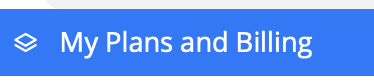
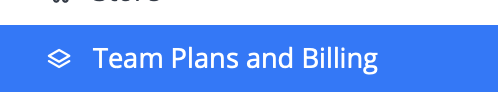
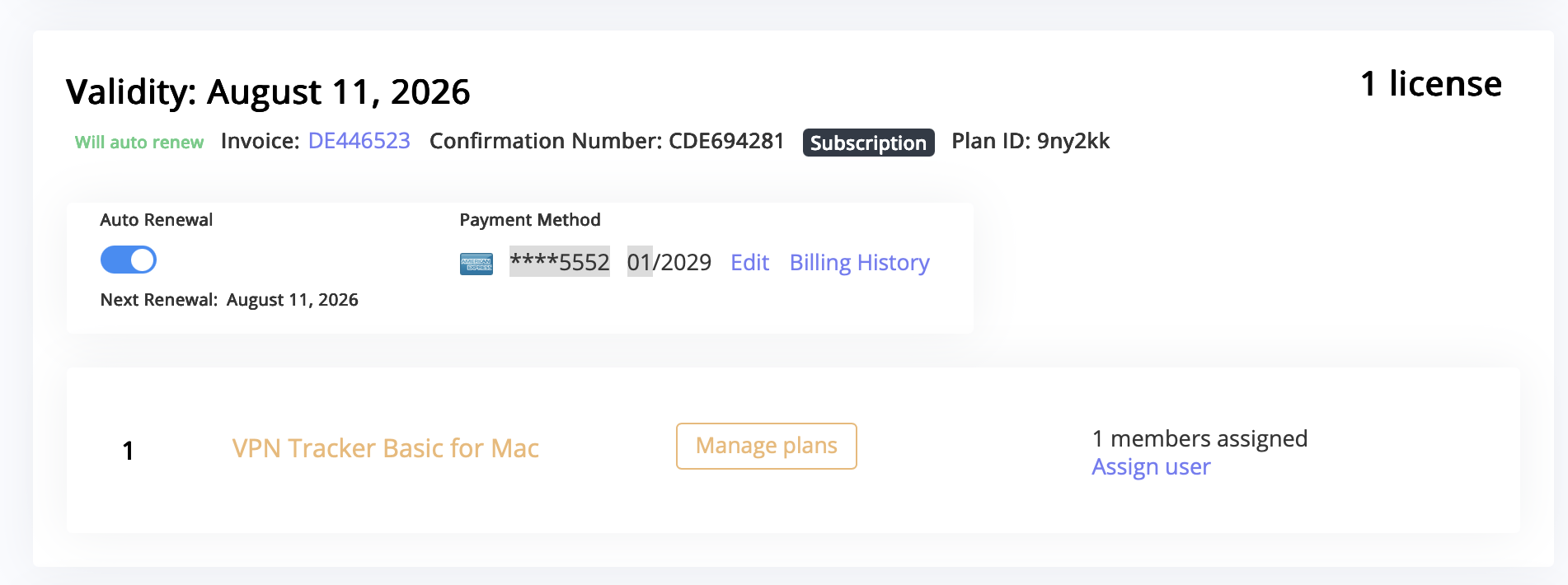
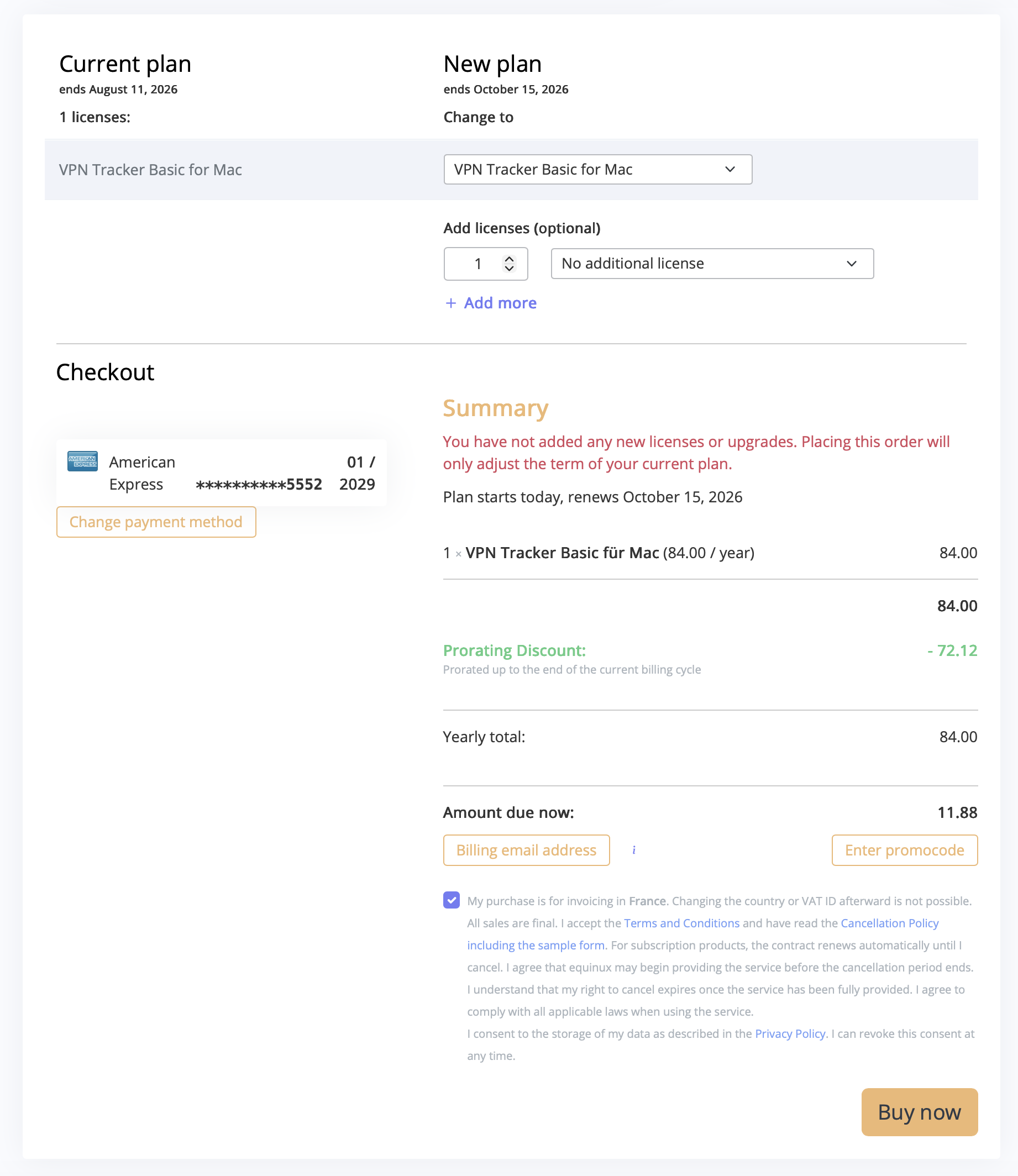
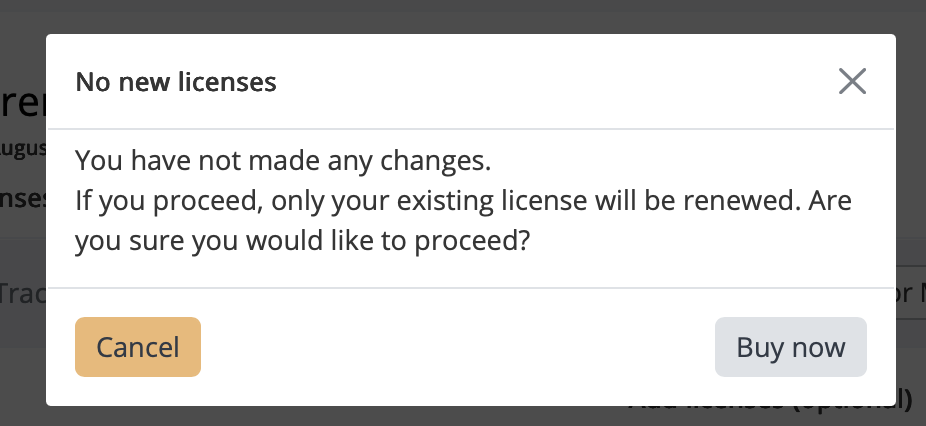
Detta är det snabbaste sättet att förnya din VPN Tracker-plan tidigare utan att vänta på automatisk förnyelse.
Forskare tror att angripare fick tillgång till sonicwall brandväggskonfigurationsfiler som lagras i SonicWalls molnbackupsystem genom att använda giltiga inloggningsuppgifter som erhållits genom en riktad brute-force-attack. När de väl befann sig i molnbackupsmiljön kunde hackarna ladda ner konfigurationsfiler som innehöll VPN-anslutningsdata, inklusive fördelade nycklar (PSK) och andra autentiseringsdetaljer. Dessa filer kan sedan användas för att rekonstruera eller kompromettera VPN-anslutningar, vilket ger angripare potentiell åtkomst till interna nätverk.
Denna incident understryker vikten av starka autentiseringsmetoder och unika inloggningsuppgifter för varje VPN-anslutning. Det rekommenderas att administratörer roterar fördelade nycklar, återkallar inaktiva konton och säkerställer att inga inloggningsuppgifter återanvänds på olika VPN eller enheter. Implementering av multifaktorautentisering och revision av åtkomst till SonicWall-hanteringsgränssnitt är också rekommenderade steg för att minska riskerna.
För detaljerad information om hur du säkrar dina VPN och skyddar dem från liknande intrång, läs artikeln om SonicWall VPN-säkerhet på .
Ja. VPN Tracker 365 stöder fullt ut Fortinet SSL VPN på Mac, inklusive Apple Silicon Mac-datorer och de senaste macOS-versionerna som Sequoia och Tahoe.
Om du inte kan komma åt ditt teams VPN-anslutning via TeamCloud, kontrollera följande:
- Se till att du har den senaste versionen av VPN Tracker 365.
- Du måste vara medlem i ditt företags VPN Tracker-team – kontakta din IT-person om du inte har lagts till ännu.
- Om du nyligen har lagts till i ditt team måste teamledaren starta VPN Tracker eller gå till my.vpntracker.com för att slutföra installationen av TeamCloud.
- Om du ser några, men inte alla TeamCloud-anslutningar för ditt team, kan du behöva uppgradera din licens för att få tillgång till alla.
Om din fråga inte besvaras ovan, vänligen kontakta oss.
Ja, VPN Tracker 365 är fullt kompatibel med macOS 15 Sequoia. Du kan ansluta till Fortinet SSL VPN direkt utan att installera FortiClient eller andra verktyg.
- Logga in på ditt konto på my.vpntracker.com och välj ditt team från sidofältet
- Under Prenumerationer kan du se en översikt över dina nuvarande planer
- Klicka på knappen Kombinera Prenumerationer längst upp på sidan.

- Klicka på kryssrutorna till vänster om de planer du vill kombinera
- När du har valt alla planer klickar du på Kombinera Prenumerationer längst ned i fönstret
På nästa sida kan du se en förhandsvisning av de planer som kommer att kombineras och du har möjlighet att uppgradera till en annan typ av licens eller lägga till nya licenser om det behövs.
På höger sida ser du din nya plan. Din nya plan börjar idag och varar i 1 år. Dina befintliga licenser kommer också att förnyas.
Årlig Total är det totala priset för 1 år. Proportionell Rabatt är det återstående värdet på dina befintliga licenser, som dras av från den årliga totalen för att få Belopp att betala nu. Granska villkoren och klicka på Betala nu för att slutföra ändringarna.
Vad betyder det?
När DoH är aktiverat kringgår det din DNS-server och skickar istället domänerna du anger i webbläsaren via en DoH-kompatibel DNS-server med en krypterad HTTPS-anslutning.Detta är avsett att vara en säkerhetsåtgärd för att förhindra att andra (t.ex. din internetleverantör) övervakar webbplatserna du försöker komma åt. Om du dock använder en DNS-server som tillhandahålls av en VPN-gateway tillåter det att DNS-frågor utförs utanför VPN-tunneln. Dessutom, om VPN anger en DNS-server som löser interna värdnamn, kommer dessa inte att lösas alls eller kommer att lösas felaktigt när DoH är aktiverat.
Hur inaktiverar jag DNS över HTTPS i Firefox?
För att säkerställa att alla DNS-frågor körs via din VPN:s DNS måste du inaktivera DoH i Firefox. Öppna Firefox-webbläsaren, gå till Firefox > Inställningar > Nätverksinställningar och avmarkera rutan bredvidOm din nuvarande WireGuard-klient inte öppnas eller fungerar på din Mac, prova VPN Tracker som ett pålitligt alternativ. VPN Tracker erbjuder fullt WireGuard-stöd på macOS, inklusive kompatibilitet med macOS Tahoe. VPN Tracker är en professionell VPN-klient som hanterar din WireGuard-konfiguration säkert — ingen kommandorad eller manuell installation krävs.
➡ Läs mer: Mac WireGuard VPN-klient
Om du är en befintlig VPN Tracker-kund och vill uppgradera till VPN Tracker 365 kan du helt enkelt installera VPN Tracker 365 så importeras dina anslutningar automatiskt.
Ladda ner VPN Tracker 365
När du har installerat VPN Tracker 365 kan du köpa en VPN Tracker 365-plan.
-
Vad är en frånkoppling under nyckelåterställningsprocessen?
En frånkoppling under nyckelåterställningsprocessen är när VPN-anslutningen avbryts under nyckelåterställningsprocessen. Detta resulterar i att trafik inte kan bearbetas under en kort tid och är ett problem för stabila anslutningar, som videokonferenser.
-
Vad orsakar problemet under nyckelåterställningen?
Orsaken till problemet är att brandväggen inte accepterar trafik under nyckelåterställningsprocessen när TCP används, vilket resulterar i att trafiken avbryts.
-
Hur påverkar frånkopplingen videokonferenser?
En frånkoppling under nyckelåterställningen kan resultera i att trafiken stoppas helt, vilket leder till att anslutningen bryts och videokonferensen avbryts eller avslutas.
-
Varför är TCP känsligt för detta problem?
Enligt OpenVPN är TCP mer känsligt för detta problem i VPN-anslutningar eftersom det är mer känsligt för trafikstockningar under nätverksavbrott eller under nyckelåterställningsprocessen. Att använda UDP kan hantera nyckelåterställningsprocessen bättre.
-
Vilka lösningar erbjuder VPN Tracker på detta problem?
VPN Tracker erbjuder en mycket enkel lösning: när en anslutning skapas ställer VPN Tracker automatiskt in nyckelåterställningstimern på 24 timmar. Detta minskar frånkopplingar som orsakas av nyckelåterställningsprocessen och bibehåller en stabil anslutning. Dessutom stöder VPN Tracker växling till UDP, vilket möjliggör en mer pålitlig anslutning.
-
Varför ska nyckelåterställningstimern ställas in på 24 timmar?
En längre nyckelåterställningscykel minskar frekvensen av frånkopplingar. Genom att ställa in timern på 24 timmar, som VPN Tracker gör som standard, minskar sannolikheten att nyckelåterställningsprocessen startar i ett kritiskt steg, som en videokonferens.
-
Vilka är fördelarna med att använda VPN Tracker med UDP istället för TCP?
VPN Tracker förenklar UDP-konfigurationen, möjliggör snabbare anslutningar och minskar känsligheten för paketförlust. UDP är mer effektivt och mer motståndskraftigt mot störningar under nyckelåterställningsprocessen och är särskilt användbart för applikationer som kräver stor bandbredd, som videokonferenser eller streaming.
-
Vilka rekommendationer ger VPN Tracker för att företag ska optimera VPN-anslutningar?
För företag som förlitar sig på stabila anslutningar erbjuder VPN Tracker enkla och effektiva lösningar:
- Som standard är nyckelåterställningstimern inställd på 24 timmar för att minimera frånkopplingar.
- Om möjligt rekommenderas det att använda UDP istället för TCP för att förbättra prestandan.
- Kontrollera Wi-Fi-anslutningen: Se till att Wi-Fi är aktiverat på din enhet och att du är ansluten till rätt nätverk. ↵
- Kontrollera kabelanslutningarna: Om du använder en kabelanslutning, se till att kabeln är ordentligt ansluten och inte skadad.
- Starta om routern: Koppla ur routern i cirka 30 sekunder och anslut den sedan igen. Vänta några minuter tills anslutningen återställs. ↵
- Kontakta administratören eller leverantören: Om problemet kvarstår kan det finnas ett problem med din internetleverantör. Kontakta administratören eller kundsupporten för din internetleverantör. ↵
- Använd en mobil hotspot: Om du har tillgång till mobildata kan du prova att konfigurera en hotspot för att testa anslutningen.
- Du kan kontrollera och konfigurera om din aktuella aktiva VPN-anslutning exkluderar specifika IP-adresser i anslutningsinställningarna.
- Kontrollera att brandväggen inte exkluderar specifika IP-adresser och inaktivera brandväggen om det behövs.
- Kontrollera brandväggsinställningarna för blockerade applikationer eller webbplatser. Vissa brandväggar låter dig blockera eller tillåta specifika IP-adresser, domäner eller applikationer.
- Om brandväggen blockerar åtkomst, redigera regeln eller lägg till ett undantag för att tillåta åtkomst till en specifik webbplats eller tjänst.
- Om du fortfarande inte kan komma åt vissa områden, kontakta supporten för brandväggstillverkaren eller IT-supporten.
Steg 1: Lägg till en anslutning
- Öppna VPN Tracker 365
- Klicka på Fil > Ny > Företagsanslutning
- Klicka på IPSec/L2TP/OpenVPN/SSL/PPTP
- Välj en anslutning baserad på OpenVPN-protokollet
- Klicka på Skapa

Steg 2: Konfigurera VPN-anslutningen
- Klicka på Konfigurera och gå till fliken Grundläggande
- Dra ovpn-filen till det grå området eller klicka på området för att hitta filen i Finder
- VPN Tracker 365 fyller automatiskt i de unika konfigurationsinställningarna för din enhet
- Klicka på Slutför för att spara inställningarna

Anslut till VPN
- Se till att din internetanslutning fungerar korrekt
- Använd den här länken för att testa: http://www.equinux.com
- Starta VPN Tracker 365-applikationen.
- Klicka på strömbrytaren för att aktivera anslutningen.

Om din SonicWALL VPN-anslutning plötsligt bryts kan det vara relaterat till en nyligen inträffad dataläcka från SonicWALL som påverkar många enheter runt om i världen. I detta incident fick angripare tillgång till SonicWALL:s molnbaserade säkerhetskopieringstjänst och stal brandväggskonfigurationsfiler som innehöll VPN-uppgifter och fördelade nycklar (PSK). Som en förebyggande åtgärd rekommenderade SonicWALL att alla administratörer omedelbart ändrade dessa uppgifter och uppdaterade VPN-konfigurationen för att förhindra obehörig åtkomst.
När din administratör uppdaterar PSK eller andra VPN-autentiseringsinställningar som svar på dataläckan kanske din nuvarande konfiguration inte matchar de nya inställningarna, vilket orsakar anslutningsfel. Detta är ett tecken på att din VPN inte är permanent skadad utan att din administratör har säkrat systemet.
För att åtgärda detta, kontakta din IT-administratör eller nätverksadministratör och fråga om de nyligen har uppdaterat VPN-uppgifterna eller konfigurationsdetaljerna. Du kan behöva ange det nya PSK, uppdatera användarnamnet eller lösenordet och justera anslutningsparametrarna på VPN-klienten. Om du använder VPN Tracker, öppna anslutningsinställningarna och se till att de matchar den senaste informationen från din administratör.
För att bättre förstå incidentet och lära dig hur du säkrar din VPN-anslutning, besök Så här säkrar du din SonicWALL VPN. Om du behöver professionell hjälp för att återställa åtkomst eller säkra din konfiguration, få hjälp från vårt VPN-konsultteam.
VPN Tracker stöder X.509-certifikat (RSA-signaturer) och smartkort med X.509-certifikat (PKI-token) för autentisering.
Se VPN Tracker-manualen för mer information.
DPD kontrollerar aktivt om den fjärranslutna VPN-partnern fortfarande är nåbar och rensar upp gamla tunnlar.
I motsats till detta är IKE Keep-Alive ofta en leverantörsspecifik lösning för att hålla anslutningarna öppna,
men den bekräftar inte om partnern faktiskt är online.
För tillförlitlighet föredras DPD och bör inte användas tillsammans med IKE Keep-Alive om inte din enhet specifikt stöder det.
Läs mer om DPD i vår blogg:
Förklaring av Dead Peer Detection
 VPN Tracker kommer att skanna din Mac efter VPN-anslutningar som är kompatibla med VPN Tracker 365. Du kan sedan välja och importera de anslutningar du vill ha.
Observera att endast kompatibla anslutningar kan importeras.
VPN Tracker kommer att skanna din Mac efter VPN-anslutningar som är kompatibla med VPN Tracker 365. Du kan sedan välja och importera de anslutningar du vill ha.
Observera att endast kompatibla anslutningar kan importeras.
Vi ber om din e-postadress för att spåra flödet av våra nedladdningar och, om valt, skicka nyheter och uppdateringar om produkten du laddat ner.
All information som samlas in av equinux används endast internt och kommer aldrig att delas med tredje part utan ditt tillstånd. För mer information om equinux ställning till integritet och säkerhet, se Privacy Policy.
Om du inte vill ta emot vårt nyhetsbrev kan du enkelt avregistrera dig genom att klicka på länken längst ner i varje nyhetsbrev du tar emot.
Med macOS 26 Tahoe har Apple tagit bort stödet för alla Diffie-Hellman (DH)-grupper under grupp 14 i den inbyggda IKEv2 VPN-klienten. Detta inkluderar grupper som ofta används, som DH Grupp 1, Grupp 2 och andra upp till Grupp 13, som stöddes av äldre VPN-gateways och brandväggskonfigurationer.
Dessa grupper anses nu vara kryptografiskt svaga och uppfyller inte längre Apples säkerhetsstandarder. Som ett resultat kommer VPN-anslutningar som använder dessa grupper inte att kunna förhandla, ofta med vaga felmeddelanden, som
Vi erbjuder en gratis testversion av alla tillgängliga VPN Tracker-paket så att du kan testa dina VPN-anslutningar med VPN Tracker innan du köper. VPN Tracker Mac-testlicenser är giltiga i 7 dagar och erbjuder den exakta uppsättningen funktioner i planen så att du kan testa alla funktioner i planen fullt ut. Du kan testa alla anslutningar och protokoll för att säkerställa att dina anslutningar fungerar. Om du är nöjd med VPN Tracker behöver du inte göra något för att fortsätta använda det. Alla anslutningar och inställningar du skapar kommer att finnas kvar i applikationen och testlicensen kommer att konverteras till en betald licens efter testperiodens slut. Om inte kan du avbryta testlicensen inom 24 timmar efter att testperioden har löpt ut.
Om din IKEv2 VPN-anslutning inte fungerar efter att du har uppgraderat till macOS 26 Tahoe är du inte ensam. Apple har tagit bort stödet för flera äldre krypterings-, integritets- och nyckelutbytesalgoritmer i den inbyggda macOS VPN-klienten. Dessa inkluderar DES, 3DES, SHA1-96, SHA1-160 och äldre Diffie-Hellman-grupper (t.ex. Grupp 2). Som ett resultat kan macOS inte förhandla VPN-anslutningar som är beroende av dessa algoritmer och visar ofta felmeddelanden som
 must not be changed or translated.
– Proper names like must remain exactly as they are.
– Any web addresses and URLs (anything starting with http:// or https://) must be treated as fixed strings – no translation, no segmentation, no changes.
– If it is a web address or URL, always use the English version.
– Line breaks/returns must only be returned as
! Very important.
– Use correct quotation marks for the respective language.
Here are the reference translations:
must not be changed or translated.
– Proper names like must remain exactly as they are.
– Any web addresses and URLs (anything starting with http:// or https://) must be treated as fixed strings – no translation, no segmentation, no changes.
– If it is a web address or URL, always use the English version.
– Line breaks/returns must only be returned as
! Very important.
– Use correct quotation marks for the respective language.
Here are the reference translations:
Symptom
As soon as you connect your VPN tunnel, Skype is not able to make calls any longer, however calls started prior to connecting the VPN continue to work.
Solution
Make sure the field Local Address is not empty. If it is, fill in a private IP address. A private IP address has the following form:
192.168.x.x10.x.x.x172.y.x.x
x: A number of the range 0 to 255.
y: A number of the range 16 to 31.
Only rule: It must not be an IP address from a remote network on the other side of the VPN tunnel (must not partially match an entry of the field "Remote Networks"), as choosing such an address will make the tunnel stop working (it will connect, but you cannot really reach anything over it).
Alternate Solutions
If the solution above does not fix your issues, make sure that
- DNS resolution still works once the VPN tunnel is up.
- Public Internet servers are still reachable once the VPN tunnel is up.
- In case of a Host to Everywhere connection, make sure the VPN gateway does not block any network traffic that is crucial for Skype to work.
Explanation
VPN Tracker creates a virtual tunnel interface for every VPN tunnel. Like any network interface, this virtual tunnel interface requires an IP address to be functional as an IP network interface. If your VPN gateway assigns you an IP address, the assigned address is applied to the tunnel interface. If not, the address you put into Local Address will be used. If you leave local address empty, the IP address of your primary network interface will be used.
In the last case, your system ends up with two interfaces with identical IP addresses. This is allowed and usually not a problem, unless a software does “stupid things”, like querying the network interface for a given IP address and then ignoring the order of precedence of the returned results.
Das Symptom
Sobald der VPN Tunnel aufgebaut wurde, kann Skype keine neuen Anrufe mehr tätigen, Anrufe die aber bereits vor dem Tunnelaufbau bestanden, funktionieren hingegen weiterhin.
Die Lösung
Das Feld Lokale Adresse darf nicht leer sein. Falls es leer sein sollte, tragen Sie bitte eine beliebige private IP Adresse ein. Private IP Adressen sind alle Adressen, die folgende Form auweisen:
192.168.x.x10.x.x.x172.y.x.x
x: Eine Zahl im Bereich 0 bis 255.
y: Eine Zahl im Bereich 16 bis 31.
Die Adresse darf nicht Teil eines Netzes auf der anderen Seite des VPN Tunnels sein (also sich nicht mit einem Eintrag der Felder "Entfernte Netze" überscheinden), sonst wird der VPN Tunnel nicht länger funktionieren (er kann dann immer noch aufgebaut werden, aber nichts ist über diesen Tunnel dann erreichbar).
Alternative Lösungen
Sollte obige Lösung das Problem nicht beheben, stellen Sie bitte sicher, dass
- das Auflösen von DNS Namen auch mit verbundenen Tunnel noch möglich ist.
- öffentliche Internetserver auch mit verbundenen Tunnel noch erreichbar sind.
- der VPN Gateway im Fall einer Host zu allen Netzen Verbindung keinerlei Datenverkehr blockiert, der für den Betrieb von Skype unablässig ist.
Erklärung
VPN Tracker erzeugt ein virtuelle Tunnelschnittstelle für jeden VPN Tunnel. Wie bei jeder anderen Netzwerkschnittstelle auch, muss diese eine IP Adresse zugewiesen bekommen, um als IP Netzwerkschnittstelle agieren zu können. Falls der VPN Gateway eine Adresse zuweist, dann verwendet VPN Tracker diese. Falls nicht, verwendet er die Adresse aus dem Feld Lokale Adresse. Falls dieses Feld leer ist, verwendet VPN Tracker einfach die gleiche Adresse zu wie derzeit die primäre Netzwerkschnittstelle hat.
Im letzten Fall hat das System am Ende zwei Netzwerkschnittstellen mit identischer IP Adresse, was erlaubt ist und normalerweise auch problemlos funktioniert, außer ein App verhält sich nicht korrekt und fragt z.b. das System welche Netzwerkschnittstelle eine bestimmte IP Adresse hat, ohne dabei die Rangordnung der Schnittstellen zu berücksichtigen.
Gratis VPN-klienter för Mac, som till exempel open source-verktyg, är vanligtvis begränsade till en enda protokoll och ger inte professionell support. VPN Tracker 365 är en professionell Mac VPN-klient med teamfunktioner, krypterad delning och stöd för över 300 gateways.
TeamCloud-grupper låter dig använda TeamCloud-funktioner med bara en del av ditt team, till exempel för att dela en viss VPN-anslutning bara med dina IT-administratörer.
För att skapa och redigera grupper behöver du
- status som Team Manager eller Organizer
- en VPN Tracker VIP- eller Consultant-plan
För att ta emot en anslutning från en TeamCloud-grupp behöver du
- vara medlem av teamet
- ha en VPN Tracker Executive-, VIP- eller Consultant-plan
- Logga in på ditt konto på my.vpntracker.com
- Gå till "Mina prenumerationer" i sidofältet, där du ser dina aktuella aktiva planer
- För att aktivera automatisk förnyelse, växla omkopplaren från grå till grön

- Efter att du har aktiverat automatisk förnyelse får du ett e-postmeddelande som bekräftar aktiveringen.
Om ditt kreditkort avvisas, kontrollera följande information för att kontrollera om det finns några fel eller avvikelser:
- Kontrollera noggrant kreditkortsnumret du angav för att kontrollera om det finns några stavfel
- Se till att det utgångsdatum du angav är korrekt
- Kontrollera att säkerhetskoden du angav matchar koden på ditt kort: American Express-kortinnehavare kan hitta en 4-siffrig kod på framsidan av kortet, medan andra kortinnehavare vanligtvis hittar en 3-siffrig kod på baksidan.
- Försök att använda ett annat kreditkort om du har tillgång till ett.
- Om du är säker på att dina uppgifter är korrekta och ditt kort fortfarande avvisas kan det finnas ett tekniskt problem med vår betalningsgateway. Försök igen senare.
‣ Öppna “Systeminställningar”. ‣ Klicka på “Språk och region”.‣ Ändra till önskat språk genom att dra det valda språket till toppen av listan.
‣ Stäng programvaran. Till exempel, med VPN Tracker kan du göra detta genom att välja “VPN Tracker” > “Avsluta VPN Tracker”.
‣ Öppna programvaran igen.
- Välj ditt team eller konto i sidofältmenyn och klicka på Prenumerationer
- Välj den plan du vill uppgradera och klicka på Uppgradera version
 Du kommer sedan att omdirigeras till betalningssidan. Här kan du välja den version du vill uppgradera till. På höger sida, under Ny plan, välj en produkt från rullgardinsmenyn (t.ex. VPN Tracker VIP) för att beräkna uppgraderingspriset.
Du kan nu granska din nya plan innan du köper. Proportionell rabatt är det återstående värdet av dina befintliga licenser, som dras av från den årliga totalsumman för att få beloppet som ska betalas nu.
Du kommer sedan att omdirigeras till betalningssidan. Här kan du välja den version du vill uppgradera till. På höger sida, under Ny plan, välj en produkt från rullgardinsmenyn (t.ex. VPN Tracker VIP) för att beräkna uppgraderingspriset.
Du kan nu granska din nya plan innan du köper. Proportionell rabatt är det återstående värdet av dina befintliga licenser, som dras av från den årliga totalsumman för att få beloppet som ska betalas nu.

När datorn går in i viloläge kommer VPN Tracker inte att upprätthålla VPN-anslutningen på grund av följande skäl:
Direkt efter att datorn vaknat kan systemet ha nätverkskonfigurationer som skiljer sig från de som fanns innan den gick in i viloläge. Till exempel kan nätverkskabeln återanslutas, datorn kan flyttas till en plats med ett annat Wi-Fi, eller så kan hyrestiden för IP-adressen ha löpt ut och en ny IP-adress måste tilldelas när datorn vaknar, eller så kan nätverksgränssnittet inte längre finnas (t.ex. om ett USB-nätverkskort kopplats ur). I så fall kommer anslutningen inte att fungera direkt efter att datorn vaknat, men VPN Tracker kan inte koppla bort anslutningen till fjärrkollegor korrekt.
VPN Tracker kan inte upptäcka vissa händelser direkt när systemet befinner sig i viloläge. Applikationer tar inte emot nätverkshändelser, så det är nödvändigt att jämföra alla nätverkskonfigurationer innan datorn går in i viloläge och kontrollera om en anslutning kan upprättas. Vissa VPN-protokoll kan inte utföra aktiva tester och fungerar bara när vissa konfigurationer används (t.ex. DPD). En felaktig uppskattning kommer att leda till att en tunnel som inte längre används bibehålls och användaren måste starta om den manuellt för att få den att fungera.
NAT-gatewayen kommer bara ihåg hur man mappar privata IP-adresser till offentliga IP-adresser och hur man skriver om portar under en begränsad tid. Tiden kan variera från några sekunder till några minuter, beroende på protokoll (vissa gateways kommer bara ihåg i 20 sekunder i UDP). Om en post i tabellen förloras uppstår inget fel, men en ny post skapas för nästa paket. Detta leder ofta till en annan mappning som fjärrstationen inte kan bearbeta. Detta beror på att paketen plötsligt verkar komma från en annan avsändare. VPN Tracker vet inte om den tidigare posten i tabellen fortfarande finns eller har förlorats, och i det senare fallet får den inte ett felmeddelande från NAT-gatewayen, men anslutningen fungerar inte, vilket leder till samma problem som det första problemet. Det spelar ingen roll om du använder ett lokalt NAT-gateway (t.ex. de flesta hemrouter och modem) eller en leverantörs-gateway (en internetleverantörs-gateway där flera klienter kan dela en offentlig IP-adress).
VPN-protokoll som upptäcker inaktiva kollegor förväntar sig kontinuerlig nätverkstrafik från den andra sidan. Om inte skickar de DPD-paket och väntar på att DPD-förfrågningarna ska bekräftas. Om inte antar den andra sidan att anslutningen har brutits och raderar den. VPN Tracker vet inte vad som händer när datorn befinner sig i viloläge och kan inte svara på dessa förfrågningar. När datorn vaknar fungerar inte anslutningen, men även med DPD kan den bara upptäckas efter cirka en sekund. Fram till dess kommer systemet att försöka använda anslutningen, men det kommer inte att lyckas. Detta kan leda till fel eller bortkopplingar i olika applikationer.
Om VPN-anslutningen bryts utan att kopplas bort från VPN-gatewayen kan gatewayen inte upptäcka det. Som ett resultat kan klienten inte återupprätta anslutningen omedelbart eller kan stöta på ett fel vid första försöket. I värsta fall kan klienten låsas i flera minuter. Detta kan hända om nätverksinställningarna ändras under viloläget eller om en post i NAT-tabellen förloras.
För att undvika dessa problem avslutar VPN Tracker alla VPN-anslutningar när systemet meddelar att det går in i viloläge och kopplar bort anslutningen till fjärrkollegor korrekt. När systemet vaknar och nätverket är aktivt igen upprättar VPN Tracker omedelbart alla dessa anslutningar igen. Detta hjälper dig att undvika problemen som nämns ovan och säkerställer att normala applikationer inte har tillgång till nätverket när systemet befinner sig i viloläge och vet att nätverket inte kommer att vara tillgängligt om nätverket har ändrats.
Du kan också köpa VPN Tracker enkelt genom banköverföring. Observera att banköverföring endast gäller för vanliga köp och att det inte går att beställa testversioner genom banköverföring.
Så här betalar du med banköverföring:
- Besök VPN Tracker-butiken: my.vpntracker.com/store
- Lägg till produkten du vill ha i varukorgen.
- Fortsätt till kassan.
- I avsnittet “Lägg till betalningsmetod” klickar du på symbolen med tre punkter bredvid de andra betalningsmetoderna.
- Välj “Banköverföring” från rullgardinsmenyn.

Efter att du har slutfört din beställning får du bankuppgifter för att göra betalningen. Din licens aktiveras efter att vi har tagit emot och behandlat betalningen. Vänligen tillåt upp till 5 arbetsdagar för behandlingen.
Obs:
Till skillnad från köp med kort eller Apple Pay sker aktiveringen inte omedelbart. Din licens utfärdas först efter att vi har tagit emot och verifierat betalningen av vårt team.
Detta beror på dina inställningar. Den vanligaste konfigurationen är “Host to Network”, i så fall kommer endast trafik till de angivna fjärrnäten att passera genom VPN-tunneln.
Med en “Host to Everywhere”-konfiguration passerar all trafik – förutom trafik till lokala nätverk – genom VPN. En Host to Everywhere-anslutning kräver en lämplig konfiguration på VPN-gatewayen.
- Implementera VPN-anslutningar via TeamCloud
- Du kan se vem som har åtkomst till din VPN och identifiera användare som inte bör ha åtkomst till anslutningen.
- Du behöver inte dela ditt administratörskonto med andra användare.
- Du kan enkelt återkalla licenser från teammedlemmar som utgör en potentiell säkerhetsrisk (t.ex. före detta anställda).
- Utan Teamhantering har alla dina andra VPN Tracker-användare möjlighet att logga in på ditt administratörskonto och få tillgång till kritiska funktioner, inklusive tilldelning eller återkallande av planer.
Försök med detta:
Öppna appen Terminal (från Program → Verktyg → Terminal) och klistra in detta kommando:
sudo launchctl enable system/com.vpntracker.365mac.agent
Bekräfta med ditt lösenord (observera att du inte kommer att se lösenordet medan du skriver det).
Problemet bör vara löst.
För att konfigurera WireGuard på din Mac använder du VPN Tracker — den ledande VPN-klienten för macOS. Du kan enkelt importera din WireGuard-konfigurationsfil (.conf) till appen och skapa en säker WireGuard VPN-tunnel med bara några få klick. VPN Tracker stöder fullständig WireGuard-integration på macOS och ger dig ett enkelt sätt att hantera dina VPN-anslutningar utan att behöva Terminal eller ytterligare verktyg.
➡ Läs mer i vår WireGuard Mac VPN-klientguide
WireGuard är ett registrerat varumärke av Jason A. Donenfeld.
- VPN Tracker 365: Ladda ner här
- Internetanslutning
- VPN-router/gateway
Skapa en ny anslutning
I VPN Tracker 365, prova följande: Välj: "Ny företagsanslutning"
Välj: "Ny företagsanslutning"
Välj din VPN-router
‣ I listan över VPN-gatewayleverantörer väljer du tillverkaren och modellen för din VPN-router. Om din VPN-router inte visas i listan, prova följande: ‣ Välj "Använd en anpassad enhetsprofil". ‣ Klicka på "Skapa" för att lägga till VPN-anslutningen.
Din konfigurationsguide
Våra ingenjörer har testat ett stort antal VPN-gateways med VPN Tracker. För många av dem finns detaljerade konfigurationsguider. I den nyskapade anslutningen kan du hitta en konfigurationsguide som är specifik för routern: Alternativt kan du hitta konfigurationsguider på vår webbplats på http://vpntracker.com/interop
Mer information om hur du skapar en VPN-anslutning på Mac OS X finns i konfigurationsguiden eller VPN Tracker-manualen.
Alternativt kan du hitta konfigurationsguider på vår webbplats på http://vpntracker.com/interop
Mer information om hur du skapar en VPN-anslutning på Mac OS X finns i konfigurationsguiden eller VPN Tracker-manualen.
Alla aktuella VPN Tracker 365-planer inkluderar fullt stöd för Fortinet SSL VPN-anslutningar på macOS. Om du använder en äldre licens, uppgradera till en aktuell plan för kompatibilitet.
- Ladda ner VPN Tracker för Mac eller iPhone
- Kopiera VPN-anslutningsinformationen från AnyConnect-appen
- Anslut och ange ditt användarnamn och lösenord när du blir uppmanad
Ja, IKEv2 anses vara ett av de säkraste VPN-protokollen — särskilt när det kombineras med IPsec. Det erbjuder robust kryptering, moderna autentiseringsmetoder och stabil prestanda, även under nätverksövergångar. För Mac-användare är VPN Tracker en professionell IKEv2 VPN-klient för macOS, iPhone och iPad. Lär dig mer om fördelarna med att använda en IKEv2 VPN i vår detaljerade bloggartikel.
- Tyskland
- Österrike
- USA
- Australien
- Brasilien
- Kanada
- Frankrike
- Japan
- Luxemburg
- Nederländerna
- Nya Zeeland
- Singapore
- Spanien
- Sverige
- Schweiz
- Storbritannien
‣ Välj “Fil” > “Ny” > “World Connect Destination”‣ Välj sedan “World Connect” och “Länder”
‣ Kontrollera det valda landet:
Licenser som köpts vid olika tidpunkter kan ha olika priser. För att kontrollera förnyelsepriset för en specifik plan, kontrollera din produktöversikt på my.vpntracker.com.
För att behålla eventuella pris fördelar, se till att du har aktiverat automatiska förnyelser. Om du glömmer att förnya din licens och den löper ut, kommer du att förlora tidigare pris fördelar.
Det finns en känd bugg i Watchguard-firmwaren som orsakar många problem. För närvarande vet vi inte varför VPN Tracker utlöser den här buggen, eftersom det verkar som att Windows-klienten inte utlöser den. Vi har pratat med Watchguard, men de kunde inte berätta vad vi gör fel. I grund och botten dör tunneln inuti Watchguard (den visas fortfarande som öppen och konfigurerad, men trafiken som kommer in genom tunneln avvisas som om tunneln vore stängd).
Om du för närvarande använder en VPN för en filial, försök att byta till MUVPN om det är möjligt. MUVPN fungerar också med VPN Tracker och ger vanligtvis bättre resultat.
De flesta VPN-användare använder sin Mac när de är på språng. Om en MacBook skulle gå förlorad eller bli stulen finns det en risk att fjärråtkomst till ditt nätverk hamnar i fel händer. Med VPN Tracker kan du förhindra obehörig VPN-åtkomst genom att fjärrstänga av åtkomst till anslutningen.
- Ladda ner filen VPN Tracker.zip
- Öppna Terminal och kör följande kommando:
shasum -a 256 ~/Downloads/VPN Tracker 365.zip(Observera att den exakta sökvägen kan variera beroende på vilken version av VPN Tracker du laddar ner)- Jämför den beräknade kontrollsumman med den kontrollsumma som publiceras på sidan Versionshistorik.
SonicWall tilldelar IP-adresser med hjälp av DHCP-protokollet. Efter att VPN-tunneln har skapats måste VPN-klienten utföra ett DHCP-utbyte för att ta emot en IP-adress och använda den IP-adressen för all trafik via VPN-tunneln. Det kan finnas två anledningar till att detta inte fungerar:
- SonicWall tar inte emot din DHCP-förfrågan (DHCP-Discover). Detta kommer att hända om VPN-tunneln i sig inte fungerar korrekt.
Prova detta:- Starta om VPN-anslutningskontrollverktyget från menyn «Verktyg». Försök sedan att ansluta till VPN igen. Detta gör att VPN-anslutningskontrollverktyget automatiskt kan upptäcka de bästa inställningarna för din internetanslutning.
- Se till att det inte finns någon programvara i ditt system som blockerar VPN-trafik. Se «Vanliga frågor» för mer information.
- Starta om VPN-anslutningskontrollverktyget från menyn «Verktyg». Försök sedan att ansluta till VPN igen. Detta gör att VPN-anslutningskontrollverktyget automatiskt kan upptäcka de bästa inställningarna för din internetanslutning.
- SonicWall vill inte svara på din DHCP-förfrågan. DHCP-protokollet är utformat för att tillåta flera DHCP-servrar i nätverket och endast de servrar som tror att de kan uppfylla förfrågan svarar, de andra är tysta (det finns inget negativt «upptäckt»-svar).
Prova detta:- Försök att starta om SonicWall. SonicWall är relativt stabil, men ibland ser vi att DHCP-servern har ett konstigt beteende, som om alla IP-adresser är reserverade, men du kommer inte att se det i webbgränssnittet. En omstart kommer att lösa detta omedelbart.
- Se till att det finns tillräckligt med IP-adresser i IP-adressgruppen. Om gruppen är för liten och alla IP-adresser används eller reserveras är det förväntade beteendet att SonicWall inte svarar.
- Försök att starta om SonicWall. SonicWall är relativt stabil, men ibland ser vi att DHCP-servern har ett konstigt beteende, som om alla IP-adresser är reserverade, men du kommer inte att se det i webbgränssnittet. En omstart kommer att lösa detta omedelbart.
Om du får detta felmeddelande, följ dessa steg för att åtgärda problemet:
Du bör nu kunna komma åt dina filer igen.
- Logga ut från VPN Tracker
- Stäng och starta om appen
- Se till att du har en internetanslutning
- Logga in på VPN Tracker igen
- Försök ladda ner anslutningen igen
- Kontrollera om du kan nå my.vpntracker.com
- Om du kan komma åt my.vpntracker, försök att avsluta och starta om appen
- Om det inte hjälper, försök igen om en stund
- Om det fortfarande inte fungerar efter en kopp kaffe, kontakta oss
Om du behöver ansluta till en äldre VPN-gateway med IKEv2 på macOS 26 är VPN Tracker 365 den idealiska lösningen. Även om Apples inbyggda VPN-klient inte längre stöder många äldre krypterings-, integritets- och nyckelutbytesinställningar fortsätter VPN Tracker att erbjuda full kompatibilitet, inklusive stöd för 3DES, SHA1 och DH-grupp 2.
Detta gör VPN Tracker till det bästa valet för yrkesverksamma, team och konsulter som förlitar sig på äldre VPN-konfigurationer som inte längre fungerar med de standardmässiga macOS VPN-verktygen.
Du kan ladda ner VPN Tracker 365 här och börja använda det direkt på macOS 26.
I macOS 26 Tahoe har Apple tagit bort stödet för flera äldre IKEv2-krypterings-, integritets- och nyckelutbytesalgoritmer. Specifikt stöds inte längre följande algoritmer:
- DES
- 3DES
- SHA1-96
- SHA1-160
- Diffie-Hellman-grupper under 14 (t.ex. Grupp 1, Grupp 2)
Dessa ändringar påverkar VPN-anslutningar som använder äldre konfigurationer som är vanliga på äldre brandväggar och gateways. Om din VPN-anslutning slutade fungera efter uppdateringen är det förmodligen orsaken.
VPN Tracker 365 fortsätter att stödja dessa föråldrade IKEv2-inställningar vilket gör att du kan ansluta igen utan att ändra den befintliga VPN-gatewayen. Följ den här detaljerade guiden för att komma tillbaka online.
VPN Tracker kan begära olika lösenord beroende på vilken åtgärd du utför. Denna guide förklarar innebörden av varje begäran och det lösenord du behöver ange.
1. Mac-lösenord
När behövs det?
– Under installationen av VPN Tracker
– Vid godkännande av systemtillägg
2. Ditt Equinux-ID (VPN Tracker-konto)
3. Fördefinierad nyckel (PSK) / Överenskommen nyckel
4. Ditt företagsanvändarnamn (XAUTH-data)
VPN Tracker säkerhetskopierar automatiskt alla dina VPN-anslutningar på Mac. Om du tar bort en anslutning av misstag eller vill återgå till en tidigare kopia kan du manuellt återställa säkerhetskopian.
Återställa från säkerhetskopia
- Öppna Finder och välj «Gå» > «Gå till mapp…» från menyn
- Skriv in följande sökväg och tryck på Enter:
/Library/Application Support/VPN Tracker 365 - Byt namn på mappen «etc» till «etc-backup» – för säkerhets skull
- Öppna mappen «backup»
Du kommer att se alla säkerhetskopieringsmappar organiserade och daterade.
- Flytta mappen «etc-datum» som du vill återställa en nivå upp i huvudmappen «VPN Tracker 365»
- Byt namn på mappen du just flyttade till «etc» (ta bort datumet)
- Öppna VPN Tracker 365
Nu kommer alla dina anslutningar att återställas till säkerhetskopians tillstånd.
Viktiga anmärkningar
Tunnellivslängden förhandlas inte uttryckligen. Standard tillåter att tunnlar har olika livslängder i båda ändar av anslutningen. Den part vars livslängd går ut först bestämmer nästa procedur. Endast om VPN Tracker är den parten kan den bestämma nästa steg och agera proaktivt, annars kan VPN Tracker bara svara passivt. Det senare leder alltid till en kort avbrott eller en fullständig förlust av anslutningen i Phase 1. I Phase 2 beror det på om den andra parten aktivt förhandlar om nya Phase 2-tunnlar eller tar bort befintliga tunnlar. Det senare leder också till en tillfällig förlust av anslutningen. Därför rekommenderas det att konfigurera VPN Tracker med samma livslängd som den andra parten, eftersom VPN Tracker alltid kommer att försöka ingripa i tid för att förhindra förlust av anslutningen. Eftersom det finns IKE/IPSec-applikationer som tar bort alla Phase 2-tunnlar efter att ha tagit bort den motsvarande Phase 1-tunneln rekommenderas det att välja Phase 1 på dina enheter för att matcha VPN:s förväntade maximala sessionstid.
Med VPN Tracker 365 kan du skapa ett team på https://my.vpntracker.com och tilldela en VPN Tracker 365-plan till varje teammedlem.
Detta ger inte varje teammedlem åtkomst till ditt equinux-ID. Teammedlemmarna kommer bara att se den tilldelade planen i sitt equinux-ID efter att ha loggat in på https://my.vpntracker.com. Du kommer att fortsätta vara den enda administratören för ditt equinux-ID.
I macOS 26 Tahoe har Apple tagit bort stödet för flera äldre algoritmer som vanligtvis används i IPSec VPN-konfigurationer. Dessa inkluderar:
- DES
- 3DES
- SHA1-96
- SHA1-160
- Diffie-Hellman-grupper under 14 (t.ex. Grupp 2)
Om din IPSec VPN-anslutning slutar fungera efter att du har uppdaterat till macOS 26 använder du förmodligen en av dessa föråldrade inställningar.
VPN Tracker 365 fortsätter att stödja dessa äldre IPSec-algoritmer, vilket gör det enkelt att återansluta utan att behöva konfigurera om din befintliga brandvägg eller VPN-gateway.
För mer information och hjälp med installationen, se den fullständiga guiden här.
För att kunna använda certifikatet i listan över lokala certifikat måste du lägga till det i Mac OS X-nyckelkedjan tillsammans med motsvarande privata nyckel.
Du kan enkelt kontrollera detta i Keychain Access-applikationen: Om certifikatet visas i listan "Mina certifikat" (inte bara listan "Certifikat") är den privata nyckeln tillgänglig och du kan välja den som "Lokalt certifikat" i VPN Tracker.
Viktigt: För VPN CheckPoint-användare:
Keychain Access-applikationen i Mac OS X kan för närvarande inte läsa den privata nyckeln för vissa certifikat som genererats av CheckPoint.
För att importera certifikatet till Mac OS X-nyckelkedjan korrekt, konvertera det först med kommandoradsverktyget openssl:
- Öppna Terminal ("Program" > "Verktyg" > "Terminal")
- Konvertera certifikatet till PEM-format:
openssl pkcs12 -in /Users/joe/Desktop/MyCheckPointCert.p12 -out /tmp/out.pem
Ersätt /Users/joe/Desktop/MyCheckPointCert.p12 med sökvägen till det certifikat du vill konvertera.
Systemet kommer att begära att du anger lösenordet som användes för att kryptera certifikatet. Om du inte vet det, kontakta systemadministratören som skapade certifikatet. Systemet kommer sedan att begära ett lösenord som ska användas för att skydda den exporterade PEM-filen. Du kan använda samma lösenord som du använde för att kryptera det ursprungliga certifikatet. Observera att tecken inte kommer att visas när du anger lösenordet. Ange bara lösenordet och tryck på Enter.
- Konvertera PEM-filen tillbaka till PKCS#12 (.p12)-format:
openssl pkcs12 -in /tmp/out.pem -export -out ~/Desktop/MyFixedCheckPointCert.p12
Ersätt /Users/joe/Desktop/MyFixedCheckPointCert.p12 med sökvägen där du vill spara det korrigerade certifikatet.
Systemet kommer att begära det lösenord du använde tidigare för att exportera till PEM-filen och sedan ett lösenord för att skydda den korrigerade .p12-filen. Du kan använda samma lösenord igen.
Dubbelklicka på den korrigerade certifikatfilen för att importera den till Mac OS X-nyckelkedjan.
 Här kan du lägga till och ta bort adressfält för att använda med Traffic Control.
Du kan ange adresser eller nätverk i följande format:
Här kan du lägga till och ta bort adressfält för att använda med Traffic Control.
Du kan ange adresser eller nätverk i följande format:
- Som en enda adress, till exempel „192.168.10.4”,
- som ett enda fjärrnätverk, till exempel „192.168.10.0” (VPN Tracker kommer att använda det vanligaste undernätet),
- i CIDR-notation, till exempel „192.168.10.0/24”,
- eller med hela undernätet, till exempel „192.168.10.0 / 255.255.255.0”, som VPN Tracker sedan kommer att konvertera till CIDR-notation.
- Om programmet finns i Dock, håll ned "Option"-tangenten och högerklicka på programmets ikon, välj sedan "Tvinga Avsluta" från menyn.
- Du kan också hålla ned "Option" + "Cmd" + "Esc"-tangenterna, vilket öppnar ett fönster med en lista över körande program. För att tvinga ett eller flera av dessa program att avslutas, välj det från listan och klicka på knappen "Tvinga Avsluta".
Det finns inga gratis VPN-klienter som fullt ut stöder Fortinet SSL VPN på macOS. VPN Tracker 365 är en professionell VPN-klient med inbyggt stöd för Fortinet SSL VPN för macOS.
VPN Tracker kanske inte kan spara dina inloggningsuppgifter i "Nyckelkedjan".
Försök med följande steg för att åtgärda problemet:
- Avsluta VPN Tracker
- Öppna "Nyckelkedjeåtkomst" i "Program" > "Verktyg"
- Välj inloggningsnyckelkedjan
- Välj "Arkiv" > "Lås nyckelkedjan" > "Inloggning"
- Välj sedan "Arkiv" > "Lås upp nyckelkedjan" > "Inloggning"
I nyare versioner av macOS kanske du inte ser alternativet att låsa/låsa upp "Nyckelkedjan". I så fall anger du följande kommando i "Terminal":
security lock-keychain ~/Library/Keychains/login.keychain
Efter låsning kan du låsa upp "Nyckelkedjan" igen:
security lock-keychain ~/Library/Keychains/login.keychain
Du måste ange ditt macOS-inloggningslösenord för att bekräfta.
Öppna nu VPN Tracker igen och försök logga in.
Om problemet kvarstår, försök med följande steg:
- Avsluta VPN Tracker
- Gå tillbaka till "Nyckelkedjeåtkomst"
- Skriv "VPN Tracker User Auth" i sökfältet
- Ta bort posten "VPN Tracker User Auth"
Öppna nu VPN Tracker igen och försök logga in.
Sista lösningen: Återställ nyckelkedjanOm inget av ovanstående steg fungerar kan du återställa nyckelkedjan i macOS. Detta bör dock endast göras som en sista utväg, eftersom det återställer nyckelkedjan för inloggning.
- Öppna "Nyckelkedjeåtkomst"
- Gå till "Nyckelkedjeåtkomst" > "Inställningar"
- Välj "Återställ nyckelkedja"
Om din VPN-anslutning slutar fungera efter att du har uppdaterat till macOS 26 Tahoe kan det bero på att Apple har tagit bort stödet för äldre VPN-algoritmer i de inbyggda IKEv2- och IPSec-klienterna. Vanliga problem inkluderar föråldrade krypteringstyper som DES, gammal SHA1-autentisering och föråldrade Diffie-Hellman-grupper (t.ex. Grupp 2).
Dessa ändringar påverkar många VPN-konfigurationer – särskilt de som använder brandväggar och gateways från leverantörer som Cisco, SonicWall eller Fortinet – och resulterar vanligtvis i fel som
För att ansluta till Fortinet SSL VPN på Mac öppnar du VPN Tracker 365, skapar en ny anslutning och väljer Fortinet SSL VPN. Ange serveradress, användarnamn och lösenord och klicka sedan på Anslut. Se vår Installationsguide för Fortinet VPN för en fullständig genomgång.
- VPN Tracker 365: Ladda ner här
- Internetanslutning
- VPN-router
Skapa en ny anslutning
I VPN Tracker 365, prova följande:‣ Klicka på plustecknet i det nedre vänstra hörnet:‣ Välj "Ny företagsanslutning"
Välj VPN-router
‣ Välj tillverkare och modell för din VPN-router från listan över VPN-routerleverantörer. Om din VPN-router inte visas i listan, prova följande: ‣ Välj "Använd en anpassad enhetsprofil". ‣ Klicka på "Skapa" för att lägga till VPN-anslutningen.
Konfigurationsguide
Våra ingenjörer har testat ett stort antal VPN-routrar med VPN Tracker. Det finns detaljerade konfigurationsguider för många av dem. I den nya anslutningen hittar du en konfigurationsguide som är specifik för routern: Du kan också hitta konfigurationsguider på vår webbplats: http://vpntracker.com/interop
För mer information om hur du skapar en VPN-anslutning på Mac OS X, se konfigurationsguiden eller VPN Tracker-användarhandboken: .
Du kan också hitta konfigurationsguider på vår webbplats: http://vpntracker.com/interop
För mer information om hur du skapar en VPN-anslutning på Mac OS X, se konfigurationsguiden eller VPN Tracker-användarhandboken: .
VPN-konfiguration på Mac
VPN Tracker är en ledande VPN-klient för macOS som fungerar smidigt på de senaste macOS-versionerna.Ladda ner och prova VPN Tracker gratis.
Starta VPN Tracker på Mac
När du startar VPN Tracker på Mac för första gången kan du bli ombedd att ge behörighet för att skapa en VPN-anslutning. Se till att VPN Tracker finns i mappen “Program” och följ sedan dessa steg på Mac:Viktigt: macOS döljer dessa knappar när det upptäcker fjärråtkomstsystem som TeamViewer, Apple Remote Desktop, VNC. Du måste använda en Mac.
Följ sedan dessa steg:
‣ Öppna “Systeminställningar”. ‣ Öppna “Säkerhet och integritet”. ‣ Klicka på “Tillåt”.
 Nu kan du konfigurera VPN Tracker.
Nu kan du konfigurera VPN Tracker.
Felsökning av VPN-konfiguration på macOS
Om du inte kan klicka på knappen “Tillåt” ska du se till att du inte använder en mus eller styrplatta från tredje part. Den kan visas som fjärråtkomstprogramvara. Om du använder en Wacom-grafikplatta eller mus, försök att inaktivera den, starta om Mac och klicka sedan på knappen igen. Även om knappen inte visas, kom ihåg att om du har en MDM-profil installerad på din Mac kan MDM-profilen hindra användare från att auktorisera systemtillägg. I så fall måste profilen auktorisera tillägget. Se följande tekniska anteckningar. Tekniska anteckningar för företagsversioner: VPN Tracker för macOS använder systemtillägg för att skapa en säker VPN-anslutning och hantera nätverkstrafik. macOS High Sierra och senare versioner kräver att användare manuellt auktoriserar systemtillägg. För företagsversioner måste du auktorisera VPN Tracker-kärntillägget i förväg med en dedikerad profil via MDM. Våra team-ID är CPXNXN488S och MJMRT6WJ8S.Se Apples dokumentation för mer information. Använder du en Mac som hanteras av MDM? Om du inte använder en Mac som hanteras av MDM, försök att starta om den. macOS kan ibland ha problem med systemtillägg. Efter omstarten bör VPN Tracker fungera som det ska.
- Logga in på ditt konto på my.vpntracker.com
- I teamöversikten går du till "Licenser". Här kan du se alla dina befintliga planer
- Klicka sedan på "Lägg till planer"

- På nästa sida anger du antalet licenser du vill lägga till och väljer versionen. Klicka sedan på "Lägg till plan".
- I kassan ser du din nya plan. Din nya plan börjar idag och varar i ett år.
- "Årlig total" är det totala priset för ett år.
Om tillämpligt (t.ex. om du har slagit samman dina planer) är "Proportionell rabatt" det återstående värdet på dina befintliga licenser, som dras av från den årliga totalen för att få "Belopp att betala nu". - Acceptera villkoren och klicka på "Betala nu"
- Nu kan du tilldela dina licenser till dina teammedlemmar

Om VPN:en slutar fungera efter att du har uppdaterat till macOS 26 kan den inbyggda VPN-klienten sluta stödja inställningarna som krävs för din anslutning, särskilt om du använder äldre IKEv2- eller IPSec-konfigurationer med föråldrade algoritmer som 3DES, SHA1 eller DH Group 2.
VPN Tracker 365 är den bästa alternativa VPN-klienten för macOS 26. Den stöder både äldre och moderna VPN-protokoll och är fullt kompatibel med äldre brandväggs- och gatewayinställningar. Oavsett om du är en professionell användare eller ansluter till ett företags-VPN ger VPN Tracker dig de verktyg du behöver för att komma tillbaka online.
Du kan ladda ner VPN Tracker 365 här och börja använda den på macOS 26 idag.
IPsec-protokollet stöder inte användarnamn i sig. Om du har fått ett användarnamn av nätverksadministratören för att ansluta till företagets VPN-lösning finns det vanligtvis två alternativ:
- Din företags-VPN-lösning använder termen "användarnamn" för "identifierare". Försök att använda ditt användarnamn som "Lokal identifierare" i VPN Tracker.
- Din företags-VPN-lösning använder Utökad autentisering (XAUTH). Du kan aktivera XAUTH i VPN Tracker. Programvaran kommer då att begära ditt användarnamn och lösenord när anslutningen upprättas.
- Nätverksmappar
- Databaser
- E-postkonton och kalendrar
- Företagsintranät
- Fjärrskrivbord
 Genvägsgruppen kommer att vara tillgänglig för alla dina teammedlemmar utan ytterligare åtgärder.
Så här exporterar du VPN-genvägar som en .zip-fil
Du kan också välja att exportera VPN-genvägar som en .zip-fil, som användare kan importera manuellt till VPN Tracker 365.
Gå till VPN-anslutningen där genvägarna är konfigurerade och klicka på "Konfigurera" för att öppna inställningarna.
Längst ned i det här fönstret går du till "Exportera inställningar". Här ser du olika alternativ för att exportera din anslutning. Gå till "VPN-genvägar" och markera kryssrutan bredvid den genvägsuppsättning du vill dela:
Genvägsgruppen kommer att vara tillgänglig för alla dina teammedlemmar utan ytterligare åtgärder.
Så här exporterar du VPN-genvägar som en .zip-fil
Du kan också välja att exportera VPN-genvägar som en .zip-fil, som användare kan importera manuellt till VPN Tracker 365.
Gå till VPN-anslutningen där genvägarna är konfigurerade och klicka på "Konfigurera" för att öppna inställningarna.
Längst ned i det här fönstret går du till "Exportera inställningar". Här ser du olika alternativ för att exportera din anslutning. Gå till "VPN-genvägar" och markera kryssrutan bredvid den genvägsuppsättning du vill dela:
 Stäng inställningsfönstret och klicka på "Exportera". Välj en exportplats och ange ett importlösenord för ökad säkerhet. När du är redo klickar du på "Exportera" för att skapa en zip-fil för anslutningen som du kan skicka till dina teammedlemmar:
Stäng inställningsfönstret och klicka på "Exportera". Välj en exportplats och ange ett importlösenord för ökad säkerhet. När du är redo klickar du på "Exportera" för att skapa en zip-fil för anslutningen som du kan skicka till dina teammedlemmar:
 När en teammedlem tar emot filen kan han dubbelklicka på den för att öppna anslutningen i VPN Tracker 365-appen på sin dator och sedan ange det importlösenord du valde. Därefter är VPN-anslutningen och alla genvägar du konfigurerat omedelbart redo att användas.
När en teammedlem tar emot filen kan han dubbelklicka på den för att öppna anslutningen i VPN Tracker 365-appen på sin dator och sedan ange det importlösenord du valde. Därefter är VPN-anslutningen och alla genvägar du konfigurerat omedelbart redo att användas.
VPN Tracker är en 100 % 64-bitarsapplikation och fungerar utmärkt på 64-bitars system.
- Öppna VPN Tracker och lägg till en ny WireGuard® anslutning
- Ladda upp din WireGuard® konfigurationsfil eller skanna QR-koden
- Spara anslutningen till ditt konto med säker end-to-end-kryptering
 Nu kan du ansluta till din WireGuard® VPN-server på Mac, iPhone eller iPad.
→ Mer information om hur du ansluter till VPN WireGuard® i VPN Tracker
WireGuard® är ett registrerat varumärke för Jason A. Donenfeld.
Nu kan du ansluta till din WireGuard® VPN-server på Mac, iPhone eller iPad.
→ Mer information om hur du ansluter till VPN WireGuard® i VPN Tracker
WireGuard® är ett registrerat varumärke för Jason A. Donenfeld.
För att fortsätta
Bekräfta att fjärrsidan inte har några hastighetsproblem och försök sedan att starta om VPN-gatewayen. Om omstart inte hjälper och någon på fjärrsidan kan bekräfta att internethastigheten fungerar normalt, överväg följande två frågor: 1. Är du den enda VPN-användaren? 2. Vilken typ av tjänst/protokoll använder du via VPN? (webb, e-post, filåtkomst etc.) Båda dessa faktorer kan också påverka din anslutningshastighet.Efter det nyligen inträffade dataintrånget från SonicWALL-administratörer måste IT-team agera omedelbart för att skydda sina nätverk. De viktigaste stegen är att rotera alla fördelade nycklar (PSK), ändra alla administratörs- och användarlösenord och inaktivera eller ta bort inaktiva konton. Dessa åtgärder hjälper till att säkerställa att stulna inloggningsuppgifter från intrånget i SonicWALL:s molnsäkerhetskopiering inte kan användas för att få obehörig åtkomst till dina VPN-anslutningar.
Administratörer bör också granska alla SonicWALL-enheter för att bekräfta att firmware är uppdaterad, granska VPN-anslutningsloggar för misstänkt aktivitet och verifiera att varje VPN-anslutning nu använder en unik PSK. För team som hanterar flera användare eller enheter ger VPN Tracker:s TeamCloud-funktion ett säkert och effektivt sätt att distribuera nya PSK till alla användare utan manuella konfigurationsfel.
Följ SonicWALL-läckåterställningsguiden för detaljerade instruktioner. Om du behöver en VPN-expert för att hjälpa dig att säkra din VPN-anslutning eller hjälp med att utvärdera din nuvarande konfiguration och planera en säker migrering till ny hårdvara, utforska vår VPN-konsulttjänst för personlig support.
WireGuard-protokollet stöder inte tvåfaktorsautentisering (2FA) för VPN-anslutningar i sig. Men när du använder WireGuard-anslutningar med VPN Tracker kan du förbättra din övergripande säkerhet genom att aktivera 2FA för ditt VPN Tracker-konto.
Detta innebär att din VPN-konfiguration och åtkomst skyddas av ett extra säkerhetslager, medan dina WireGuard-anslutningar förblir end-to-end-krypterade för maximalt skydd.
Genom att använda VPN Tracker får du ut det bästa av WireGuards prestanda och säkerhet, tillsammans med moderna kontoskyddsmekanismer som 2FA.
Ja, VPN Tracker stöder Dead Peer Detection för alla IPsec-baserade VPN-protokoll, inklusive IKEv1 och IKEv2. Du kan aktivera DPD i anslutningsprofilinställningarna för att säkerställa att din VPN förblir responsiv, även på instabila anslutningar. Starta din kostnadsfria provperiod idag och upplev en säker, alltid-på VPN: Skaffa VPN Tracker kostnadsfri provperiod
SonicWalls säkerhetsintrång i molnbackup inträffade efter att angripare fått obehörig åtkomst till SonicWalls valfria molnbackup-tjänst. Denna tjänst lagrar brandväggskonfigurationsdata för kundens enheter, inklusive VPN-inställningar och fördelade nycklar (PSK). Som ett resultat exponerades backup-filer som innehöll känsliga VPN-uppgifter, vilket potentiellt kan göra det möjligt för angripare att återskapa VPN-anslutningar och komma åt interna nätverk.
SonicWall bekräftade att alla kunder som använder funktionen för molnbackup påverkades. För att minska risken bör administratörer omedelbart rotera PSK, utfärda användaruppgifter på nytt och granska åtkomst för att säkerställa att delade nycklar inte återanvänds mellan anslutningar. Även organisationer som inte har aktiverat molnbackup bör granska VPN-konfigurationer och stärka hygien för inloggningsuppgifter som en försiktighetsåtgärd.
För en tydlig, steg-för-steg-plan för att säkra berörda miljöer och distribuera uppdaterade inloggningsuppgifter till teamen, följ SonicWall läckageåterställningsguide.
Konfigurationsguider för att konfigurera VPN Tracker med Cisco-enheter finns tillgängliga här.
Guider för Cisco Small Business (Linksys) enheter finns tillgängliga här.
Importera Cisco IPsec VPN klientkonfigurationsfiler (.pcf)
Cisco VPN klientkonfigurationsfiler som använder grupplösenordsautentisering kan importeras till VPN Tracker:
‣ “Fil” > “Importera konfiguration från tredje part” > “Cisco .pcf”
Symptom
Vid användning av Personal Safe kan datakonflikter uppstå. Om en anslutning ändras på en maskin A och även uppdateras i ett säkert arkiv kommer samma anslutning att ändras på en maskin B innan det finns möjlighet att uppdatera anslutningen från det säkra arkivet, kommer VPN Tracker att stöta på ett problem: anslutningen finns nu i två olika versioner, versionen i det säkra arkivet och den lokala versionen.Lösning
Vi har beslutat att det bara kan finnas enOm FortiClient inte fungerar efter en macOS-uppdatering, överväg att byta till VPN Tracker 365. Många användare på macOS Sequoia eller Tahoe har löst problem på detta sätt — se vår felsökningsguide för detaljer.
Om du är en befintlig VPN Tracker-kund och vill uppgradera till VPN Tracker 365 kan du helt enkelt installera VPN Tracker 365 så importeras dina anslutningar automatiskt.
Ladda ner VPN Tracker 365
När du har installerat VPN Tracker 365 kan du köpa en VPN Tracker 365-plan.
I sällsynta fall kan VPN Tracker-supportteamet be dig att spela in nätverkstrafiken mellan VPN-gatewayen och din Mac. Så här gör du:
Först måste du känna till värdnamnet eller IP-adressen för VPN-gatewayen. Du kan se det på sidan för anslutningsstatus (värdnamnet finns i den tredje kolumnen) eller genom att redigera anslutningen.
Följ sedan dessa steg:
- Öppna Terminal.app, som du hittar i Finder under Program > Verktyg.
- Ange följande kommando och ersätt [hostname] med värdnamnet eller IP-adressen för VPN-gatewayen:
sudo tcpdump -i any host [hostname] -w ~/Desktop/traffic.pcap - Du kommer att bli ombedd att ange ett lösenord: detta är lösenordet för ditt Mac-användarkonto. Det krävs eftersom inspelning av nätverkstrafik kräver högre behörigheter.
- Efter att du har angett lösenordet verkar kommandot frysa. Nu spelar den in trafiken tills du trycker på Ctrl+C (men tryck inte på det ännu).
- Om du ser kommandotolken igen har du förmodligen angett fel lösenord. Kör kommandot igen (Tips: tryck på uppåtpilen för att komma ihåg kommandot).
- Gå tillbaka till VPN Tracker och starta anslutningen som du har problem med.
- Efter att du har återskapat problemet (t.ex. om anslutningen misslyckas) gå tillbaka till fönstret där tcpdump körs.
- Tryck på Ctrl+C för att stoppa inspelningen.
- Nu finns det en traffic.pcap-fil på ditt skrivbord. Vänligen skicka den här filen till equinux-supporten.
Aktivera DPD när du använder en IPsec VPN — särskilt i situationer där ditt nätverk kan kopplas bort eller ändras (som mobilt arbete eller offentligt WiFi). VPN Trackers standardinställningar för DPD är optimerade för de flesta miljöer och säkerställer att din VPN automatiskt återhämtar sig från avbrott. Ladda ner VPN Tracker för att skydda din VPN-anslutning: Ladda ner VPN Tracker
- IPsec
- IKEv2 (Beta)
- L2TP (endast macOS)
- PPTP (endast macOS)
- OpenVPN
- SSTP VPN
- Cisco AnyConnect SSL VPN
- SonicWall SSL VPN
- Fortinet SSL VPN
- WireGuard® VPN
Du kan se kopior av alla dina fakturor i vår webbutik: Du hittar fakturor för dina VPN Tracker 365-köp här i avsnittet "Fakturor": http://my.vpntracker.com
Arbetar du i redovisningen och behöver tillgång till VPN Tracker-fakturor för ditt företag? Vänligen be VPN Tracker-teamledaren att bjuda in dig till företagets team i rollen som "Redovisningsansvarig". Du kommer då att få ett e-postmeddelande så snart en ny faktura är tillgänglig och du kan ladda ner den från webbportalen. Du hittar fakturor för dina Mail Designer 365-köp här i avsnittet "Beställningar": https://my.maildesigner365.com Du hittar fakturor för tizi-produkter här i avsnittet "Beställningar": http://my.tizi.tv Fler fakturor kan hittas här: http://www.equinux.com/goto/invoice Om du vill spara en kopia av fakturan i PDF-format gör du följande: Tryck på «Command + P» Välj «PDF» > «Spara som PDF»
Tillgänglighet för förhandslanserings-tester
Generellt sett är förhandslanserings-tester av Beta- och Nightly-versioner tillgängliga för alla VPN Tracker-användare. Men om du överväger att uppdatera till en förhandslanseringsversion, vänligen beakta följande information noggrant.Viktig information för förhandslanserings-testare
VPN Trackers Nightly- och Beta-versioner är fortfarande under utveckling. Syftet med förhandslanserings-tester är att identifiera eventuella anslutningsproblem som våra testare kan uppleva och åtgärda dem innan den slutliga offentliga lanseringen. Detta innebär att vi inte kan garantera perfekt stabilitet och kompatibilitet för befintliga anslutningar. Av detta skäl rekommenderar vi inte att du uppdaterar till en förhandslanseringsversion för produktionssystem eller för någon som behöver kritisk åtkomst till sin anslutning. I så fall rekommenderar vi att du stannar kvar på huvudgrenen.Återgå till huvudgrenen:
Om du har uppdaterat till en förhandslanseringsversion och upplever problem med din anslutning kan du enkelt återgå till den senaste stabila versionen.IKEv2 består av två huvudfaser: autentisering och tunnel-förhandling. I den första fasen verifierar båda parter varandras identitet. I den andra fasen etableras och krypteras den säkra VPN-tunneln. För att förstå hur detta fungerar i praktiken, se vårt blogginlägg om IKEv2 VPN.
- Gå till Konfigurera > Grundläggande
- Klicka på den aktuella profilen under “Anslutning baserad på”
- Välj “IPsec/L2TP/OpenVPN/SSL/PPTP”
- Välj ditt VPN-protokoll från listan och klicka på Använd
- Välj “Skriv inte över” för att behålla standardinställningarna för din enhet

 Nu kan du välja alla alternativ som stöds av VPN Tracker 365 för ditt VPN-protokoll.
Nu kan du välja alla alternativ som stöds av VPN Tracker 365 för ditt VPN-protokoll.
Om du har använt en tidigare betaversion av VPN Tracker 365 kan du stöta på ett problem med synkroniseringen av Connection Safe med följande felmeddelande:
Kunde inte ladda ner anslutningen. Åtgärden kunde inte slutföras.
VPNTHQ.HQConnectionSyncKeyError error 0
För att åtgärda detta problem
- Logga ut från VPN Tracker 365
- Stäng VPN Tracker 365
- Öppna Program > Verktyg > Nyckelringsåtkomst
- Sök efter VPN Tracker-poster som nämner “master key”, “sync master key” eller “connection safe”
- Radera dessa poster (Redigera > Radera)
- Starta VPN Tracker
- Logga in igen och vänta tills Connection Safe synkroniseras (kontrollera under VPN Tracker > Inställningar > Connection Safe)
Du kan tilldela olika roller till teammedlemmar för att låta dem komma åt vissa funktioner.
Obs: Roller implementeras. Om du inte ser rullgardinsmenyn i ditt team, kontakta oss så hjälper vi dig att konfigurera teamet.
Du kan tilldela följande roller:
| Manager | Organizer | Member | Billing | |
|---|---|---|---|---|
| Purchase and manage subscriptions | Yes | - | - | Coming soon |
| Invite and remove Team members | Yes | Yes | - | - |
| Change roles | Yes | - | - | - |
| Add, edit and remove TeamCloud connections | Yes | Yes | - | - |
| Receive TeamCloud connections | Yes | Yes | Yes | - |
| Download invoices | Yes | - | - | Yes |
- Öppna Finder och använd menyn “Gå till > Gå till mapp…”.
- En dialogruta öppnas. I den här dialogrutan kopierar och klistrar du in följande sökväg utan citattecken: “/Library/Application Support/VPN Tracker 365/var” och trycker på Enter.
- Du bör se en mapp med namnet “log”. Dra den till skrivbordet, vilket kopierar dess innehåll.
- På skrivbordet högerklickar du (eller klickar medan du håller ned Ctrl-tangenten) på mappen “log” och väljer menyalternativet “Komprimera “log””.
- Skicka den resulterande filen “log.zip” till vårt supportteam.
Du kan tilldela en plan till en ny medlem och avbryta en plan om en kollega lämnar ditt team.
För att göra detta, besök my.vpntracker.com och logga in med ditt equinux-ID och lösenord.
I avsnittet "Teamhantering" kan du skapa ett team, bjuda in nya teammedlemmar och ändra VPN Tracker-planer för varje kollega.
Hitta steg-för-steg-instruktioner i vår Teamhanteringsguide.
Om du redan har köpt en VPN Tracker-licens men vill byta till en annan produkt har du två alternativ:
1. Köp en uppgradering
I de flesta fall kan du uppgradera din nuvarande plan. VPN Tracker-butiken kommer automatiskt att beräkna ditt köp i förhållande till det återstående värdet av din nuvarande produkt.
Gå till my.vpntracker-uppgraderingssidan för att se uppgraderingsalternativen.
2. Konvertera din produkt till butikskredit
Om du köpte med ett annat konto eller vill byta helt till en annan produktlinje kan du konvertera din nuvarande licens till butikskredit och använda den för ditt nya köp:
Besök butikens kampanjkodöverföringssida och följ instruktionerna för att ta emot din kampanjkod.
Välj din nya produkt i my.vpntracker-butiken.
Ange din kampanjkod vid utcheckning.
Blowfish- och CAST-128-krypteringsalgoritmerna har tagits bort i OS X 10.8 Mountain Lion. De är fortfarande tillgängliga när VPN Tracker körs på OS X 10.7 Lion och tidigare versioner.
- Se till att dina anslutningar är lagrade i ditt Personal Safe eller i TeamCloud (leta efter safe- eller cloud-ikonerna i fliken Status)

- Logga ut från VPN Tracker 365 på din gamla Mac (välj "VPN Tracker 365 > Logga ut…" från menyraden)
- Logga in på VPN Tracker 365 på din nya Mac med ditt equinux ID och lösenord
FortiClient är tillgängligt för macOS, men kan sluta fungera efter macOS-uppdateringar. Användare har till exempel upplevt problem på Sequoia och Tahoe. Läs vår guide: FortiClient VPN fungerar inte på macOS Tahoe. För fullständig kompatibilitet, använd VPN Tracker 365.
Vi använder analyser i VPN Tracker 365 för att hjälpa dig att förbättra applikationen och den övergripande VPN-upplevelsen. Alla mätningar är helt anonyma och personlig information eller data som överförs via din anslutning kommer aldrig att utvärderas.
Vad mäts?
- Allmänna anslutningsinställningar (t.ex. anslutningstyp, använda alternativ etc.)
- Vilka funktioner används (t.ex. är automatisk anslutning aktiverad, är åtgärder konfigurerade etc.)
- Hur många anslutningar har du
Dina data, din integritet
- Dina inloggningsuppgifter och autentiseringsuppgifter läses, registreras eller överförs aldrig
- Din VPN-trafik analyseras, registreras eller nås aldrig
Du har kontrollen
Om du inte vill dela anonym användningsinformation med equinux kan du inaktivera detta alternativ när som helst i VPN Tracker-inställningarna genom att avmarkera rutan “Dela diagnostikdata”.
SSL VPN i FortiGate tillåter säker fjärråtkomst över HTTPS. Den skapar en krypterad tunnel via en webbläsare eller VPN-klient som VPN Tracker 365 — inga speciella portar eller brandväggsändringar krävs.
- Öppna Terminal-appen (från Program → Verktyg → Terminal)
- Klistra in detta kommando:
sudo rm -f /var/run/vpncontrol.sock - Bekräfta med ditt lösenord
- Starta sedan om din Mac
Försök sedan att ansluta igen. Problemet som orsakas av de underliggande nätverkskomponenterna bör lösas.
- Öppna VPN Tracker Connection Creator for PPTP VPN
- Ange IP-adressen eller värdnamnet för den PPTP-server du vill ansluta till och följ sedan de återstående stegen i installationsguiden
- Spara den nya VPN-anslutningen i ditt konto för att börja använda den på din Mac
VPN Tracker licensieras per användare. Det innebär att varje person som använder VPN Tracker behöver sin egen licens.
För att förhindra säkerhetsproblem kontrollerar ett automatiskt system kontoinloggningar. Det finns flera möjliga orsaker till att ett konto kan låsas:
- Dela ett konto med andra
- Använda kontot som ett generellt konto istället för att anpassa det till en person
- Gå till my.vpntracker.com
- Logga in med ditt equinux-ID
- Gå till “Mina prenumerationer” och välj “Lägg till planer…”
- Lägg till ytterligare licenser för varje person som behöver VPN-åtkomst och slutför beställningen
- När du har rätt antal licenser för ditt team, tilldela nya licenser till dina kollegor. Se vår guide för teamkonfiguration för detaljerade instruktioner
Efter att du har slutfört dessa steg, vänligen kontakta vår support och ange ditt equinux-ID och orderbekräftelsenummer. En teammedlem kommer att verifiera dina uppgifter och kan ta bort begränsningarna från ditt konto.
Om du har några ytterligare frågor, vänligen kontakta vårt kontosäkerhetsteam.
Ja, NAT-Traversal stöds av VPN Tracker. VPN Tracker stöder den senaste versionen av NAT-Traversal som använder UDP-paket inkapslade på port 4500 (RFC 3947), samt tidigare utkastversioner som skickar UDP-paket på port 500. Dessutom stöds UDP-inkapsling av Cisco.
NAT-Traversal hjälper till att etablera VPN från nätverk bakom routrar som utför nätverksadressöversättning (NAT). Sådana routrar kan hittas på många platser: hemdatorer, trådlösa åtkomstpunkter, internetcaféer, hotell, flygplatser etc. Många mobila internetleverantörer (3G-modem) kräver också användning av NAT-Traversal.
VPN Tracker känner automatiskt av om NAT-Traversal behövs och aktiverar eller inaktiverar det i enlighet därmed. Det kan till och med testa din lokala router för att se vilken NAT-Traversal-metod som fungerar bäst med den.
Eftersom VPN Tracker har lågnivååtkomst till ditt system är den digitalt signerad och kontrollerar om applikationen har ändrats varje gång du startar den. Om VPN Tracker upptäcker att ändringar har gjorts i VPN Tracker-applikationen ser du detta meddelande.
Vad kan orsaka detta problem?Tyvärr kan andra applikationer (avinstallationsprogram/avinstallationsprogram, rengöringsverktyg etc.) orsaka detta problem.
Om du stöter på detta problem upprepade gånger vänligen skicka en kopia av VPN Tracker-applikationen till oss. Hitta VPN Tracker på din hårddisk, kopiera den till skrivbordet och skapa en zip-fil (CTRL-/högerklicka på VPN Tracker och välj sedan “Komprimera VPN Tracker”). Vi kan jämföra den skadade kopian för att se vad som har ändrats och ge råd om hur du kan förhindra det.
Om din IKEv2 VPN-anslutning slutar fungera efter att du har uppdaterat till macOS 26 Tahoe och använder DES- eller 3DES-kryptering beror problemet på en förändring i Apples VPN-implementering. Som en del av bredare säkerhetsförbättringar stöder macOS 26 inte längre föråldrade krypteringsalgoritmer som DES och 3DES för IKEv2 VPN-anslutningar. Dessa algoritmer anses vara osäkra enligt moderna standarder och har tagits bort från den inbyggda VPN-klienten.
Denna förändring påverkar många äldre VPN-konfigurationer, särskilt de som används med äldre brandväggar och routrar, och leder till anslutningsfel som
Nej. Fortinet fortsätter att stödja och aktivt underhålla SSL VPN i FortiGate-brandväggar. Det är fortfarande ett allmänt använt och säkert alternativ för fjärråtkomst. VPN Tracker 365 kommer att fortsätta vara kompatibel med Fortinet SSL VPN.
Om du behöver mer lagringsutrymme än vad som tilldelats i din nuvarande plan kan du enkelt korsuppgradera. Din återstående saldo kommer att fördelas proportionerligt mot din nya plan.
Are you seeing a 'Server certificate' error message whilst activating your equinux software?
One likely cause is your system's date & time: Make sure your system clock is set correctly by checking 'Set date & time automatically' under System Preferences > Date & Time.
We also use a fairly new security certificate to protect your data. However, older versions of OS X might not immediately recognize the certificate.
To make sure OS X will recognize the certificate, you could try one of the following two fixes:
Run Software Update
‣ Go to the System Preferences and select "Software Update" ‣ Install any available system updates ‣ Afterwards, restart and try activating again
Disable your firewall
Please make sure you are not running any firewalls which may block access to our activations server. Applications you may wish to disable temporarily include:
- Mac OS X Firewall
- LittleSnitch (Litte Snitch Configuration - Preferences … - General - Stop)
- Intego NetBarrier
Disable your proxy
In some cases the use of proxies may interfere with certain certificates stored in your Keychain.
‣ Open System Preferences ‣ Go to the "Network" section ‣ Choose your network connection and click "Advanced…" ‣ Uncheck any proxies you may have configured and click "Ok"
Check your Keychain
‣ Open: "Application" > "Utilities" > "Keychain Access" ‣ Select "Keychain Access" > "Keychain First Aid" ‣ Enter your OS X account password, select Repair on the right and hit Start
Install the root certificate manually
- Download the latest Let's Encrypt root certificates
- Double-click to add the certificate to your Mac's keychain
Tip: If you have multiple users on the Mac, add it to the 'System' keychain to fix this problem for all users - Double-click the new entry "ISRG Root X1" to open the trust settings

- Under "Trust", choose "Always trust"

- Close the window and confirm with your Mac user password
You should now be able to activate your software using your equinux ID and password.
VPN Tracker 9 & VPN Tracker 10
Older VPN Tracker versions may also have issues due to certifcates as described above. As these versions are end-of-life, we can no longer offer support for them. The steps above should also apply to these versions. For support and to use VPN Tracker on the latest macOS versions, please switch to a new VPN Tracker plan.
Din VPN Tracker 365-app fortsätter att fungera som tidigare och eventuella planer som tilldelats teammedlemmar kommer att förbli tilldelade. Enkelt, automatiskt, säkert.
- Gå till my.vpntracker.com och logga in med ditt equinux-ID och lösenord.
- I menyn "Mina prenumerationer" ser du en lista över dina aktuella VPN Tracker 365-planer.
- Aktivera automatisk förnyelse för att säkerställa att din licens förnyas till det aktuella priset.
- Alternativt kan du låta din nuvarande licens löpa ut och sedan köpa en ny plan till ett nykundspris i vår webbutik .
 Vi rekommenderar generellt att du lämnar automatisk förnyelse aktiverad för att undvika avbrott i VPN-tjänsten: vårt system skickar alltid en påminnelse innan din plan förnyas automatiskt, så att du har tillräckligt med tid för att inaktivera automatisk förnyelse om du inte längre behöver den.
Vi rekommenderar generellt att du lämnar automatisk förnyelse aktiverad för att undvika avbrott i VPN-tjänsten: vårt system skickar alltid en påminnelse innan din plan förnyas automatiskt, så att du har tillräckligt med tid för att inaktivera automatisk förnyelse om du inte längre behöver den.
Nej – med macOS 26 Tahoe har Apple tagit bort stödet för SHA1-baserade autentiseringsalgoritmer i den inbyggda IKEv2 VPN-klienten. Detta inkluderar både SHA1-96 och SHA1-160, som ofta användes i äldre VPN-konfigurationer.
Dessa algoritmer anses inte längre vara säkra och kan orsaka anslutningsfel med meddelanden som “IKEv2-förhandling misslyckades” eller “Inget acceptabelt förslag hittades”. Tyvärr erbjuder macOS 26 inte något alternativ för att återaktivera SHA1-stöd.
VPN Tracker 365 fortsätter att stödja SHA1-96, SHA1-160 och andra äldre algoritmer, vilket gör att du kan fortsätta använda din befintliga VPN-konfiguration utan att ändra gatewayen. Följ den här steg-för-steg-guiden för att återställa kompatibiliteten.
För att inaktivera SSL VPN, logga in på FortiGate-webbgränssnittet, gå till VPN > SSL-VPN-inställningar och inaktivera portal- eller användargruppsåtkomst. Se vår Fortinet installationsguide för mer avancerade instruktioner.
Om du har angett information eller börjat använda inställningar i din applikationsdemo kommer dessa ändringar att förbli oförändrade – även efter aktivering av programvaran.
Ja, så länge din VPN-gateway använder Extended Authentication (XAUTH) för att begära lösenordet, kan du använda alla tredjepartstokens med VPN Tracker.
- Öppna VPN Tracker eller logga in på ditt my.vpntracker-konto på webben
- I sidofältet går du till Hantera team och scrolla ner till området Inställningar
- Under Teamlogotyper ser du alternativet att ladda upp en ljus och en mörk version av din teamlogotyp. Välj dina logotypfiler och klicka på Spara för att synkronisera ändringarna till ditt team
 Vill du låsa upp Corporate Branding och ytterligare VIP-funktioner? Se alla paketalternativ här.
Vill du låsa upp Corporate Branding och ytterligare VIP-funktioner? Se alla paketalternativ här.
För att skydda redovisningsdata från oavsiktlig radering skapar VPN Tracker kontinuerliga säkerhetskopior.
Du hittar dem på:
Macintosh HD/Users/YourUser/Library/Application Support/VPN Tracker/Accounting/
(Obs: Library-mappen kan vara dold: välj “Finder” > “Gå till” från menyraden och håll ned Option-tangenten för att öppna Library-mappen).
De aktuella kontoflilerna lagras i “Accounting.sqlite”. Du kommer att se alla redovisningssäkerhetskopior i samma mapp. Det kommer att finnas ett datum i filnamnet.
För att återgå till en äldre säkerhetskopia:
‣ Ändra filnamnet “Accounting.sqlite” till “Accounting-backup.sqlite” ‣ Radera filerna “Accounting.sqlite-wal” och “Accounting.sqlite-shm” ‣ Ändra namnet på den säkerhetskopia du vill återställa till “Accounting.sqlite”
- Logga ut från ditt konto i VPN Tracker-appen
- Följ den här länken och tryck på: "Ta bort alla enheter"
VPN Tracker Personal Safe är ett säkert och krypterat moln för dina personliga VPN-anslutningar och genvägar.
Så här sparar du anslutningar i Personal Safe
Är du osäker på om din VPN-anslutning har sparats? Ikonen i listan över anslutningar visar om din VPN-anslutning har sparats i Personal Safe eller inte.

Högerklicka på anslutningen och välj "Lägg till i Personal Safe" för att lägga till anslutningen från din enhet.

Varför använda Personal Safe?
VPN Tracker Personal Safe gör din VPN-användning mer pålitlig och säker.
Säkerhet
Personal Safe lägger till ett extra säkerhetslager till dina anslutningar. Alla detaljer om dina anslutningar krypteras med en säker nyckel (Argon3 + PKTNY) som endast du kan låsa upp.
Säkerhetskopiering
Har du tappat bort din iPhone eller skadats din Mac? Personal Safe skyddar dina anslutningar så att du kan återställa dem omedelbart på en reservenhet. Logga in med din säkerhetsnyckel så laddas de ner och är redo att användas omedelbart.
Använd dina anslutningar på alla enheter
Med din iMac hemma och din iPad när du är på språng synkroniserar Personal Safe dina anslutningar säkert och enkelt på alla dina enheter.
Hur sparas anslutningarna?
När du lägger till en anslutning i Personal Safe krypteras den med din personliga krypteringsnyckel och sparas i ett säkert molnlagringsutrymme. Du kan bara komma åt den med dina inloggningsuppgifter och krypteringsnyckel.
Är Personal Safe säkert?
Personal Safe är designat från grunden för VPN-anslutningar. Till skillnad från andra lagringssystem som förlitar sig på lösenord och inte krypterar filer krypterar Personal Safe alla dina anslutningar med en nyckel som endast du kan använda.
Detta innebär att anslutningarna
• krypteras på din enhet
• lagras säkert i ett molnlagringsutrymme på my.vpntracker.com som endast du kan komma åt
Även om någon skulle komma åt Personal Safe innebär nyckelbaserad säkerhet att de inte kan komma åt den krypterade anslutningsdatan utan ditt lösenord.
Systemet är utformat så att ingen, inte ens VPN Tracker-teamet, kan komma åt eller låsa upp dina anslutningar.
- VPN Tracker 365: Ladda ner här
- Internetanslutning
- VPN-router/gateway
Skapa en ny anslutning
I VPN Tracker 365, prova följande: Välj: "Ny företagsanslutning"
Välj: "Ny företagsanslutning"
Välj din VPN-router
‣ I listan över VPN-gatewayleverantörer väljer du tillverkaren och modellen för din VPN-router. ‣ Om din VPN-router inte visas i listan, prova följande: ‣ Välj "Använd anpassad enhetsprofil". ‣ Klicka på "Skapa" för att lägga till VPN-anslutningen.
Din konfigurationsguide
Våra ingenjörer har testat ett stort antal VPN-gateways med VPN Tracker. För många av dessa finns detaljerade konfigurationsguider. I den nyskapade anslutningen hittar du en konfigurationsguide som är specifik för routern: Alternativt kan du hitta konfigurationsguider på vår webbplats på http://vpntracker.com/interop
Mer information om hur du skapar en VPN-anslutning på Mac OS X finns i konfigurationsguiden eller VPN Tracker användarmanual.
Alternativt kan du hitta konfigurationsguider på vår webbplats på http://vpntracker.com/interop
Mer information om hur du skapar en VPN-anslutning på Mac OS X finns i konfigurationsguiden eller VPN Tracker användarmanual.
- Filservrar
- Företagsintranät och interna webbplatser
- Företagets e-postkonton
- Interna databaser
- Fjärrskrivbord
- Interna kalendrar
 För att lära dig hur du konfigurerar VPN-genvägar i VPN Tracker 365, titta på den här 2-minutersvideotutorialen.
För att lära dig hur du konfigurerar VPN-genvägar i VPN Tracker 365, titta på den här 2-minutersvideotutorialen.
- Redigera din anslutning.
- Gå till Avancerade alternativ.
- Hitta och expandera avsnittet Traffic Control.
- Välj “Använd VPN endast för följande adresser” från rullgardinsmenyn.
- Ange det nätverk du vill komma åt via VPN i textfältet. Ange till exempel 192.168.123.0/24.
- Spara ändringarna.
- Logga in på ditt my.vpntracker.com-konto
- Välj ditt team i det övre vänstra hörnet
- Välj "Team Cloud" på vänster sida
- I avsnittet "Bjud in" högst upp anger du namnet och e-postadressen till det nya teammedlemmens företag och klicka sedan på "Skicka inbjudan".

- Den inbjudna teammedlemmen kommer att få ett automatiskt e-postmeddelande med en länk som kan klickas på för att ansluta till ditt team.
- Tips: Varje VPN Tracker 365-användare behöver ett eget personligt equinux-ID. När en användare har fått en teambjudan från dig och klickat på inbjudningslänken kan de skapa ett nytt equinux-ID eller logga in med sitt befintliga konto.
- Om användaren inte får inbjudningsmejlet kan du komma åt inbjudningslänken genom att klicka på "Detaljer" bredvid användarnamnet


- När en teammedlem accepterar din inbjudan via e-post kommer du att få ett meddelande via e-post

Ja, du kan vara medlem i flera VPN Tracker-team samtidigt. Vad du kan göra i varje team beror på din VPN Tracker-licens. Dessa regler gäller oavsett om du går med i ett nytt team eller arbetar i befintliga team.
- Med alla licenser stöds medlemskap i team. Du kan visa, starta och stoppa anslutningar mellan team. Se bara till att du inte överskrider den totala anslutningsgränsen för din licens.
- Med en VIP-licens kan du redigera teamanslutningar till maximalt 10 team – idealiskt för avancerad teamhantering och flexibla teamroller.
- Med en konsultlicens kan du redigera anslutningar till maximalt 100 team – perfekt om du stöder många kundteam eller ofta byter mellan team.
Sammanfattningsvis: Flera team stöds fullt ut. För att redigera teamanslutningar i flera team, välj en VIP-licens eller en konsultlicens för effektiv teamhantering i VPN Tracker.
När du uppgraderar till macOS 26 kommer den inbyggda VPN-klienten inte längre att stödja de äldre IPSec- och L2TP-komponenterna som används av macOS Server. Detta gör att många användare ser att deras macOS Server VPN inte fungerar direkt efter uppdateringen. Apple har tagit bort dessa föråldrade kryptografiska komponenter från systemet, vilket bryter kompatibiliteten med den gamla macOS Server VPN-stacken.
För att fortsätta använda en säker VPN-anslutning på aktuella macOS-versioner kan du byta till VPN Tracker. Vår fullständiga guide förklarar vad som har ändrats, varför Apple tog bort dessa komponenter och hur du återansluter: läs den fullständiga guiden på macOS Server VPN not working.
‣ Gå till "VPN Tracker" > "Uppdatera mitt konto"Försök sedan att aktivera VPN Tracker igen.
- Brew måste vara installerat på datorn: https://brew.sh
- Ange i terminalen:
brew install --cask vpn-tracker-365
Ja. Även om många andra klienter inte längre stöder dessa protokoll, tillåter VPN Tracker 365 fortfarande åtkomst till L2TP och PPTP. Detta är idealiskt för företag med blandade infrastrukturer.
Remote Connection Wipe gerar extra säkerhet genom att ta bort information om din VPN-infrastruktur. Du kanske också vill använda Remote Connection Wipe för att säkerställa efterlevnad eller när du arbetar med externa entreprenörer.
Remote Connection Wipe har också den fördelen att den fungerar med alla VPN-anslutningar, även de som inte erbjuder användarautentisering. Detta gör att du kan blockera VPN-åtkomst för en enskild användare utan att behöva distribuera en ny anslutning till hela teamet.
VPN Tracker Pro är en fantastisk tillgång om du är konsult, systemadministratör eller nätverksadministratör, eller arbetar med flera VPN-anslutningar.
- Exportera VPN-anslutningar för dig själv och andra användare.
- Skanna det fjärranslutna nätverket efter tjänster eller för att hjälpa användare.
- Anslut till flera VPN samtidigt.
- Hantera ett stort antal VPN med hjälp av sökning, kompakt layout och anslutningsgrupper.
- Konfigurera din Mac som en router för att ge hela nätverket en VPN-tunnel med hjälp av nätverksanslutningar.
Steg 1: Ladda ner en lokal kopia av anslutningarna och genvägarna från Personal Safe från ditt återförsäljarkonto
- Gå till VPN Tracker 365 > Inställningar > Personal Safe
- Avmarkera alternativet
SonicWALL-dataläckaget påverkade alla kunder som använde SonicWALL:s valfria molnbackuptjänst. Intrången avslöjade säkerhetskopior av brandväggskonfigurationer som innehöll känsliga VPN-uppgifter och fördelade nycklar (PSK). Angripare kunde skaffa dessa konfigurationsfiler, som potentiellt kan användas för att få tillgång till interna nätverk eller äventyra anslutna VPN-slutpunkter.
SonicWALL bekräftade att kunder som inte använde funktionen för molnbackup inte påverkades direkt av detta specifika incident. På grund av risken för delade eller återanvända inloggningsuppgifter rekommenderas dock starkt att alla SonicWALL-användare granskar sin nätverkskonfiguration, roterar fördelade nycklar och verifierar VPN-åtkomstloggar för att säkerställa att deras system förblir säkra.
För att hjälpa administratörer att skydda sin infrastruktur har VPN Tracker publicerat en detaljerad 3-stegsguide för att säkra SonicWALL VPN, som beskriver hur du uppdaterar dina PSK och distribuerar nya VPN-uppgifter till ditt team på ett säkert sätt.
Ja, du kan migrera din befintliga TheGreenBow IKEv1-anslutning till VPN Tracker genom att exportera relaterade anslutningsdata och manuellt ange dem i VPN Tracker.
Så här får du den nödvändiga informationen:
- Öppna TheGreenBow och välj den anslutning du vill ha.
- Öppna konfigurationsmenyn och välj “Exportera”.
- I dialogrutan som visas, markera kryssrutan “Behåll inte den exporterade VPN-konfigurationen” för att exportera data som vanlig text.
- Spara filen på den valda platsen.
Nödvändig information i VPN Tracker:
1. Gateway-adress
IP-adressen eller värdnamnet för VPN-slutpunkten. Listas i TheGreenBow som “Remote VPN Gateway”.
2. Fjärrnätverk
I VPN Tracker måste du ange de nätverk som är tillgängliga via VPN-tunneln. Dessa kallas “Fjärrnätverk” eller “Destinationsnätverk” och inkluderar:
Phase 2 > Network ConfigurationRemote LAN / Remote Network
Typiska poster inkluderar:
192.168.1.0/24– hela undernätet10.0.0.0/16– ett bredare nätverksområde172.16.0.10/32– en enda värd
Ange dessa i avsnittet “Fjärrnätverk” eller “Destinationsnätverk” i VPN Tracker. Se till att de matchar konfigurationen på VPN-gatewayen, annars kan trafiken inte dirigeras korrekt.
Tips: Om du är osäker kan du använda
0.0.0.0/0som en tillfällig inställning. Detta gör att du kan komma åt alla fjärrnätverk (om tillåtet). Du kan begränsa det senare om det behövs.
3. Fördelad nyckel (PSK)
Om du inte redan har en PSK kan du hitta den i avsnittet “Autentisering” i den exporterade filen.
4. XAuth-detaljer
Användarnamn och lösenord för utökad autentisering.
5. Lokalt ID och fjärr-ID
Dessa värden bestämmer ID för VPN-partnerna under IKE-handskakningen. När:
- VPN-gatewayen inte identifieras med en IP-adress (t.ex. på grund av NAT eller dynamiska IP-adresser)
- certifikatbaserad autentisering eller avancerad autentiseringskonfiguration används
- gatewayen kräver ett specifikt ID (t.ex. FQDN eller anpassat ID)
Du hittar vanligtvis dessa i den exporterade filen i “ID Type”, “Local ID” och “Remote ID”. Ange dessa i VPN Tracker i “Identifiers” > “Local / Remote” och använd rätt format (t.ex. FQDN, e-postadress, nyckel-ID eller IP-adress).
6. Krypterings- och autentiseringsinställningar
Var uppmärksam på de algoritmer som används för kryptering, autentisering och hashning och upprepa dem i inställningarna för steg 1 och 2 i VPN Tracker.
För några år sedan publicerade en grupp säkerhetsexperter en artikel som beskrev hur man komprometterar en IKEV1 Aggressive Mode Pre-Shared Key-anslutning med en attack som inte kan användas för att kompromettera en IKEV1 Main Pre-Shared Key-anslutning. Detta ledde till en felaktig uppfattning om att det aggressiva läget inte var säkert till sin natur. Detta bekräftas dock inte av objektiva data. Många människor är inte medvetna om att en del av denna attack är förmågan att gissa den fördelade nyckeln (PSK) med en brute force-attack och attacken lyckas bara om PSK är svag. PSK är också ett lösenord, som alla lösenord, och att välja ett svagt lösenord leder alltid till minskad säkerhet. Så länge din PSK är minst 14 tecken lång, består av stora och små bokstäver och siffror och genereras slumpmässigt för att förhindra gissningar och så länge hash-algoritmen i det första steget inte är lägre än SHA1 (eller bättre, vi rekommenderar att du använder SHA256 om möjligt) finns det ingen direkt anledning att anta att den fördelade nyckeln i aggressivt läge är mindre säker än den fördelade nyckeln i IKEV1 Main-läge. För att vara säkrare, byt till certifikatbaserad autentisering istället för PSK om möjligt, eftersom attacken inte kommer att vara möjlig i detta fall.
Teknisk bakgrund:
Den fördelade nyckeln (PSK) är inte ett lösenord som används för att kryptera data, utan något som används för autentisering, som ett användarnamn och lösenord för att logga in på en webbplats. I det första steget måste båda parter bekräfta att de känner till PSK. Detta kan inte göras genom att bara skicka det till den andra parten, eftersom om den andra parten inte kände till PSK tidigare kommer den att känna till det efter att ha mottagit det. Istället beräknar båda parter ett nummer från de data som de har utbytt hittills (data kommer att vara olika varje gång en ny anslutning skapas, vilket säkerställer att det beräknade numret också är olika) och från PSK. Endast detta nummer skickas till den andra parten. Den andra parten kan sedan verifiera detta nummer genom att utföra samma beräkningar och jämföra det med det mottagna numret. Om båda matchar måste avsändaren använda samma PSK i beräkningen, vilket bekräftar PSK. Mottagaren beräknar sedan samma nummer genom att använda en något annorlunda formel än tidigare och skickar ett helt annat resultat som svar för att bekräfta kunskapen.
Använd VPN Trackers konfigurationsguide för att konfigurera ditt WireGuard® VPN på macOS.
VPN Tracker gör det enkelt att komma igång med WireGuard på din Mac. Den inbyggda konfigurationsguiden vägleder dig genom att importera en konfigurationsfil eller konfigurera din anslutning manuellt — fullt optimerad för macOS, inklusive den senaste macOS Tahoe-versionen.
Starta din WireGuard-installation här:
Ja. IT-konsulter och företag kan skapa förkonfigurerade anslutningar med VPN Tracker och dela dem säkert. TeamCloud möjliggör krypterat samarbete från slutpunkt till slutpunkt utan att exponera inloggningsuppgifter.
Letar du efter en pålitlig WireGuard-klient för Mac? VPN Tracker är den bästa WireGuard VPN-klienten för macOS, som erbjuder en snabb, säker och användarvänlig upplevelse. Med inbyggt stöd för WireGuard-tunnlar, ett intuitivt gränssnitt och full kompatibilitet med macOS Tahoe är VPN Tracker det idealiska valet för både proffs och vardagsanvändare.
➡ Kom igång här: WireGuard VPN-klient för Mac
Hur kan jag kontrollera att kopian av VPN Tracker 365 eller Mail Designer inte har ändrats?
Våra applikationer är korrekt signerade av Apple, så macOS kan verifiera om applikationen har ändrats. Du kan kontrollera integriteten genom att öppna Terminal-applikationen och ange följande kommando:spctl --assess "/Applications/VPN Tracker 365.app"Observera att sökvägen innehåller mellanslag, så sökvägen måste vara inom citattecken. Om din kopia finns på en annan plats, ersätt "/Applications/VPN Tracker 365.app" med den korrekta sökvägen till applikationen. Utdata kan se ut så här:
/Applications/VPN Tracker 365.app: accepted
source=Notarized Developer ID
Om applikationen har ändrats visas följande felmeddelande:
Mail Designer 365.app: invalid signature (code or signature have been modified)Vänligen kontakta oss om din kopia av VPN Tracker 365 eller Mail Designer har en ogiltig signatur.
Hur kan jag kontrollera att kopian av VPN Tracker 365 eller Mail Designer är signerad av equinux?
Våra applikationer är korrekt signerade av Apple, så macOS kan verifiera om applikationen har ändrats. Du kan se signaturen genom att öppna Terminal-applikationen och ange följande kommando:codesign -d -vv "/Applications/VPN Tracker 365.app"Observera att sökvägen innehåller mellanslag, så sökvägen måste vara inom citattecken. Om din kopia finns på en annan plats, ersätt "/Applications/VPN Tracker 365.app" med den korrekta sökvägen till applikationen. Utdata kan se ut så här:
Executable=/Applications/VPN Tracker 365.app/Contents/MacOS/VPN Tracker 365
Identifier=com.vpntracker.365mac
Format=app bundle with Mach-O universal (x86_64 arm64)
CodeDirectory v=20500 size=81953 flags=0x10000(runtime) hashes=2550+7 location=embedded
Signature size=9071
Authority=Developer ID Application: equinux AG (MJMRT6WJ8S)
Authority=Developer ID Certification Authority
Authority=Apple Root CA
Timestamp=1. Jun 2021 at 17:22:51
Info.plist entries=42
TeamIdentifier=MJMRT6WJ8S
Runtime Version=11.1.0
Sealed Resources version=2 rules=13 files=684
Internal requirements count=1 size=216
Viktiga delar att vara uppmärksam på är rader som börjar med "-
Konvertera dina produkter till butikskredit
Om du vill ändra antalet licenser har du möjlighet att konvertera din befintliga licens till butikskredit. Du kan sedan använda denna kredit för ditt nästa köp:
- Besök vår Butikspromotionskodöverföringssida och följ instruktionerna för att ta emot din kampanjkod.
- Välj dina nya produkter i my.vpntracker Store.
- Ange din kampanjkod under utcheckningen.
Obs: Om det kvarvarande värdet på din gamla produkt överstiger beloppet för den nya produkten får du en extra kampanjkod för det kvarvarande värdet.
För att komma igång med WireGuard VPN på din Mac laddar du ner VPN Tracker — en professionell WireGuard-klient för macOS. Med VPN Tracker behöver du inte oroa dig för att använda Terminalen eller installera kommandoradsverktyg. Importera bara din WireGuard-konfigurationsfil och anslut omedelbart. Appen är kompatibel med macOS Sonoma och alla senaste versionerna av macOS.
➡ Hämta nedladdningen här: Nedladdning av Mac VPN WireGuard-klient
SonicWALL Simple Client Provisioning gör det möjligt för VPN Tracker att automatiskt hämta inställningarna för VPN-anslutningen från de stödda SonicWALL VPN-gatewayarna. För de flesta användare behöver du bara konfigurera SonicWALL:s WAN IP-adress i VPN Tracker – allt annat konfigureras automatiskt.
För en lista över stödda SonicWALL-enheter, se vår FAQ.
I september 2021 löpte "Let's Encrypt"-certifikat ut. Eftersom Apple inte uppdaterat de äldre versionerna av Mac OS X (10.9 - 10.11) med nya certifikat, uppstår problem vid kommunikation med säkra webbplatser i dessa system. Om du märker att många webbplatser inte laddas korrekt i Safari kan detta vara orsaken.
Notera: Detta är ett vanligt problem i Mac OS X som påverkar många applikationer och webbplatser.
Säker kommunikation med my.vpntracker.com - tjänsten bakom VPN Tracker 365 - har också påverkats.
Så här löser du problemet:- Installera rätt version av VPN Tracker för ditt system:
- Mac OS X 10.9 eller 10.10: VPN Tracker 365 20.0.1 Mac OS X 2011: Ladda ner den senaste versionen av VPN Tracker
- Lägg till rotcertifikat:
- Besök vår felsökningssida Ladda ner profilen därifrån
- Öppna den från mappen Ladda ner
- Dubbelklicka på profilen i Systeminställningar för att bekräfta installationen
- Starta om VPN Tracker och logga in igen
Om problemet kvarstår:
- Öppna Safari
- Gå till Inställningar > Sekretess > Hantera webbplatsdata
- Använd sökning för att hitta och ta bort alla data för 'equinux' och 'vpntracker'
Äldre versioner av VPN Tracker kan också ha problem med certifikat. Eftersom dessa versioner närmar sig slutet av sin livscykel kan vi inte längre erbjuda support för dem. Stegen ovan bör också tillämpas på dessa versioner. För att använda VPN Tracker på den senaste versionen av macOS och få support, köp en modern VPN Tracker-licens.
Som standard skapar Zyxel brandväggsregler för att tillåta trafik från SSL VPN till LAN-zonen och från LAN till SSL VPN-zonen. Dessa regler krävs för att tillåta VPN-trafikflöde när anslutningen har upprättats. Det finns dock ingen policy som faktiskt tillåter VPN-hanteringstrafik på WAN-porten, klientförfrågningar som anländer till WAN-porten avvisas av brandväggen.
För att tillåta en OpenVPN-anslutning på WAN-porten måste du först skapa en egen policy. I huvudnavigeringen väljer du Security Policy > Policy Control, klickar på knappen + Add och skapar en policy som tillåter trafik för tjänsten SSLVPN från WAN till ZyWALL. Se skärmdumpen nedan.

Den bästa Mac VPN-klienten är en som körs nativt på macOS, uppdateras regelbundet och stöder alla viktiga protokoll. VPN Tracker 365 är utformad för proffs och stöder IPsec, IKEv2, WireGuard®, OpenVPN och mer.
Det kan finnas tre orsaker:
- Equinux förbättrar ständigt VPN Tracker 365 och därför har VPN Tracker en hög uppdateringsfrekvens. Särskilt om du inte använder VPN Tracker dagligen kan en uppdatering ha släppts sedan senaste användningen. I vissa fall kan tidsintervallet mellan uppdateringar vara mindre än 24 timmar, särskilt för säkerhetskorrigeringar.
- Om du använder en äldre version av VPN Tracker kan du behöva installera en tillfällig uppdatering innan du installerar den senaste versionen. I så fall kan du installera en uppdatering och vid nästa start kan VPN Tracker erbjuda en annan uppdatering.
- Det kan finnas mer än en kopia av VPN Tracker installerad i ditt system. Av tekniska skäl måste uppdateringar för VPN Tracker 36517.0.6 och äldre versioner installeras med systemets installationsprogram och om du har mer än en kopia av VPN Tracker installerad i ditt system kan installationsprogrammet välja fel kopia för uppdateringen. För att lösa detta problem:
‣ Placera en kopia av VPN Tracker i en dedikerad mapp (rekommenderas mappen “Applications”). ‣ Använd Spotlight för att hitta kopior i andra mappar. (Håll ned CMD-tangenten i Spotlight för att snabbt se platsen för resultatet) ‣ Ta bort alla kopior som inte finns i den dedikerade mappen. ‣ Slutligen starta VPN Tracker från den dedikerade mappen och tillämpa uppdateringen igen.
För att skapa en VPN-anslutning till en specifik plats (t.ex. ditt kontor) behöver du en VPN-gateway på den platsen. Denna gateway kan vara en hårdvaru-VPN-gateway (se kompatibilitetssidan för kompatibla enheter och installationsguider).
VPN-gatewayen måste vara ansluten till internet (t.ex. ett DSL-modem eller en liknande enhet). Helst bör den ha en statisk IP-adress eller så bör den kunna använda en tjänst som DynDNS för att mappa dess dynamiska IP-adress till ett värdnamn. Konfigurationen är enklast om VPN-gatewayen också är din routers (standardgateway). Om VPN-gatewayen inte är din router kan du behöva en lämplig routingkonfiguration för att dirigera trafiken korrekt via VPN.
Du hittar konfigurationsdetaljer i konfigurationsguiderna för kompatibla enheter .
MAC-adressfiltrering är möjligt i FortiGate, men sällan använt med SSL VPN, eftersom MAC-adresser inte exponeras i VPN-tunnlar. Autentisering bör hanteras via inloggningsuppgifter eller certifikat, som stöds fullt ut av VPN Tracker 365.
Om din VPN-anslutning kräver tvåfaktorsautentisering (2FA) kan du konfigurera VPN Tracker 365 för att lägga till token direkt till ditt lösenord (istället för att ange det separat).
- Spara användarnamn och statiskt lösenord:
Öppna sidofältet i VPN Tracker 365, högerklicka på din anslutning och välj “Redigera användaruppgifter”. Ange ditt användarnamn och den statiska delen av ditt lösenord (inte den dynamiska 2FA-koden). Dessa data kommer att sparas i macOS Keychain. - Aktivera inloggningsprompten:
Redigera sedan anslutningen. Under “Avancerade alternativ” i avsnittet “Ytterligare inställningar” markerar du kryssrutan “Begär alltid XAUTH-uppgifter”.
Nästa gång du ansluter visas en dialogruta för inloggning som är förifylld med dina uppgifter från Keychain. Nu kan du enkelt lägga till den aktuella 2FA-token till det visade lösenordet. Eftersom “Spara i Keychain” inte är valt som standard kommer denna ändring endast att gälla den aktuella sessionen. Vid nästa start kommer lösenordsfältet att fyllas i igen med de sparade Keychain-data, redo att lägga till nästa token.
Denna metod säkerställer ett säkert och flexibelt sätt att ansluta till VPN Tracker 365 utan att permanent spara hela lösenordet, inklusive 2FA-token.
 Du kan testa din nya VPN-anslutning för Fritzbox med den kostnadsfria VPN Tracker 365-demon:
http://www.vpntracker.com/de/download.html#vpnt365
Du kan testa din nya VPN-anslutning för Fritzbox med den kostnadsfria VPN Tracker 365-demon:
http://www.vpntracker.com/de/download.html#vpnt365
VPN Tracker följer Apples rekommendationer strikt när det gäller filplaceringar, så du hittar VPN Tracker-filer endast i systemets standardmappar. Beroende på om filerna är på systemnivå eller användarspecifika hittar du dem i /Library (systemnivå) eller ~/Library (användarspecifik), där ~ representerar "användarens hemmapp".
För att komma åt systembiblioteksmapparna:
‣ I Finder väljer du "Gå till" > "Gå till mapp...".
‣ Skriv /Library
För att komma åt användarbiblioteksmapparna:
‣ I Finder väljer du "Gå till" > "Gå till mapp...".
‣ Skriv ~/Library
För att avinstallera VPN Tracker tar du bort följande filer och mappar:
/Library/Application Support/VPN Tracker 365~/Library/Application Support/VPN Tracker 365/Library/Preferences/com.vpntracker.365mac.plist~/Library/Preferences/com.vpntracker.365mac.plist/Library/PrivilegedHelperTools/com.vpntracker.365mac.agent /Library/PrivilegedHelperTools/com.vpntracker.365mac.connectiond /Library/LaunchDaemons/com.vpntracker.365mac.plist/Library/Extensions/com.vpntracker.365mac.*/Library/SystemExtensions/*/com.vpntracker.365mac.*Tips: Kontrollera nyckelringen för VPN Tracker-objekt (sök efter "VPN Tracker").
Notera: Vissa av dessa filer kan redan vara laddade i systemet, medan andra kan vara cachade. För att hålla systemet rent, avinstallera programmet och starta om systemet. Efter omstart kommer systemet automatiskt att ta bort alla VPN Tracker-objekt som inte finns i den här listan, eftersom de är associerade med programmet och kommer att tas bort efter avinstallationen (vissa objekt kanske inte kan tas bort på annat sätt).
Ja, ladda ner VPN Tracker direkt från vår webbplats — ingen App Store behövs.
VPN Tracker stöder WireGuard på macOS och kan laddas ner direkt från vår webbplats. Du behöver inte använda Mac App Store — ladda bara ner, installera och anslut till din WireGuard VPN.
Hämta direktnedladdningen här:
- Ladda ner VPN Tracker 365
- Skapa ett konto
- Verifiera din e-postadress

launchctl unload -w /System/Library/LaunchDaemons/com.apple.netbiosd.plist
Observera att inaktivering av NetBIOS-demonen kan påverka dina nätverksfilresurser.
VPN Tracker inkluderar InfiniConnect — en inbyggd funktion som håller din VPN igång även om nätverket ändras eller kopplas bort.
I kombination med DPD säkerställer den att din anslutning återställs automatiskt när du växlar mellan WiFi, mobilt eller Ethernet.
Prova InfiniConnect och se skillnaden:
Starta din kostnadsfria VPN Tracker-testperiod
- Om det här alternativet är markerat kommer VPN Tracker alltid att fråga dig, oavsett om det hittar uppgifterna i din nyckel eller inte.
- Om det här alternativet är markerat antar VPN Tracker att lösenordet som är lagrat i nyckeln faktiskt är en åtkomstkod och kommer bara att överföra det till gatewayen om gatewayen begär en åtkomstkod. Om den begär ett lösenord istället har VPN Tracker inte den informationen och ber dig att ange den.
Ja! Om du testar VPN Tracker och stöter på problem med installationen eller anslutningen kan du boka en 1:1 konsultationssession med våra interna experter. Vi erbjuder support i realtid via telefon, videosamtal eller fjärrskrivbord.
Få hjälp från våra VPN-experterFör att aktivera de flesta equinux-applikationer måste du ange ditt equinux-ID och lösenord. Vissa applikationer kan dock också begära att du anger användarnamn och lösenord för ditt Mac OS X-användarkonto för att få tillgång till vissa nödvändiga systemkomponenter.
Därför, om du ser ett fönster som visas nedan, måste du ange användarnamn och lösenord för ett administratörskonto på din Mac för att fortsätta, inte ditt equinux-ID och lösenord.

 VPN-anslutningen är nu sparad i ditt konto och kan nås på en ny Mac och på iPhone och iPad med VPN Tracker för iOS.
VPN-anslutningen är nu sparad i ditt konto och kan nås på en ny Mac och på iPhone och iPad med VPN Tracker för iOS.
- Logga in på my.vpntracker.com.
- Navigera till önskat team → Medlemmar → Lägg till medlemmar.
- Ange e-postadressen support@equinux.com i fältet E-post, ange namnet som equinux Support och tilldela rollen Admin.
- Klicka på Skicka inbjudan.
- Du kan se inbjudan du just skickade på fliken Inbjudningar.
- Gå till my.vpntracker.com och logga in med ditt återförsäljar-ID.
- Navigera till avsnittet Återförsäljare i menyn till vänster. Här ser du alla dina beställningar och de paket som köpts med varje beställning.
- Välj "Överför allt..." bredvid licensen (licenserna) som du vill överföra till kunden.
- Observera att den här knappen endast visas om licensen är överförbar.
- Ange kundens e-postadress som du överför licenserna till och klicka på "Överför".
Om du ser en debitering från equinux på ditt kontoutdrag och inte vet vad det är, kan det vara en produkt du köpt från equinux webbutik.
- VPN Tracker (VPN-programvara för Mac, iPhone och iPad)
- Mail Designer 365 (E-postnyhetsbrevsprogramvara för Mac)
- tizi (Tillbehör för iPhone och iPad)
Vanliga scenarier
Produkter med automatisk förnyelse
VPN Tracker och Mail Designer 365 erbjuds som prenumerationer. Om en plan är inställd på automatisk förnyelse kommer den tillhörande betalningsmetoden att debiteras automatiskt.
Lägga till teammedlemmar
Om flera anställda använder vår produkt kan du ha ställt in teamfakturering. Det innebär att det tillhörande kreditkortet kan debiteras för att lägga till en ny teammedlem till kontot.
Fakturor och andra frågor
Du kan ladda ner fakturor från vår webbplats:
Om du redan har verifierat detta med ditt team, men fortfarande har frågor om debiteringen, kontakta vår support. Se till att du anger detaljer från ditt kreditkortsutdrag och de sista 4 siffrorna på kortnumret.
SonicWALL VPN-intrång inkluderade stöld av känsliga brandväggskonfigurationskopior från SonicWALL:s molnbaserade säkerhetskopieringstjänst. Dessa säkerhetskopior kan innehålla kritisk data, som VPN-användarnamn, lösenord och fördelade nycklar (PSK) som används för att autentisera VPN-anslutningar. I vissa fall kan denna information tillåta angripare att återupprätta VPN-tunnlar eller få åtkomst till interna företagsnätverk utan att upptäckas.
Eftersom fördelade nycklar och användaruppgifter lagrades i dessa konfigurationsfiler är det viktigt att alla SonicWALL-administratörer behandlar incidenten som en allvarlig säkerhetshändelse. Omedelbara åtgärder bör inkludera att rotera alla PSK-nycklar, återställa användarlösenord, granska anslutna enheter och granska åtkomstloggar för obehöriga aktiviteter. Även om din organisation inte använder molnbaserad säkerhetskopiering direkt kan delade inloggningsuppgifter eller överlappande åtkomst fortfarande utgöra en risk.
För att skydda ditt nätverk och säkert uppdatera påverkade VPN-konfigurationer, följ rekommendationerna i SonicWALL-läckguide.
Ett företag betraktas som en användargrupp. Alla VPN Tracker-programvaruanvändare behöver ett personligt VPN Tracker-användarkonto och en egen användarlicens. VPN Tracker-kontoinformationen får endast användas av kontoägaren. Det är inte tillåtet att dela användarnamn och lösenord (mellan organisationsmedlemmar eller andra personer).
Hantera flera användare i organisationen genom teamhantering
Anställda eller användare i organisationen hanteras via VPN Tracker Team Management. Detta gör det möjligt för administratören att tilldela VPN Tracker-användarlicenser till enskilda användarkonton och återkalla dem. För att använda VPN Tracker i en organisation krävs teamhantering. Den är utformad för att uppfylla organisationernas säkerhetskrav.
Teamhanteringsguide →
Konton med misstänkt beteende
VPN-system är säkerhetssystem som styr konfidentiell åtkomst på individuell nivå. Att dela användarnamn och lösenord kommer att leda till osäkerhet i hela systemet, till exempel när en anställd lämnar företaget. En tidigare anställd kan fortfarande ha fullständig åtkomst till det huvudsakliga VPN Tracker-kontot. Vårt system kan automatiskt blockera konton med misstänkt beteende. Detta säkerställer säkerheten för ditt konto.
Dead Peer Detection (DPD) är en VPN-funktion som upptäcker när den andra sidan av en VPN-tunnel inte längre svarar.
Utan DPD kan din VPN-anslutning misslyckas tyst utan att du märker det.
DPD håller allt igång smidigt genom att kontrollera peer-statusen och rensa döda tunnlar så att de kan återansluta automatiskt.
För en fullständig förklaring, kolla in vårt blogginlägg:
Vad är Dead Peer Detection (DPD)?
För att ladda ner VPN Tracker för Mac, gå till sidan Download VPN Tracker Mac. När du är där, tryck på knappen Download for Mac. Nedladdningen startar automatiskt och ger dig den senaste versionen av VPN Tracker-appen för macOS.
Efter nedladdning, öppna installationsprogrammet och följ instruktionerna på skärmen för att slutföra installationen.
Om du använder macOS 26 Tahoe, se denna steg-för-steg installationsguide för VPN Tracker på macOS Tahoe för att säkerställa en smidig installation.
Om din VPN inte ansluter, kontrollera dina inloggningsuppgifter, brandväggsinställningar eller FortiClient-kompatibilitet. För vanliga problem, se vår FortiClient fungerar inte på macOS Tahoe-guide eller prova VPN Tracker 365 för en mer pålitlig upplevelse.
- VPN Tracker for Mac BASIC - 1 Connection
- VPN Tracker for Mac PERSONAL - 10 Connections
- VPN Tracker Mac & iOS EXECUTIVE - 15 Connections
- VPN Tracker Mac & iOS PRO - 50 Connections
- VPN Tracker Mac & iOS VIP - 100 Connections
- VPN Tracker Mac & iOS CONSULTANT - 400 Connections
- Besök sidan för licensöverföring och logga in på kontot som innehåller licensen du vill få kredit för.
- Välj licensen du vill byta ut och bekräfta licenskonverteringen. Din kampanjkod för den återstående perioden skickas till din kontos e-postadress.
- Gå till my.vpntracker.com-portalen och logga in med det konto du vill lägga till licensen till.
- Klicka på “Köp fler licenser eller uppdateringar” och lägg till en ytterligare licens. Du hittar mer information om hur du lägger till licenser här:
- Använd kampanjkoden på din beställning längst ned på sidan, kontrollera villkoren och klicka på “Betala nu”.
- Öppna Console.app, som du hittar i Finder under “Program” > “Verktyg”.
- Tryck på texten “Starta strömning” eller ikonen “Starta” på verktygsfältet.
- Starta VPN Tracker 365 och återskapa problemet.
- Gå tillbaka till Console.app och klicka på ikonen “Pausa” på verktygsfältet.
- I Console.app klickar du på listan med loggmeddelanden och trycker på ⌘+A för att välja alla meddelanden, tryck sedan på ⌘+C för att kopiera dem.
- Öppna valfri textredigerare och skapa en ny fil med hjälp av till exempel TextEdit.app.
- Tryck på ⌘+V för att klistra in de kopierade loggmeddelandena i textredigeraren.
- Spara filen och skicka den till vår support.

equinux 2FA stöder alla större autentiserings- och lösenordsappar, inklusive:
- Google Authenticator
- Microsoft Authenticator
- Twilio Authy
- 1Password
- FreeOTP
- Bitwarden
 Detta innebär att den lokalt sparade versionen av anslutningen inte matchar versionen i molnet. För att lösa konflikten klickar du på anslutningen i menyn till vänster och öppnar fliken "Personligt Säkerhet"
Klicka på knappen "Åtgärda synkroniseringsproblem".
En dialogruta öppnas. Du har möjlighet att välja vilken version av anslutningen du vill behålla. Den lokala versionen eller molnversionen.
Detta innebär att den lokalt sparade versionen av anslutningen inte matchar versionen i molnet. För att lösa konflikten klickar du på anslutningen i menyn till vänster och öppnar fliken "Personligt Säkerhet"
Klicka på knappen "Åtgärda synkroniseringsproblem".
En dialogruta öppnas. Du har möjlighet att välja vilken version av anslutningen du vill behålla. Den lokala versionen eller molnversionen.  För att behålla den lokala versionen väljer du: "Ladda upp och skriv över molnversionen"
För att behålla molnversionen väljer du: "Ladda ner och skriv över den lokala versionen"
För att behålla den lokala versionen väljer du: "Ladda upp och skriv över molnversionen"
För att behålla molnversionen väljer du: "Ladda ner och skriv över den lokala versionen"
Vi erbjuder inte delvisa återbetalningar. Alla våra 365-planer är giltiga i ett år och kan avbrytas upp till 10 dagar innan periodens slut; men om du avbryter kan du fortsätta använda programvaran fram till planets utgångsdatum.
Efter att ha uppdaterat till macOS 26 Tahoe kan IPSec VPN-anslutningar som använder DES- eller 3DES-kryptering sluta fungera. Detta beror på att Apple har tagit bort stödet för dessa äldre krypteringsalgoritmer från den inbyggda VPN-klienten. DES och 3DES anses nu vara föråldrade och osäkra, och macOS förhandlar inte längre VPN-anslutningar som använder dem.
Denna ändring avbryter kompatibiliteten med många äldre VPN-konfigurationer, särskilt de som används med äldre routrar och brandväggar från leverantörer som Cisco, SonicWall eller Fortinet.
VPN Tracker 365 fortsätter att stödja DES, 3DES och andra äldre IPSec-inställningar, vilket gör att du kan ansluta till VPN igen utan att behöva konfigurera om gatewayen. Följ den här detaljerade guiden för att komma igång.
Det finns flera möjliga orsaker till detta beteende. Detta avsnitt med vanliga frågor hjälper dig att identifiera de faktorer som orsakar problemet. I detta avsnitt kommer vi att använda termen "målenhet" som en allmän term för enheten du försöker ansluta till. Målenheten kan vara vad som helst från en enkel dator till en server eller en nätverksskrivare.
1. Försöker du ansluta till målenheten med ett värdnamn?
Om du använder ett värdnamn, försök att använda en IP-adress istället. Om det fungerar beror problemet på DNS-upplösning. Se till att DNS är aktiverat och korrekt konfigurerat för VPN-anslutningen. Observera att Bonjour eller NETBIOS-värdnamn inte kan användas över VPN.
2. Är IP-adressen du ansluter till en del av det fjärranslutna nätverket?
Om ditt fjärranslutna nätverk till exempel är 192.168.13.0/24 bör du kunna ansluta till IP-adresser som börjar med 192.168.13.x, men anslutningar till IP-adresser som börjar med 192.168.14.x kommer inte att fungera eftersom de ligger utanför omfånget för trafiken som dirigeras över VPN.
3. Är den lokala adressen på VPN en del av det fjärranslutna nätverket?
De flesta VPN tillåter inte att en lokal adress används som en del av det fjärranslutna nätverket. Använd en lokal adress som ligger utanför alla fjärranslutna nätverk. Om ditt fjärranslutna nätverk till exempel är 192.168.13.0/24, använd inte en adress som börjar med 192.168.13. Om du använder en automatisk konfigurationsmetod (konfigurationsläge, EasyVPN, DHCP över VPN, etc.) kan du tilldela en lokal adress till VPN som en del av det fjärranslutna nätverket. Se VPN-konfigurationsmanualen för mer information.
4. Kan flera VPN-användare använda samma lokala adress?
Om det finns flera VPN-användare, se till att ingen använder samma lokala adress. Annars kan en användare inte använda tunneln när båda är anslutna. Om det här fältet är tomt i din konfiguration kommer VPN att använda nätverkskortets IP-adress som den lokala adressen, vilket kan orsaka konflikter med andra användare. Därför rekommenderas det att du inte lämnar det här fältet tomt om det finns flera VPN-användare.
5. Kan du pinga VPN LAN-adressen?
Inom VPN hittar du ett ping-verktyg på Verktyg > Värd Ping. Särskilt för VPN LAN-adressen är det viktigt att den adressen inte kräver routing. Om du kan pinga den, men inte ansluta till en annan fjärradress, kan det finnas ett problem med routing i fjärrendpunkten.
6. Om du inte kan pinga någon, försök att köra VPN-tillgänglighetstestet igen
VPN-tillgänglighetstestet finns på Verktyg > VPN-tillgänglighetstest. Försök sedan att ansluta till VPN-anslutningen igen. Resultaten av detta test beror på kapaciteten hos din lokala internetrouter eller internetanslutning och påverkar VPN-tunnelkonfigurationen. VPN kör automatiskt ett test för varje ny upptäckt internetanslutning, men även om anslutningen redan har testats kan det finnas en anledning till en förändring i beteendet.
7. Är VPN-routern den standardmässiga nätverksroutern?
Om VPN-routern inte är den standardmässiga nätverksroutern måste du konfigurera routingen korrekt i många fall för att säkerställa att svaren skickas. Om en enhet inte kan komma åt en IP-adress direkt skickar den ett svar till standardroutern. Om det inte är VPN-routern vet den inte vad den ska göra. Därför är det viktigt att konfigurera standardroutern för att skicka svar till VPN-routeranvändarna.
8. Är VPN-routern den standardmässiga nätverksroutern?
Se vanliga frågor för mer information.
 Det finns två möjliga lösningar:
Det finns två möjliga lösningar: - Ändra det lokala nätverket till en annan domän (rekommenderas)
- 10.250.250.x
- 172.30.30.x
- 192.168.250.x Fördelar: När du gör den här ändringen i ditt hemnätverk kommer det inte längre att uppstå konflikter i det nätverket. Nackdelar: Du måste ändra konfigurationen av din privata router, vilket kräver åtkomst och kan ta tid. Vad du ska göra:
- Anslut till din hemmarouter
- Hitta konfigurationsavsnittet med «DHCP»-inställningarna
- Ändra routern till en IP-adress från listan ovan (t.ex. 172.30.30.1)
- Ändra DHCP-serverinställningarna till en domän som matchar din router (om IP-adressen för din router är 172.30.30.1 kan din domän vara mellan 172.30.30.10 och 172.30.30.253)

- Omdirigera trafik via en VPN

- Konfigurera VPN Tracker-anslutningen
- Välj fliken «Avancerat» överst på skärmen
- I avsnittet «Trafikhantering» markera kryssrutan «Omdirigera trafik via en VPN om fjärrnätverk är i konflikt med lokala nätverk»

Ladda ner VPN Tracker gratis
- Starta din VPN-anslutning i VPN Tracker
- Gå till Finder > Gå till > Anslut till server
- I fältet Serveradress anger du namnet eller IP-adressen till den server du vill ansluta till
- Klicka på knappen Anslut.
Skapa en VPN-genväg:
VPN Tracker erbjuder praktiska genvägsalternativ för ofta använda anslutningar. Du behöver bara konfigurera genvägen en gång. Därefter kan du ansluta till din VPN och öppna dina filer med bara ett klick. Läs mer:
Om du har registrerat dig för en gratis eller rabatterad provperiod av VPN Tracker och inte vill fortsätta med en betald prenumeration kan du enkelt avbryta den från ditt konto.
Så här avbryter du VPN Tracker-provperioden:
- Logga in på ditt konto på my.vpntracker.com.
- Gå till “Mina planer och fakturering” i sidofältet.
- Hitta din aktiva provplan.
- Klicka på “Avbryt provperiod”.

Viktig information om att avbryta provperioder:
- Om du har registrerat dig för en gratis eller rabatterad provperiod och inte vill bli debiterad, se till att avbryta minst 24 timmar innan provperioden löper ut.
- Att avbryta provperioden kommer att avsluta din åtkomst omedelbart.
Efter avbokning kommer planen inte att förnyas och din betalningsmetod kommer inte att debiteras.
Har du problem med att konfigurera anslutningen?
Vi hjälper dig gärna med att konfigurera anslutningen. Kontakta bara vårt supportteam
Guider för denna router finns i våra Konfigurationsguider.
Här är en lista över produkter som är kompatibla med VPN Tracker:

Ja, du kan använda VPN Tracker på både Mac och iOS — om du har rätt plan.
VPN Tracker Executive-, Pro-, VIP- och Consultant-planerna inkluderar licenser för både Mac och iOS, så att du kan använda appen smidigt på din Mac, iPhone och iPad utan separata köp.
Ännu bättre: din anslutningsinformation lagras säkert i ditt VPN Tracker-konto, så att du så snart du loggar in med en kvalificerad plan omedelbart ser dina VPN-anslutningar på båda enheterna — utan ytterligare konfiguration.
För andra planer, som VPN Tracker Basic eller VPN Tracker Personal, säljs Mac- och iOS-licenser separat. Det innebär att du måste köpa en separat plan för varje plattform om du vill använda VPN Tracker på din Mac och iOS-enheter.
Sammanfattning: Kontrollera din plan — om det är Executive, Pro, VIP eller Consultant är du redo för Mac och iOS. För Basic eller Personal, se till att du lägger till rätt licens för varje enhet.
En IKEv2 VPN använder IKEv2-protokollet för att etablera säkra, krypterade VPN-anslutningar över IPsec. Den är snabb, stabil och idealisk för mobila och macOS-användare tack vare dess förmåga att hantera nätverksförändringar. För att konfigurera och hantera IKEv2-anslutningar på Mac, iPhone eller iPad erbjuder VPN Tracker en professionell och användarvänlig VPN-klient. Följ vår steg-för-steg-guide för att ansluta till en IKEv2 VPN på Mac, iPhone och iPad.
 A VPN Tracker 365 plan allows you to connect to your company's VPN from home and securely access the internal services you need.
Here's how it works:
A VPN Tracker 365 plan allows you to connect to your company's VPN from home and securely access the internal services you need.
Here's how it works:
- Click the link in the email to accept the invitation.
- Create an equinux ID with the email address you received the invitation on.
- Now, download the VPN Tracker 365 app and sign in with your equinux ID. Your admin will assign you a plan. You can now get started with importing a connection and connecting to your company VPN. Watch this quick video tutorial to learn more about joining a team:
Även om Apple har tagit bort det inbyggda stödet för SHA1-baserade autentiseringsalgoritmer, som SHA1-96 och SHA1-160 i macOS Tahoe, fortsätter VPN Tracker 365 att stödja dessa äldre algoritmer för att säkerställa kompatibilitet med äldre IPSec VPN-konfigurationer.
Många VPN-gateways förlitar sig fortfarande på SHA1 för autentisering och integritet. På macOS 26 kan detta orsaka anslutningsproblem, som “No proposal chosen” eller tysta förhandlingsfel. Med VPN Tracker kan du fortsätta använda din befintliga konfiguration utan att behöva uppdatera gatewayen.
För att få din anslutning att fungera igen, följ den här steg-för-steg-guiden.
 Konfigurera din genväg genom att fylla i all information som VPN Tracker 365 begär. Om du är osäker på någon detalj kan vår nätverksadministratör eller en medlem av vårt supportteam hjälpa dig.
Konfigurera din genväg genom att fylla i all information som VPN Tracker 365 begär. Om du är osäker på någon detalj kan vår nätverksadministratör eller en medlem av vårt supportteam hjälpa dig.
 Fortsätt den här processen tills du har skapat en samling genvägar för alla externa tjänster du använder mest frekvent. Klicka sedan på pilen längst ned i fönstret igen för att stänga dockan och lämna redigeringsläget.
Fortsätt den här processen tills du har skapat en samling genvägar för alla externa tjänster du använder mest frekvent. Klicka sedan på pilen längst ned i fönstret igen för att stänga dockan och lämna redigeringsläget.
 För att testa din genväg, klicka bara på ikonen. Detta startar din VPN-anslutning och startar din tjänst omedelbart.
Om du vill se hur du konfigurerar VPN-genvägar, titta på den här 2-minutersvideon.
För att testa din genväg, klicka bara på ikonen. Detta startar din VPN-anslutning och startar din tjänst omedelbart.
Om du vill se hur du konfigurerar VPN-genvägar, titta på den här 2-minutersvideon.
Ja – även om Apple har tagit bort stödet för Diffie-Hellman Grupp 2 och andra äldre grupper från den inbyggda VPN-klienten i macOS 26 tillåter VPN Tracker 365 dig fortfarande att ansluta med dessa äldre inställningar.
Om din VPN-gateway eller brandvägg fortfarande är konfigurerad för att använda Grupp 2 eller liknande äldre DH-grupper behöver du inte konfigurera om något. VPN Tracker 365 fortsätter att stödja VPN IKEv2 och IPSec som använder dessa inställningar, även på den senaste macOS.
Du kan ladda ner VPN Tracker 365 här och återansluta i bara några steg.
WireGuard VPN, OpenVPN och IKEv2 VPN anses vara mycket säkra protokoll. Det bästa alternativet beror på ditt specifika användningsfall. VPN Tracker stöder alla tre och ger dig flexibiliteten att välja rätt lösning för din Mac, iPhone eller iPad.
När du använder WireGuard i en teammiljö, kom ihåg att varje anslutningsfil innehåller alla autentiseringsuppgifter och privata nycklar. För att undvika säkerhetsrisker måste du dela dem försiktigt. Med VPN Tracker Team Safe kan du enkelt dela WireGuard-anslutningar säkert med hjälp av end-to-end-kryptering.
Ja, VPN Tracker 365 är fullt kompatibel med macOS Sequoia, macOS Tahoe och tidigare versioner. Tack vare native Apple Silicon-optimering, körs Mac VPN-klienten snabbt och pålitligt på alla moderna Mac-datorer.
When connected to a VPN, your network shares won't show up in the Finder sidebar menu:
 To access your file server via VPN, you have two options...
To access your file server via VPN, you have two options...
Option 1: Manual Access:
- Open Finder.
- Open the "Go" menu.
- Choose "Connect to Server..."
- Enter the IP address (e.g."192.168...")
- Click "Connect".
That's it! Now you have access to your files in Finder for this session. Please note, you will have to carry out these steps each time you need to connect.
Option 2: Creating a Shortcut:
You can also create a shortcut to your server within the VPN Tracker app, meaning it will be saved for whenever you need to access the server.
- Go to "VPN Shortcuts" in the app menu.

- In the shortcuts section, click on the bottom menu and drag out the File Server icon.

- Choose a VPN connection and a server to create your shortcut. If your chosen server does not appear on the list you can also enter it manually.
After you have completed these steps your connection will be saved in the shortcuts section for whenever you need to use it.
This video tutorial shows you how to quickly create a VPN Shortcut to a file server...
- Logga in på ditt konto på my.vpntracker.com
- I Team-vyn, under "Abonnemang", ser du en lista över dina aktiva och utgångna planer
- För att förnya en utgången plan, klicka på: “Aktivera licens igen”
- Tillgängliga planalternativ visas
- Gamla priser är endast tillgängliga för kunder som använder alternativet för automatisk förnyelse. Om din plan har löpt ut kan du få VPN Tracker igen till den aktuella prisnivån
- Efter att du har startat din nya plan återfår du fullständig åtkomst till ditt konto, inklusive funktionerna Personal Safe och Team Management.
Förnyelser kan avbrytas upp till 10 dagar före förnyelsedatumet. Avbokningen träder i kraft på nästa möjliga förnyelsedatum. Du kan fortsätta använda programvaran fram till slutet av din period, då din prenumeration avslutas.
1. Trust the certificate in VPN Tracker manually
You can make VPN Tracker always accept the certificate if you know that the certificate belongs to your device and are willing to accept the risk: in the warning dialog, click on “Show certificate” and verify that the certificate is the one you expect. Then check the “Alway trust …” checkbox and press “Continue”. Subsequent connection attempts should then skip this dialog.

2. Turn off the certificate warning in the connection settings
If you are rolling out a connection to a team and you want to avoid each user having to trust the certificate manually, you can deactivate the verification in the connection settings. To do this, edit the connection, navigate to the “Advanced Options” section, expand the “Certificates” section and uncheck “Verify Remote Certificate”. Then save the connection and restart it.Om du senare ändrar ditt equinux ID-lösenord kan VPN Tracker inte längre dekryptera ditt Personal Safe. Du måste ange det ursprungliga lösenordet igen så att VPN Tracker kan kryptera om dina anslutningar.
Om du har glömt det ursprungliga lösenordet har du möjlighet att ange återställningsnyckeln istället för det ursprungliga lösenordet.
Om du har glömt både det ursprungliga lösenordet och återställningsnyckeln är det enda sättet att komma åt ditt Personal Safe att återställa det på servern.
Obs: Kontrollera din nyckelring (eventuellt även på en gammal dator eller säkerhetskopia) för att se om ditt ursprungliga lösenord är lagrat där.Viktigt: Observera att du kommer att förlora alla sparade anslutningar om du återställer servern. Denna FAQ vägleder dig om hur du återställer ditt Personal Safe om det behövs.
VPN Tracker är en professionell WireGuard®-app för Mac, iPhone och iPad.
Med VPN Tracker kan du ansluta säkert till WireGuard VPN på macOS samt på din iPhone och iPad. Den är utformad för professionella som behöver pålitliga, snabba och säkra anslutningar — fullt optimerad för macOS, inklusive den senaste macOS Tahoe-versionen.
Läs mer och ladda ner här:
Ja, det är möjligt. Om du konfigurerar ett delat nätverk för gästoperativsystemet kommer det att dela Macens nätverksanslutning och du kan komma åt alla nätverksresurser som är tillgängliga från OS X.
Observera att om du använder fjärr-DNS för din VPN-anslutning måste du manuellt ange DNS-servern i gästoperativsystemet för att det ska fungera – det finns inget sätt för VPN Tracker att överföra denna inställning till gästoperativsystemet.
För information om hur du konfigurerar VPN Tracker med Parallels, se vår guide VPN Tracker with Parallels Configuration Guide.
- Skicka keep-alive ping var
Det här alternativet styr om VPN Tracker ska skicka keep-alive ping och hur ofta. En keep-alive ping är inte en vanlig ping och VPN-gatewayen räknar den inte som tunneltrafik, så den håller anslutningen aktiv på gatewayen. Det enda syftet med dessa ping är att hålla anslutningen aktiv via brandväggar och NAT-routrar mellan VPN Tracker och gatewayen när ingen annan tunneltrafik skickas.
- Koppla från om inaktiv
Det här alternativet styr om VPN Tracker ska koppla från på grund av inaktivitet och efter hur lång tid. Endast tunneltrafik räknas som aktivitet, keep-alive ping som skickas från båda sidor och protokollhanteringstrafik räknas inte som tunneltrafik.
- Anse att partnern är död
Det här alternativet styr om VPN Tracker ska koppla från om det inte finns några livstecken och efter hur lång tid. All trafik från gatewayen räknas som ett livstecken, oavsett om det är tunneltrafik, keep-alive ping eller protokollhanteringstrafik.
Det här alternativet kommer inte att ha någon effekt om gatewayen inte är konfigurerad för att skicka ping (alternativet
--pingellerpingi serverns konfigurationsfil), eftersom det kanske inte finns någon tunneltrafik eller hanteringstrafik under en tid om ping inte är aktiverat, men det är inte ett bevis på att gatewayen inte längre är aktiv, eftersom den inte kommer att skicka något om det inte finns något att skicka. Med ping aktiverat kommer gatewayen att skicka minst en keep-alive ping i den situationen och om dessa inte når fram kan gatewayen ha kopplat från eller vara offline.
Om din IPSec VPN-anslutning slutar fungera efter att du har uppgraderat till macOS 26 Tahoe kan problemet bero på att Apple har tagit bort gamla krypterings- och autentiseringsalgoritmer i den inbyggda macOS VPN-klienten. Uppdateringen stöder inte längre äldre algoritmer som DES, 3DES, SHA1-baserad autentisering eller föråldrade DH-grupper, som många IPSec-konfigurationer fortfarande förlitar sig på, särskilt på äldre brandväggar och routrar.
Dessa ändringar resulterar i felmeddelanden som
- En demolicens är endast giltig i 30 dagar.
- En demolicens låter dig använda alla funktioner i Pro Edition, förutom exportfunktionen.
- En demolicens begränsar tunnelns trafik till 500 kb i valfri riktning.
- När gränsen på 500 kb har nåtts låter en demolicens dig hålla dig ansluten i ytterligare 3 minuter.
I vissa fall kanske kärnutökningen som krävs för VPN Tracker inte installeras korrekt på ditt system på grund av ett fel i macOS.
I så fall kan du se felet ovan.
För att åtgärda problemet, försök följande:
- Gå till Macintosh HD/Library/Extensions och ta bort filen com.vpntracker.365mac.kext
- Öppna sedan Terminal-appen (i Program > Verktyg) och ange följande kommando:
sudo kextcache --clear-staging - Starta sedan om din Mac och försök starta VPN Tracker 365 igen
Om problemet inte löses, försök följande:
- Starta om din Mac och håll ned Command+R-tangenten för att starta i återställningsläge
- Välj “Disk Utility”
- Välj hårddisken och klicka på “Mount”
- Avsluta Disk Utility
- Gå till menyraden och välj “Utilities > Terminal”
- Ange följande kommandon:
cd /Volumes/Macintosh HD/Library/StagedExtensions/Library/Extensions/
rm -rf com.vpntracker.365mac.kext - Starta om din Mac och försök starta VPN Tracker 365 igen
- Efter att du har laddat ner och öppnat VPN Tracker 365 klickar du på Logga in > Skapa konto
- Ange inloggningsuppgifterna för ditt nya konto (Namn, E-post, Lösenord) i det angivna utrymmet. Du kommer sedan att få ett e-postmeddelande till den adress du använde för att registrera dig:
- Klicka på länken i e-postmeddelandet för att verifiera din adress. Om du inte hittar e-postmeddelandet i din inkorg, se till att du har kontrollerat skräppostmappen. När din adress har verifierats kan du köpa en VPN Tracker 365-plan och konfigurera dina egna anslutningar. TIPS: Lägg till newsletter@equinux.com i din adressbok för att säkerställa att du inte missar några meddelanden från VPN Tracker 365-teamet.
Om du använder en äldre kopia av VPN Tracker 9 och en stödd macOS-version, uppdatera till den senaste versionen.
Om du använder en aktuell macOS-version eller planerar att göra det snart rekommenderar vi att du byter till VPN Tracker 365. Den erbjuder stöd för nya macOS-versioner, förbättrad säkerhet, säkerhetskopiering och synkronisering av Connection Safe och mycket mer.
→ Skaffa VPN Tracker 365En av våra kunder har vänligen tillhandahållit instruktioner om hur man integrerar Cisco EasyVPN och VPN Tracker med en DMVPN-konfiguration:
TeamCloud - Huvudarkitektur för säkerhet
- Byggd med kryptering från slutpunkt till slutpunkt - våra servrar har inte tillgång till dina anslutningsdata
- Säkert krypterad med användarspecifika krypteringsnycklar för ytterligare säkerhet
- Kryptering körs lokalt i din webbläsare
Hantera anslutningar på webben
my.vpntracker använder avancerad WebAssembly-teknik för att säkert dekryptera och kryptera känsliga anslutningsdetaljer lokalt i din webbläsare - utan att skicka okrypterade data via VPN Tracker-servrar. Detta gör det möjligt för teamledare att redigera anslutningsfiler och lägga till ytterligare teammedlemmar till TeamCloud på webben, utan att behöva en Mac eller VPN Tracker 365 som körs lokalt.Att handla via vår webbutik är helt säkert. All överförd information krypteras via HTTPS - så den skyddas mot potentiella hot.
- Logga in på ditt my.vpntracker-konto och välj ditt team i sidofältet
- Bläddra till Teammedlemmar. Här ser du en lista över kollegor du har bjudit in till ditt team och deras nuvarande licenser
- Klicka på Hantera för att se tillgängliga licenser och välj en produkt från listan för att tilldela till en användare
- Om du inte har några tillgängliga licenser kan du köpa fler i Team Store genom att klicka på Köp licenser
För mer detaljerad steg-för-steg-information om hur du konfigurerar och hanterar dina VPN Tracker-team, se den här detaljerade guiden.
- Tvåfaktorsautentisering (2FA) eller multifaktorsautentisering (MFA)
- Certifikatbaserad autentisering
- Main Mode exchange
- 3DES eller AES-kryptering
- Perfect-Forward-Secrecy måste användas
- SSL och TLS 1.0 är förbjudna
- Logga in på ditt my.vpntracker.com-konto
- Välj ditt team i det övre vänstra hörnet
- Välj "Team Cloud" på vänster sida
- Scrolla ner till avsnittet "Byt namn på ditt team"
- Ange ditt nya teamnamn och tryck på "Byt namn"

Om din SonicWall SCP-anslutning bryts eller tiden går ut kan det vara ett problem relaterat till MTU-inställningen (Maximum Transmission Unit) på ditt nätverksgränssnitt. I vissa fall kan det lösa anslutningsproblem att ställa in MTU på ett lägre värde (t.ex. 1300).
- Öppna Systeminställningar: Klicka på Apple-menyn i det övre vänstra hörnet av skärmen och välj sedan “Systeminställningar”.
- Välj Nätverk i sidofältet till vänster.
- Välj ditt aktiva nätverk: Välj Wi-Fi eller Ethernet beroende på vad du använder.
- Klicka på knappen Detaljer… till höger om den aktiva anslutningen.
- Klicka på Hårdvara i det nya fönstret.
- Ändra Konfigurera till Manuell.
- Justera MTU-värdet: Ange 1300 i MTU-fältet. Du kan behöva välja Anpassad först.
- Klicka på OK för att tillämpa ändringarna och spara inställningen.
- Försök ansluta till VPN Tracker.
Om VPN-anslutningen lyckas kanske MTU-inställningen inte är nödvändig. Du kan återställa den genom att upprepa stegen ovan och ställa in MTU tillbaka till “Automatisk”.
Ja, du kan importera FritzBox WireGuard-konfigurationen till VPN Tracker.
VPN Tracker stöder WireGuard på macOS och låter dig enkelt ansluta till en FritzBox VPN. Exportera helt enkelt WireGuard-konfigurationen från din FritzBox och importera den till VPN Tracker. Anslutningen kommer då att vara tillgänglig på din Mac för säker åtkomst.
Lär dig hur du ställer in det steg för steg:
IKEv1 är fortfarande ett mycket använt VPN-protokoll och är fortfarande ett solidt alternativ i många nätverksmiljöer. Även om det har vissa tekniska begränsningar jämfört med nyare protokoll, stöds det fortfarande i många system och VPN-lösningar. VPN Tracker erbjuder fullt stöd för både IKEv1 och IKEv2, så att du kan välja det protokoll som passar din konfiguration bäst. Vill du lära dig mer om det nyare IKEv2-protokollet? Vårt blogginlägg om IKEv2 VPN täcker dess viktigaste funktioner.
- Om du har VPN-anslutningar eller genvägar på din Mac som lagras i Personal Safe, inaktivera Personal Safe i inställningarna och skapa en lokal kopia av anslutningarna.
- Gå till Personal Safe-webbplatsen och ta bort användarnycklarna: https://my.vpntracker.com/user/sync/keys
- Logga ut från ditt VPN Tracker-konto på din Mac, öppna Nyckelhanteraren och ta bort posten





